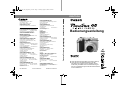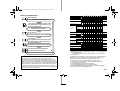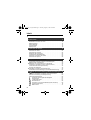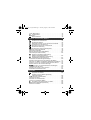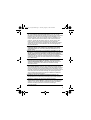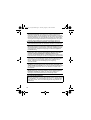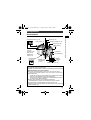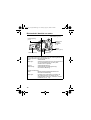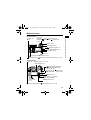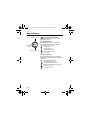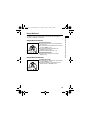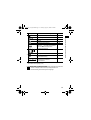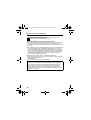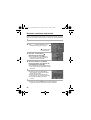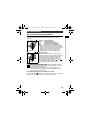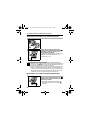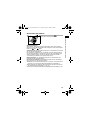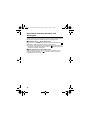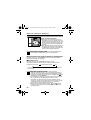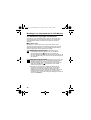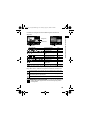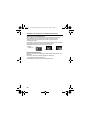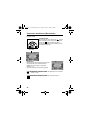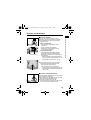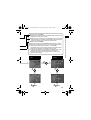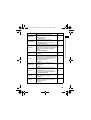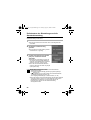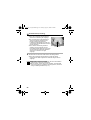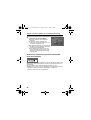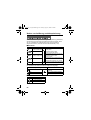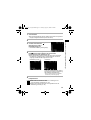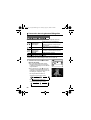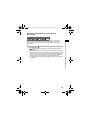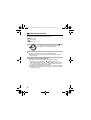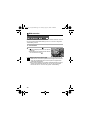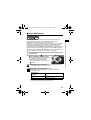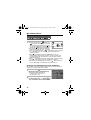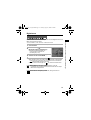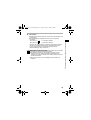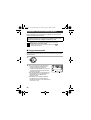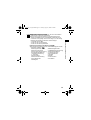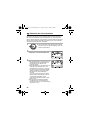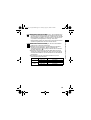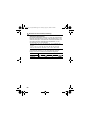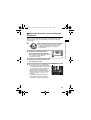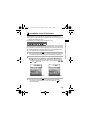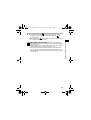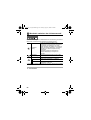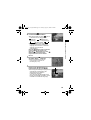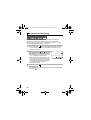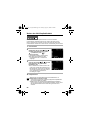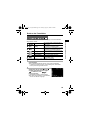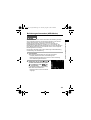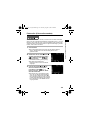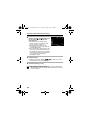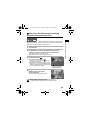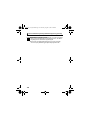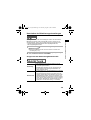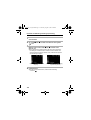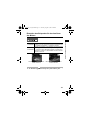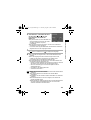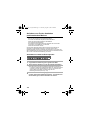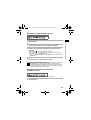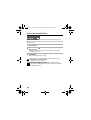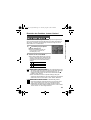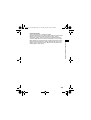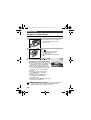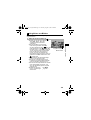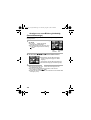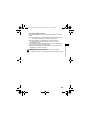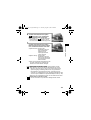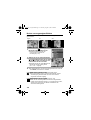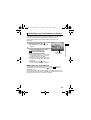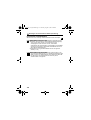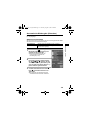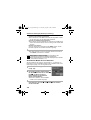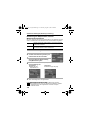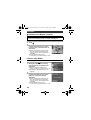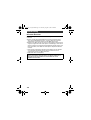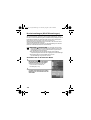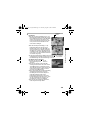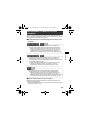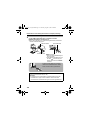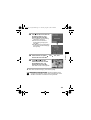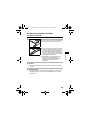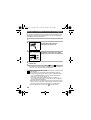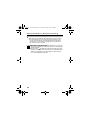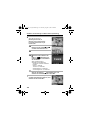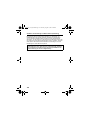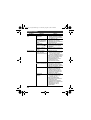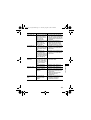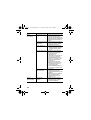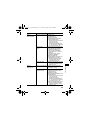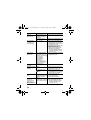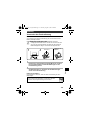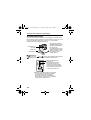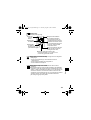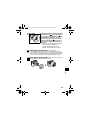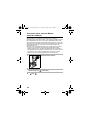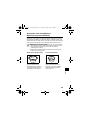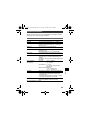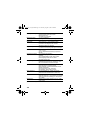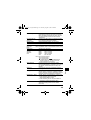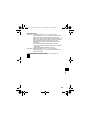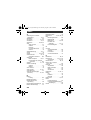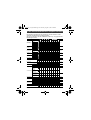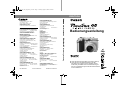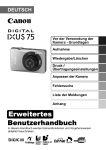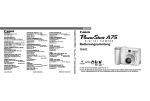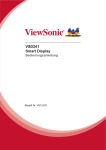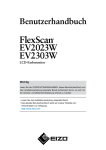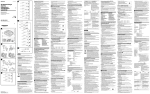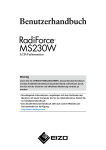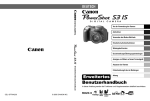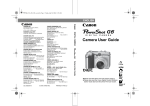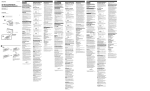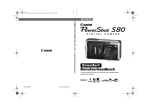Download PowerShot_G6_UG_DE.
Transcript
EC140_CUG_DE_CEL_cover.fm Page 1 Tuesday, August 3, 2004 9:25 PM DEUTSCH CANON INC. CANON DANMARK A/S 30-2 Shimomaruko 3-chome, Ohta-ku, Tokyo 146-8501, Japan Knud Højgaards Vej 1, DK-2860 Søborg, Danmark Phone: +45 44 88 26 66 http://www.canon.dk Europa, Afrika & Naher Osten PO Box 2262, 1180 EG Amstelveen, The Netherlands CANON (UK) LTD For technical support, please contact the Canon Help Desk: P.O. Box 431, Wallington, Surrey, SM6 0XU, UK Tel: (08705) 143723 Fax: (08705) 143340 http://www.canon.co.uk/Support/index.asp CANON COMMUNICATION & IMAGE FRANCE S.A. 102 Avenue du Général de Gaulle, 92257 LA GARENNE COLOMBES CEDEX, France Tél : Hot line 08 25 00 29 23 http://www.cci.canon.fr CANON DEUTSCHLAND GmbH Postfach 100401, 47704 Krefeld, Germany Customer Hotline: 0180/5006022 (0,12 € / Min.) http://www.canon.de CANON ITALIA S.P.A. Via Milano 8, I-20097 San Donato Milanese (MI), Italy Tel: 02/8248.1 Fax: 02/8248.4604 Pronto Canon: 02/8249.2000 E-mail: [email protected] http://www.canon.it C/Joaquin Costa, 41 – 28002 Madrid, Spain Tel. Atención al Cliente: 901.301.301 Help Desk: 906.301.255 http://www.canon.es CANON BELGIUM N.V. / S.A. Bessenveldstraat 7, B – 1831 Diegem, Belgium Tel.: (02) 722.04.11 Fax: (02) 721.32.74 Helpdesk : 0900-10627 http://www.canon.be CANON LUXEMBOURG S.A. Rue des Joncs 21, L-1818 Howald, Luxembourg Tel.: (0352) 48 47 961 Fax: (0352) 48 47 96232 Helpdesk : 900-74100 http://www.canon.lu CANON NEDERLAND N.V. Neptunusstraat 1, 2132 JA Hoofddorp, The Netherlands Tel.: 023 – 5 670 123 Fax: 023 – 5 670 124 Helpdesk: 023 – 5 681 681 http://www.canon.nl CEL-SE65A230 CANON OY Kuluttajatuottet Huopalahdentie 24, PL1 00351 Helsinki HelpDesk 020 366 466 (pvm) Internet: www.canon.fi Bedienungsanleitung CANON SVENSKA AB Gustav III:s Boulevard 26, S-169 88 Solna, Sweden Helpdesk: 08-744 8620 Fax 08-744 8527 http://www.canon.se CANON (SCHWEIZ) AG Industriestrasse 12, 8305 Dietlikon, Switzerland Consumer Imaging Group Tel. 01-835-61 61 Hotline 0900 57 55 20 (CHF 2.13/min) http://www.canon.ch Österreich CANON GES.M.B.H. Zetschegasse 11, A - 1230 Wien, Austria Helpdesk Tel.: 01 66 146 412 Fax: 01 66 146 413 http://www.canon.at Portugal SEQUE – SOC. NAC. EQUIP., S.A. Pr. Alegria, 58 – 2ºC, 1269-149 Lisboa Telef: (+351) 21 324 28 30 Fax: (+351) 21 347 27 51 E-mail: [email protected] http://www.seque.pt Osteuropa CANON CEE GMBH Oberlaaerstr 233, A-1100 Wien, Austria Tel.: +43 1 680 88-0 Fax: +43 1 680 88-422 CIS CANON NORTH-EAST OY Huopalahdentie 24, 00350 Helsinki, Finland Tel.: +358 10 544 00 Fax: +358 10 544 10 http://www.canon.ru © 2004 CANON INC. GEDRUCKT IN DER EU Bedienungsanleitung CANON ESPAÑA S.A. Hallagerbakken 110, Postboks 33, Holmlia, 1201 Oslo, Norway Tlf: 22 62 93 21 Faks: 22 62 06 15 E-mail: [email protected] http://www.canon.no Finnland DIGITALKAMERA CANON NORGE AS CANON Europa N.V. z Lesen Sie den Abschnitt Bitte zuerst lesen (Seite 5). z Lesen Sie auch die Softwareanleitung auf der CD ROM Canon Digital Camera Software Starter Guide Disk [CD-ROM mit der Softwareanleitung für die Canon-Digitalkamera] und das Benutzerhandbuch für den Direktdruck. EC140_CUG_DE_CEL_cover.fm Page 2 Tuesday, August 3, 2004 9:25 PM Ablauf und Anleitungen Diese Anleitung Aufnehmen mit der Kamera Siehe Seite Makromodus { { – { { { { { { { Super Makromodus – – – – – – { { { { – – – – – – – { { – An Safety Shift Digitalzoom Canon Digital Camera Software Starter Guide Disk [CD-ROM mit der Softwareanleitung für die Canon-Digitalkamera] Installieren der Software Diese Anleitung Anschließen der Kamera an einen Computer Aus – – – – – – – {* {* – An { { { { – – { { { { Aus {* Belichtungskorrektur Mehrfeldmessung Lichtmesssystem Weißabgleich Herunterladen von Bildern auf einen Computer Benutzerhandbuch für den Direktdruck Benutzerhandbuch des Druckers Verwenden des Druckers und Druckvorgang Die Verwendung von Originalzubehör von Canon wird empfohlen. Diese Kamera wurde so konstruiert, dass bei der Verwendung von Originalzubehör von Canon die optimale Leistungsfähigkeit erreicht wird. Canon übernimmt keine Gewährleistung für Schäden an der Kamera oder Unfälle (z. B. Feuer), die durch Fehlfunktionen von Zubehörteilen verursacht wurden, die nicht von Canon stammen (z. B. Auslaufen oder Explosion eines Akkus). Beachten Sie, dass diese Garantie nicht für Reparaturen gültig ist, die aufgrund von Fehlfunktionen von Zubehörteilen, die nicht von Canon stammen, notwendig sind. In diesen Fällen können Sie eine kostenpflichtige Reparatur bei Canon in Auftrag geben. – {* {* {* {* U { { { { – { { { { { { {* {* {* {* – – – – – – { { { { – – – – – { { { { 75 86 77 94 92 Mitte – – – – – – {* {* {* {* AF-Messfeld – – – – – – { { { { – – – – – – { { { – 105/107 AEB – – – – – – { { { – 101 Fokusreihe (1) – {(1) 103 95 – – – – – (3) { { { U { – { { { U – – – – Serienbilder {* {* {* Einzelbild { { { – – – – Kontrast/Schärfe/ Farbsättigung ISO-Empfindlichkeit Umgekehrte Wiedergabe Autom. Drehen – { – (2) Fokuseinstellungen {* { Spotmessung Fotoeffekt Diese Anleitung Canon Digital Camera Software Starter Guide Disk [CD-ROM mit der Softwareanleitung für die Canon-Digitalkamera] {* { Mittenbetonte Integralmessung AE-Speicherung/FEBlitzbelichtungsspeicherung Belichtungsreihe {* – 74 An (5) {* (5) {* (5) {* {(1) {(1) {(1) { { { { { { { { { – – { { { { {* U* { {* {* {* {* { U – { { { { – – { { { {(6) {* {* {* {* (5) {* (5) – (4) (5) – {* Aus { { { { { { { { { { An {* {* {* {* U* – {* {* {* {* Aus 99 118 98 50 121 { { { { U – { { { { ND-Filter – – – – – { { { { { 120 JPEG-Aufnahmen im RAW-Format – – – – – – { { { { 62 * Standardeinstellung {: Diese Einstellung kann ausgewählt werden. U: Diese Einstellung kann nur für das erste Bild ausgewählt werden. –: Diese Einstellung kann nicht ausgewählt werden. (Grau hinterlegter Bereich): Die Einstellung bleibt nach dem Abschalten der Kamera erhalten. Der Standard für alle Einstellungen, die durch Menü- und Tastenoperationen geändert wurden, kann abgesehen von [Datum/Uhrzeit], [Sprache] und [Videosystem] in einem Schritt wiederhergestellt werden (S. 54). (1) Kann nur bei manueller Scharfeinstellung verwendet werden. (2) Die Anpassung ist nicht möglich, wenn Fotoeffekt auf [Sepia] oder [Schwarz/Weiß] eingestellt ist. (3) Der Weißabgleich ist auf [Automatik] eingestellt. (4) Der Weißabgleich [Blitz] kann nicht eingestellt werden. (5) Die ISO-Empfindlichkeit wird automatisch von der Kamera eingestellt. (6) ISO [AUTO] kann nicht ausgewählt werden. 207 EC140_CUG_DE.book Page i Tuesday, August 3, 2004 9:29 PM Gehäusetemperatur der Kamera Wenn Sie Ihre Kamera über einen längeren Zeitraum verwenden, kann sich das Gehäuse der Kamera erwärmen. Denken Sie daran, und gehen Sie entsprechend vorsichtig vor, wenn Sie die Kamera über einen längeren Zeitraum in Betrieb haben. Informationen zum LCD-Monitor Der LCD-Monitor wird mittels hochpräziser Produktionstechniken hergestellt. Mehr als 99,99% der Pixel funktionieren gemäß ihrer Spezifikation. Weniger als 0,01% der Pixel können gelegentlich versehentlich aufleuchten oder als rote oder schwarze Punkte angezeigt werden. Dies hat keinerlei Auswirkungen auf die aufgenommenen Bilder und stellt keine Fehlfunktion dar. Videoformat Stellen Sie das in Ihrem Land verwendete Videosignalformat in der Kamera ein, bevor Sie die Kamera an ein Fernsehgerät anschließen (S. 160). Spracheinstellung Informationen zum Ändern der Spracheinstellung finden Sie unter Seite 28. Haftungsausschluss • Obwohl die in dieser Anleitung enthaltenen Informationen sorgfältig auf Genauigkeit und Vollständigkeit überprüft wurden, kann für Fehler oder Auslassungen keinerlei Haftung übernommen werden. • Canon behält sich das Recht vor, die hier beschriebenen Hard- und Softwaremerkmale jederzeit unangekündigt zu ändern. • Dieses Handbuch darf ohne vorherige schriftliche Genehmigung von Canon weder ganz noch teilweise in irgendeiner Form oder mit irgendwelchen Mitteln vervielfältigt, übermittelt, transkribiert, in Informationssystemen gespeichert oder in andere Sprachen übersetzt werden. • Canon übernimmt keine Garantie für Schäden durch fehlerhafte oder verlorengegangene Daten, die aufgrund falscher Bedienung oder Fehlfunktionen der Kamera, der Software, der Kompakt-Flashmemorykarten (CF-Karten), von Computern, Zusatzgeräten oder der Verwendung nicht von Canon hergestellter CF-Karten entstanden sind. Hinweise zu Marken • Canon und PowerShot sind Marken der Canon, Inc. • CompactFlash ist eine Marke der SanDisk Corporation. • Macintosh, Mac OS und QuickTime sind Marken der Apple Computer Inc., die in den USA und anderen Ländern eingetragen sind. • Microsoft, Windows und Windows NT sind Marken bzw. in den USA und anderen Ländern eingetragene Marken der Microsoft Corporation. • Sonstige nicht aufgeführte Namen und Produkte sind möglicherweise Marken oder eingetragene Marken der betreffenden Firmen. Copyright © 2004 Canon Inc. Alle Rechte vorbehalten. (i) EC140_CUG_DE.book Page ii Tuesday, August 3, 2004 9:29 PM (ii) EC140_CUG_DE.book Page 1 Tuesday, August 3, 2004 9:29 PM Zu dieser Anleitung Verwendete Symbole Durch Symbole unter Titelbalken werden Betriebsmodi angezeigt. Das Modus-Wahlrad sollte wie im folgenden Beispiel auf , , , , , , , oder gestellt werden. : Dieses Symbol kennzeichnet Passagen mit Informationen zum Betrieb der Kamera. : Dieses Symbol kennzeichnet zusätzliche, über den grundlegenden Betrieb der Kamera hinausgehende Themen. 1 EC140_CUG_DE.book Page 2 Tuesday, August 3, 2004 9:29 PM Inhalt : Functions and operations tables. Bitte zuerst lesen . . . . . . . . . . . . . . . . . . . . . . . . . . . . . . . . . . . .5 Komponenten . . . . . . . . . . . . . . . . . . . . . . . . . . . . . . . . . . . . .11 Vorderansicht. . . . . . . . . . . . . . . . . . . . . . . . . . . . . . . . . . . . . . . . .11 Rückansicht / Ansicht von unten . . . . . . . . . . . . . . . . . . . . . . . . . .12 Bedienelemente. . . . . . . . . . . . . . . . . . . . . . . . . . . . . . . . . . . . . . .13 Modus-Wahlrad . . . . . . . . . . . . . . . . . . . . . . . . . . . . . . . . . . . . . . .14 Haupt-Wahlrad. . . . . . . . . . . . . . . . . . . . . . . . . . . . . . . . . . . . . . . .15 Display-Feld. . . . . . . . . . . . . . . . . . . . . . . . . . . . . . . . . . . . . . . . . .16 Vorbereiten der Kamera . . . . . . . . . . . . . . . . . . . . . . . . . . . . .18 Aufladen des Akkus . . . . . . . . . . . . . . . . . . . . . . . . . . . . . . . . . . . .18 Einsetzen des Akkus . . . . . . . . . . . . . . . . . . . . . . . . . . . . . . . . . . .21 Einsetzen der CF-Karte . . . . . . . . . . . . . . . . . . . . . . . . . . . . . . . . .23 Befestigen des Tragegurts. . . . . . . . . . . . . . . . . . . . . . . . . . . . . . .25 Aufsetzen des Objektivdeckels . . . . . . . . . . . . . . . . . . . . . . . . . . .25 Einstellen von Datum und Uhrzeit . . . . . . . . . . . . . . . . . . . . . . . . .26 Einstellen der Sprache. . . . . . . . . . . . . . . . . . . . . . . . . . . . . . . . . .28 Grundfunktionen . . . . . . . . . . . . . . . . . . . . . . . . . . . . . . . . . . .29 Ein- und Ausschalten der Kamera . . . . . . . . . . . . . . . . . . . . . . . . .29 Umschalten zwischen Aufnahme und Wiedergabe . . . . . . . . . . . .32 Bedienen des LCD-Monitors . . . . . . . . . . . . . . . . . . . . . . . . . . . . .33 Bestätigen von Informationen im LCD-Monitor . . . . . . . . . . . . . . .36 Aufnehmen von Bildern mit dem optischen Sucher. . . . . . . . . . . .41 Verwenden des Zooms (Brennweite) . . . . . . . . . . . . . . . . . . . . . .42 Drücken des Auslösers . . . . . . . . . . . . . . . . . . . . . . . . . . . . . . . . .43 Auswählen von Menüs und Einstellungen . . . . . . . . . . . . . . . . . . .45 Zurücksetzen der Einstellungen auf die Standardeinstellung . . . .54 Aufnahme mit von der Kamera gewählten Einstellungen . .55 Automatikmodus . . . . . . . . . . . . . . . . . . . . . . . . . . . . . . . . . .55 Anzeigen eines Bildes unmittelbar nach der Aufnahme . . . . . . . .57 Ändern von Auflösung und Komprimierung . . . . . . . . . . . . . . . . . .60 Ändern des Dateiformats . . . . . . . . . . . . . . . . . . . . . . . . . . . . . . . .62 Verwenden des eingebauten Blitzgeräts . . . . . . . . . . . . . . .64 Porträtmodus . . . . . . . . . . . . . . . . . . . . . . . . . . . . . . . . . . . .67 Landschaftsmodus . . . . . . . . . . . . . . . . . . . . . . . . . . . . . . . .67 Nachtaufnahme . . . . . . . . . . . . . . . . . . . . . . . . . . . . . . . . . .68 Aufnehmen von Panoramabildern (Stitch-Assistent) . . . . . .69 Filmaufnahmemodus . . . . . . . . . . . . . . . . . . . . . . . . . . . . . .72 Makromodus . . . . . . . . . . . . . . . . . . . . . . . . . . . . . . . . . . . . .74 2 EC140_CUG_DE.book Page 3 Tuesday, August 3, 2004 9:29 PM Super Makromodus . . . . . . . . . . . . . . . . . . . . . . . . . . . . . . . . . . .75 Selbstauslöser . . . . . . . . . . . . . . . . . . . . . . . . . . . . . . . . . . .76 Digitalzoom . . . . . . . . . . . . . . . . . . . . . . . . . . . . . . . . . . . . . . . . . .77 Reihenaufnahme . . . . . . . . . . . . . . . . . . . . . . . . . . . . . . . . .78 Aufnahme mit bestimmten Effekten . . . . . . . . . . . . . . . . . . .80 Programmautomatik . . . . . . . . . . . . . . . . . . . . . . . . . . . . . . .80 Einstellen der Verschlusszeit . . . . . . . . . . . . . . . . . . . . . . . .82 Einstellen der Blende . . . . . . . . . . . . . . . . . . . . . . . . . . . . . .85 Manuelles Einstellen von Verschlusszeit und Blende. . . . . .87 Auswählen eines AF-Rahmens . . . . . . . . . . . . . . . . . . . . . .89 Wechseln zwischen den Lichtmessmodi . . . . . . . . . . . . . . .92 Einstellen der Belichtung . . . . . . . . . . . . . . . . . . . . . . . . . . .94 Einstellen des Farbtons (Weißabgleich) . . . . . . . . . . . . . . . .95 Ändern der ISO-Empfindlichkeit . . . . . . . . . . . . . . . . . . . . . . . . . .98 Ändern des Fotoeffekts . . . . . . . . . . . . . . . . . . . . . . . . . . . . . . . . .99 Belichtungsreihenmodus (AEB-Modus). . . . . . . . . . . . . . . . . . . .101 Fokusreihe (Fokusreihenmodus) . . . . . . . . . . . . . . . . . . . . . . . . .103 Speichern der Belichtungseinstellung (Belichtungsmesswertspeicher) . . . . . . . . . . . . . . . . . . . . .105 Speichern der Blitzbelichtungseinstellung (FE-Blitzbelichtungsspeicherung) . . . . . . . . . . . . . . . . . . . .107 Umschalten der Blitzleistungseinstellungen . . . . . . . . . . . . . . . .109 Einstellen des Zeitpunkts für das Auslösen des Blitzes. . . . . . . .111 Aufnehmen von Bildern in festgelegten Abständen (Intervalltimer) .112 Aufnahme von für den Autofokus problematischen Motiven . . . .114 Wechsel zwischen den Fokuseinstellungen . . . . . . . . . . . . . . . .118 Speichern von benutzerdefinierten Einstellungen . . . . . .119 Verwenden des ND Filters. . . . . . . . . . . . . . . . . . . . . . . . . . . . . .120 Einstellen der Funktion „Autom. Drehen“. . . . . . . . . . . . . . . . . . .121 Zurücksetzen der Dateinummern . . . . . . . . . . . . . . . . . . . . . . . .122 Wiedergabe . . . . . . . . . . . . . . . . . . . . . . . . . . . . . . . . . . . . . .124 Anzeigen von Einzelbildern . . . . . . . . . . . . . . . . . . . . . . . . . . . .124 Vergrößern von Bildern. . . . . . . . . . . . . . . . . . . . . . . . . . . .125 Anzeigen von neun Bildern gleichzeitig (Übersichtsanzeige) . . . . . . . . . . . . . . . . . . . . . . . . . . . . . .126 JUMP Springen zwischen Bilden. . . . . . . . . . . . . . . . . . . . . . . . .127 Anzeigen von Filmen. . . . . . . . . . . . . . . . . . . . . . . . . . . . . . . . . .128 Schneiden von Filmaufnahmen . . . . . . . . . . . . . . . . . . . . . . . . . .130 Drehen von angezeigten Bildern . . . . . . . . . . . . . . . . . . . . . . . . .132 Hinzufügen von Tonaufnahmen zu Bildern. . . . . . . . . . . . .133 Automatische Wiedergabe (Diaschau) . . . . . . . . . . . . . . . . . . . .135 Schützen von Bildern. . . . . . . . . . . . . . . . . . . . . . . . . . . . . . . . . .139 3 EC140_CUG_DE.book Page 4 Tuesday, August 3, 2004 9:29 PM Löschen . . . . . . . . . . . . . . . . . . . . . . . . . . . . . . . . . . . . . . . . .140 Löschen von Bildern (einzeln) . . . . . . . . . . . . . . . . . . . . . .140 Löschen aller Bilder . . . . . . . . . . . . . . . . . . . . . . . . . . . . . . . . . . .140 Formatieren von CF-Karten . . . . . . . . . . . . . . . . . . . . . . . . . . . . .141 Druckauftrag . . . . . . . . . . . . . . . . . . . . . . . . . . . . . . . . . . . . .142 Info zum Drucken. . . . . . . . . . . . . . . . . . . . . . . . . . . . . . . . . . . . .142 Druckeinstellungen (DPOF-Einstellungen) . . . . . . . . . . . . . . . . .144 Bildübertragungseinstellungen (DPOF-Druckfolge) . . . . .149 Auswählen von Bildern für die Übertragung . . . . . . . . . . . . . . . .149 Herunterladen von Bildern auf einen Computer. . . . . . . . .151 Herunterladen über eine Verbindung zwischen Kamera und Computer.152 Systemanforderungen . . . . . . . . . . . . . . . . . . . . . . . . . . . . . . . . . 152 Herunterladen von Bildern über Direkt Übertragung . . . . . . . . . .156 Anschließen der Kamera am Computer zum Herunterladen von Bildern ohne Installation der Software . . . . . . . . . . . . . . . . . . . . .158 Direktes Herunterladen der Bilder von einer CF-Karte . . . . . . . .159 Anzeigen von Bildern in einem Fernsehgerät . . . . . . . . . .160 Anpassen der Kamera (Einstellungen unter „Meine Kamera“) . .161 Ändern der Einstellungen von „Meine Kamera“. . . . . . . . . . . . . .161 Auswählen der Einstellungen von Meine Kamera . . . . . . . . . . . .163 Übersicht der Fehler-/Meldungscodes . . . . . . . . . . . . . . . .167 Übersicht der Meldungen . . . . . . . . . . . . . . . . . . . . . . . . . . .168 Fehlersuche . . . . . . . . . . . . . . . . . . . . . . . . . . . . . . . . . . . . . .170 Anhang . . . . . . . . . . . . . . . . . . . . . . . . . . . . . . . . . . . . . . . . . .175 Verwenden der Fernbedienung . . . . . . . . . . . . . . . . . . . . . . . . . .175 Aufsetzen der Gegenlichtblende LH-DC30 (separat erhältlich). .178 Verwenden eines externen Blitzes (separat erhältlich) . . . . . . . .180 Verwenden von Vorsatzlinsen/Nahlinsen (separat erhältlich) . . .185 Verwenden eines Kompakt-Netzadapters (separat erhältlich) . . . . . . . . . . . . . . . . . . . . . . . . . . . . . . . . . . . .189 Verwenden eines Akkuladegeräts (separat erhältlich) und eines Autobatteriekabels (separat erhältlich) . . . . . . . . . . . . . . . . . . . .190 Austauschen der Speicherbatterie. . . . . . . . . . . . . . . . . . . . . . . .191 Kamerapflege und -wartung . . . . . . . . . . . . . . . . . . . . . . . . . . . .192 Technische Daten . . . . . . . . . . . . . . . . . . . . . . . . . . . . . . . . .193 Index . . . . . . . . . . . . . . . . . . . . . . . . . . . . . . . . . . . . . . . . . . . .202 4 In den einzelnen Aufnahmemodi verfügbare Funktionen . . .206 EC140_CUG_DE.book Page 5 Tuesday, August 3, 2004 9:29 PM Bitte zuerst lesen Wichtige Hinweise Testaufnahmen Es wird dringend empfohlen, vor dem Anfertigen wichtiger Aufnahmen zunächst einige Probeaufnahmen aufzuzeichnen, um so sicherzustellen, dass die Kamera funktioniert und sich ordnungsgemäß bedienen lässt. Beachten Sie, dass Canon, seine Tochterfirmen, angegliederte Unternehmen und Händler keine Haftung für Folgeschäden übernehmen, die aus einer Fehlfunktion einer Kamera oder eines Zubehörteils (z. B. einer KompaktFlashmemorykarte (CF-Karte)) herrühren und die dazu führen, dass ein Bild entweder gar nicht oder in einem nicht maschinenlesbaren Format gespeichert wird. Warnung vor Urheberrechtsverletzungen Beachten Sie, dass Canon Digitalkameras zum persönlichen Gebrauch bestimmt sind und niemals in einer Weise verwendet werden dürfen, die gegen nationale oder internationale Urheberrechtsgesetze und -bestimmungen verstößt oder diesen zuwiderläuft. Beachten Sie außerdem, dass das Kopieren von Bildern aus Vorträgen, Ausstellungen oder gewerblichen Objekten mithilfe einer Kamera oder anderer Geräte unter bestimmten Umständen Urheberrechten oder anderen gesetzlich verankerten Rechten zuwiderläuft, auch wenn das Bild nur zum persönlichen Gebrauch aufgenommen wird. Garantieeinschränkungen Informationen zu den Garantiebestimmungen für Ihre Kamera finden Sie in der mitgelieferten EWS-Broschüre (Canon European Warranty System, EWS-Garantiebestimmungen). Kontaktinformationen zum Canon Kundendienst finden Sie auf dem Rückumschlag dieser Broschüre oder in der EWS-Broschüre. Sicherheitsvorkehrungen z Stellen Sie vor der Inbetriebnahme der Kamera sicher, dass Sie die im Folgenden beschriebenen Sicherheitsvorkehrungen gelesen und verstanden haben. Achten Sie stets darauf, dass die Kamera ordnungsgemäß bedient wird. z Die auf den folgenden Seiten beschriebenen Sicherheitsvorkehrungen sollen die problemlose und korrekte Bedienung der Kamera und der dazugehörenden Zusatzgeräte ermöglichen und verhindern, dass Sie selbst oder andere Personen oder Geräte zu Schaden kommen. z Auf den folgenden Seiten bezieht sich der Ausdruck „Geräte“ vorrangig auf die Kamera und das Zubehör für die Stromversorgung (nähere Angaben zum Zubehör für die Stromversorgung finden Sie in der Systemübersicht). 5 EC140_CUG_DE.book Page 6 Tuesday, August 3, 2004 9:29 PM Warnhinweise z Richten Sie die Kamera niemals direkt in die Sonne oder andere intensive Lichtquellen, da sonst die Gefahr von Augenschäden besteht. z Lösen Sie den Blitz nicht in unmittelbarer Augennähe von Menschen oder Tieren aus. Das intensive Blitzlicht kann zu Augenschäden führen. Halten Sie bei Verwendung des Blitzes besonders zu Säuglingen und Kleinkindern einen Abstand von mindestens einem Meter ein. z Bewahren Sie die Geräte für Kinder und Kleinkinder unzugänglich auf. Beschädigt ein Kind versehentlich die Kamera oder Akkus, kann es schwere Verletzungen erleiden. Des Weiteren besteht Erstickungsgefahr, wenn ein Kind sich den Tragegurt um den Hals legt. z Achten Sie besonders sorgfältig darauf, die Speicherbatterie der Kamera für Kinder unzugänglich aufzubewahren. Ziehen Sie sofort ärztliche Hilfe hinzu, wenn ein Kind eine Batterie verschluckt. z Versuchen Sie niemals, Geräte oder Geräteteile auseinander zu bauen oder zu ändern, wenn dies nicht ausdrücklich in der vorliegenden Anleitung beschrieben ist. Das Auseinanderbauen oder Ändern kann elektrische Schläge mit hoher Spannung zur Folge haben. Die Wartung interner Teile sowie Änderungen und Reparaturen dürfen nur durch qualifizierte Fachkräfte vorgenommen werden, die durch den Kamerahändler oder den nächstgelegenen Canon Kundendienst dazu autorisiert wurden. z Zur Vermeidung elektrischer Schläge mit hoher Spannung dürfen Sie die Komponenten des Blitzes einer beschädigten Kamera niemals berühren. Ebenso dürfen Sie das aufgrund einer Beschädigung freiliegende Innere von Zubehörteilen oder Geräten nicht berühren. Dabei besteht die Gefahr eines elektrischen Schlags mit hoher Spannung. Verständigen Sie schnellstmöglich Ihren Kamerahändler oder den nächstgelegenen Canon Kundendienst. z Stellen Sie beim Auftreten von Rauch oder schädlichen Dämpfen die Verwendung der Kamera unverzüglich ein. Andernfalls besteht die Gefahr eines Brandes oder elektrischen Schlags. Schalten Sie die Kamera sofort aus, nehmen Sie den Akku heraus, und ziehen Sie den Netzstecker aus der Steckdose. Vergewissern Sie sich, dass kein Rauch und keine Gase mehr austreten. Wenden Sie sich an Ihren Kamerahändler oder den nächstgelegenen Canon Kundendienst. z Verwenden Sie die Geräte nicht, wenn diese fallengelassen wurden oder das Gehäuse beschädigt ist. Andernfalls besteht die Gefahr eines Brandes oder elektrischen Schlags. Schalten Sie die Kamera sofort aus, nehmen Sie den Akku heraus, und ziehen Sie den Netzstecker aus der Steckdose. Wenden Sie sich an Ihren Kamerahändler oder den nächstgelegenen Canon Kundendienst. 6 EC140_CUG_DE.book Page 7 Tuesday, August 3, 2004 9:29 PM z Tauchen Sie die Geräte niemals in Wasser oder andere Flüssigkeiten ein, und vermeiden Sie jeden Kontakt damit. Lassen Sie niemals Flüssigkeit in das Geräteinnere gelangen. Die Kamera ist nicht wasserdicht. Falls das Äußere der Kamera mit Flüssigkeit oder salzhaltiger Luft in Berührung kommt, reiben Sie es mit einem weichen, saugfähigen Tuch trocken. Sollten Wasser oder Fremdkörper in das Innere der Kamera gelangen, schalten Sie die Kamera sofort aus, nehmen Sie den Akku heraus, und/oder ziehen Sie den Netzstecker aus der Steckdose. Andernfalls besteht die Gefahr eines Brandes oder elektrischen Schlags. Wenden Sie sich an Ihren Kamerahändler oder den nächstgelegenen Canon Kundendienst. z Alkohol, Benzin, Verdünnungsmittel oder sonstige leicht entzündbare Substanzen dürfen nicht zur Reinigung oder Wartung der Geräte verwendet werden. Die Verwendung derartiger Substanzen kann zu Bränden führen. z Ziehen Sie das Spannungsversorgungskabel regelmäßig aus der Steckdose, und wischen Sie Schmutz und Staub ab, der sich auf dem Stecker, dem Äußeren der Steckdose und der näheren Umgebung angesammelt hat. In staubiger, feuchter oder fettiger Umgebung kann der im Laufe der Zeit am Stecker angesammelte Staub mit Feuchtigkeit gesättigt werden. Dies kann zu einem Kurzschluss und in der Folge zu einem Brand führen. z Zerschneiden, beschädigen und modifizieren Sie niemals das Spannungsversorgungskabel des Netzteils, und legen Sie keine schweren Gegenstände darauf. Andernfalls besteht die Gefahr eines elektrischen Kurzschlusses, der Brände oder elektrische Schläge verursachen können. z Berühren Sie das Spannungsversorgungskabel niemals mit nassen oder feuchten Händen. Sie können einen elektrischen Schlag erleiden, wenn Sie das Spannungsversorgungskabel mit feuchten Händen anfassen. Fassen Sie das Spannungsversorgungskabel beim Herausziehen nur an dem dafür vorgesehenen stabilen Teil des Steckers an. Ziehen Sie nicht am Kabel selbst, da sonst das Kabel beschädigt, die Spannung führenden Adern und/oder deren Isolierung freigelegt und Brände und elektrische Schläge verursacht werden könnten. z Verwenden Sie nur die empfohlenen Stromversorgungen. Die Verwendung von nicht ausdrücklich für dieses Gerät empfohlenen Stromquellen kann zu Überhitzung, Beschädigung des Geräts, Bränden, elektrischen Schlägen und anderen Beschädigungen führen. z Halten Sie Akkus von Hitzequellen und offenen Flammen fern. Tauchen Sie sie nicht in Wasser. Andernfalls können Beschädigungen auftreten, und es können ätzende Flüssigkeiten austreten und Brände, elektrische Schläge, Explosionen und schwere Verletzungen verursacht werden. 7 EC140_CUG_DE.book Page 8 Tuesday, August 3, 2004 9:29 PM z Versuchen Sie niemals, Akkus auseinander zu bauen, zu modifizieren oder Hitze auszusetzen. Es besteht große Verletzungsgefahr durch Explosionen. Spülen Sie alle Körperteile (insbesondere Mund und Augen) oder Kleidungsstücke, die mit Substanzen aus dem Inneren eines Akkus in Berührung gekommen sind, sofort gründlich mit Wasser ab. Sollten Mund oder Augen mit derartigen Substanzen in Kontakt gekommen sein, spülen Sie diese sofort mit Wasser aus, und wenden Sie sich an einen Arzt. z Lassen Sie Akkus möglichst nicht fallen, und schützen Sie sie vor Stößen und Schlägen, die das Gehäuse beschädigen könnten. Andernfalls besteht die Gefahr des Auslaufens und damit von Verletzungen. z Schließen Sie die Kontakte von Akkus niemals mit Metallgegenständen wie zum Beispiel Schlüsselanhängern kurz. Dies könnte zu Überhitzung, Verbrennungen und anderen Verletzungen führen. Verwenden Sie für Transport und Lagerung von Akkus die mitgelieferte Kontaktabdeckung. z Vor dem Entsorgen eines Akkus sollten Sie die Kontakte mit Klebestreifen oder sonstigem Isoliermaterial abkleben, damit diese nicht mit anderen Gegenständen in Berührung kommen. Eine Berührung mit Metallgegenständen in Müllbehältern kann zu Bränden und Explosionen führen. Entsorgen Sie Akkus nach Möglichkeit als Sondermüll. z Verwenden Sie nur empfohlene Akkus und Akkuladegeräte. Die Verwendung von nicht ausdrücklich für diese Geräte zugelassenen Akkus kann zu Explosionen oder undichten Stellen führen. Dadurch können Brände, Verletzungen oder Beschädigungen der Umgebung verursacht werden. z Trennen Sie den Kompakt-Netzadapter von der Kamera und der Steckdose, wenn die Kamera nicht verwendet wird, um Brände und andere Schäden zu vermeiden. Wenn Sie den Kompakt-Netzadapter über eine längere Zeit verwenden, kann er sich überhitzen, verziehen oder in Brand geraten. z Gehen Sie beim Aufschrauben des separat erhältlichen Zubehörs (Weitwinkelvorsatz, Televorsatz, Nahlinse und Vorsatzlinsenadapter) besonders vorsichtig vor. Sollten sich diese lösen, abfallen und zerspringen, können die Glasscherben zu Verletzungen führen. Vorsicht bei Magnetfeldern Halten Sie Gegenstände, die durch Magnetfelder Schaden nehmen können (z. B. Kreditkarten), vom Kameralautsprecher fern (S. 11). Möglicherweise gehen Daten verloren, oder die Funktionsfähigkeit der Gegenstände wird beeinträchtigt. 8 EC140_CUG_DE.book Page 9 Tuesday, August 3, 2004 9:29 PM Vorsichtsmaßnahmen z Verwenden und lagern Sie die Kamera möglichst nicht an Orten, die starker Sonneneinstrahlung oder hohen Temperaturen ausgesetzt sind, wie zum Beispiel auf dem Armaturenbrett oder im Kofferraum eines Autos. Intensive Sonneneinstrahlung und Hitze können zu Auslaufen, Überhitzung oder Explosion der Akkus führen. Dadurch können Brände, Verbrennungen oder andere Verletzungen verursacht werden. Hohe Temperaturen können außerdem zu Gehäuseverformungen führen. Achten Sie beim Kamerabetrieb über den Kompakt-Netzadapter auf gute Belüftung. z Lagern Sie die Geräte nicht an feuchten oder staubigen Orten. Andernfalls besteht die Gefahr von Bränden, elektrischen Schlägen oder anderen Schäden. z Wenn Sie die Kamera am Gurt tragen oder halten, achten Sie darauf, dass die Kamera nicht gegen andere Gegenstände stößt oder Erschütterungen ausgesetzt ist, die zu Verletzungen führen oder das Gerät beschädigen können. z Verdecken Sie den Blitz bei der Aufnahme nicht mit Ihren Fingern oder Ihrer Kleidung. Der Blitz könnte sonst beschädigt werden und Rauch absondern oder Störgeräusche verursachen. Berühren Sie auch die Oberfläche des Blitzes nicht, nachdem Sie kurz hintereinander mehrere Bilder aufgenommen haben. Beides kann zu Verbrennungen führen. z Verwenden Sie den Blitz nicht, wenn Schmutz, Staub oder andere Objekte an diesem haften. Die dabei entstehende Hitze kann den Blitz beschädigen. z Schließen Sie das Akkuladegerät oder den Kompakt-Netzadapter ausschließlich an Steckdosen mit der zulässigen Netzspannung an. Die Netzspannung darf nicht höher sein. Der Stecker des Akkuladegeräts unterscheidet sich je nach Region. z Verwenden Sie kein Akkuladegerät oder den Kompakt-Netzadapter, wenn das Kabel oder der Stecker beschädigt ist, oder der Stecker nicht richtig in die Steckdose eingesteckt ist. z Achten Sie darauf, dass keine Metallgegenstände (z. B. Nadeln oder Schlüssel) oder Dreck mit den Kontakten des Ladegeräts oder des Steckers in Berührung kommen. z Wenn Sie Ihre Kamera über einen längeren Zeitraum verwenden, kann sich das Gehäuse der Kamera erwärmen. Denken Sie daran, und gehen Sie entsprechend vorsichtig vor, wenn Sie die Kamera über einen längeren Zeitraum in Betrieb haben, da es sonst an Ihren Händen sehr heiß werden könnte. 9 EC140_CUG_DE.book Page 10 Tuesday, August 3, 2004 9:29 PM Vermeiden von Fehlfunktionen Meiden Sie starke Magnetfelder Halten Sie die Kamera aus der unmittelbaren Umgebung von Elektromotoren oder anderen Geräten fern, die starke elektromagnetische Felder erzeugen. Starke Magnetfelder können Fehlfunktionen verursachen oder gespeicherte Bilddaten beschädigen. Vermeiden Sie die Bildung von Kondenswasser Wenn Sie die Geräte schnell zwischen Orten mit sehr unterschiedlichen Temperaturen transportiert haben, kann sich am Gehäuse und im Geräteinneren Kondenswasser (Wassertropfen) bilden. Um dies zu vermeiden, können Sie das Gerät in einer luftdichten, verschlossenen Plastiktüte verstauen, bis es sich langsam an die Umgebungstemperatur angepasst hat. Anschließend können Sie die Tüte entfernen. Bei Kondenswasserbildung im Inneren der Kamera Stellen Sie die Benutzung der Kamera sofort ein, wenn Sie feststellen, dass sich Kondenswasser gebildet hat. Andernfalls kann das Gerät beschädigt werden. Entfernen Sie die CF-Karte, entfernen Sie den Akku bzw. das Kabel des KompaktNetzadapters von der Kamera, und warten Sie bis die Feuchtigkeit vollständig verdunstet ist, bevor Sie die Kamera wieder in Betrieb nehmen. Längere Lagerungszeiten Wenn Sie die Kamera für eine längere Zeit nicht verwenden, entfernen Sie den Akku aus der Kamera oder dem Ladegerät, und lagern Sie die Geräte an einem sicheren Ort. Wenn Sie den Akku nicht aus der Kamera entnehmen, entlädt er sich bei längerer Lagerung. (Entfernen Sie nicht die Speicherbatterie.) 10 EC140_CUG_DE.book Page 11 Tuesday, August 3, 2004 9:29 PM Komponenten Vorderansicht Fenster des optischen Suchers (S. 41) Display-Feld (S. 16) Blitzgerät, eingebaut (S. 64) Steckschuh (S. 180) Riemenhalterung (S. 25) AF-Hilfslicht (S. 44) Lampe zur Verringerung roter Augen (S. 65) Lautsprecher Kontaktabdeckung SelbstauslöserLampe (S. 76) Ringfreigabetaste (S. 182, 187) Objektiv A/V OUT (Audio/Videoausgang) (S. 160) DIGITALAnschluss * (S. 154) DC IN-Anschluss (S. 189) * Wenn Sie die Kamera an einen Computer oder Drucker anschließen möchten, verwenden Sie eines der folgenden Kabel. Computer: Schnittstellenkabel IFC-400PCU (im Lieferumfang der Kamera enthalten) Direktdruckfähige Drucker (separat erhältlich) zCP-Drucker: Schnittstellenkabel IFC-400PCU (im Lieferumfang der Kamera enthalten) oder Schnittstellenkabel DIF-100 (im Lieferumfang von CP-100/CP-10). zTintenstrahldrucker • Drucker, die mit Bubble Jet Direct kompatibel sind: Ausführliche Informationen finden Sie im Benutzerhandbuch Ihres Tintenstrahldruckers. • Drucker, die mit PictBridge kompatibel sind: Schnittstellenkabel IFC-400PCU (im Lieferumfang der Kamera enthalten) zDrucker anderer Hersteller, die mit PictBridge kompatibel sind: Schnittstellenkabel IFC-400PCU (im Lieferumfang der Kamera enthalten) Weitere Informationen zu direktdruckfähigen Druckern finden Sie in der Systemübersicht oder im Benutzerhandbuch für den Direktdruck, die im Lieferumfang der Kamera enthalten sind. 11 Vorbereiten der Kamera, Grundfunktionen Mikrofon (S. 133) Fernbedienungssensor (S. 176) EC140_CUG_DE.book Page 12 Tuesday, August 3, 2004 9:29 PM Rückansicht / Ansicht von unten Sucher (S. 41) Riemenhalterung (S. 25) Dioptrieanpassung (S. 41) Abdeckung des CF-KartenSteckplatzes (S. 23) Akkufachabdeckung (S. 21) LCD-Monitor (S. 33) Stativbuchse z Obere Kontrollleuchte Die Kontrollleuchten leuchten oder blinken, wenn der Auslöser gedrückt oder einer der folgenden Vorgänge durchgeführt wird. • Grün: Aufnahmebereit • Blinkt grün: Aufnahme auf CF-Karte/Lesen von CF-Karte/Löschen von CF-Karte/Übertragung von Daten (beim Anschluss eines Computers) • Orange: Aufnahmebereit (Blitz ein) • Blinkt orange: Aufnahmebereit (Verwacklungswarnung/ unzureichende Belichtung) z Untere Kontrollleuchte • Gelb: Makromodus/Super Makromodus/Modus der manuellen Scharfeinstellung • Blinkt gelb: Probleme bei der Fokussierung (Verwenden Sie den Schärfenspeicher, oder nehmen Sie die Scharfeinstellung manuell vor, anstatt den Auslöser zu bedienen (S. 114, 115)) 12 EC140_CUG_DE.book Page 13 Tuesday, August 3, 2004 9:29 PM Bedienelemente Geräteoberseite (Tele)/ (Weitwinkel) (S. 42) (Heranzoomen)/ (Herauszoomen) Auslöser (S. 43) Haupt-Wahlrad (S. 15) (Gegenlicht-) Regler (S. 16) Betriebs-/Modusanzeige (S. 29) Modus-Regler (S. 29) Taste (S. 31) (Lichtmessung)/JUMP Taste (S. 92, 127) (Reihenbildaufnahme)/ (Selbstauslöser/Fernbedienungs) Taste (S. 76, 78, 176) Geräterückseite (Makro)/ (Übersicht) Taste (S. 74, 75, 126) Modus-Wahlrad (S. 14) (Belichtungsmesswertspeicher/ FE-Blitzbelichtungsspeicherung) Taste (S. 105, 107) Omni-Selector (S/ (Belichtung), T/ WB (Weißabgleich), W, X) (S. 94, 95) MENU Taste (S. 46) SET/ (AF-RahmenSelector) Taste (S. 90) MF (Manuelle Scharfeinstellung)/ FUNC. (Funktion)/ (Einzelbild löschen) Taste (S. 45, 140) DISPLAY Taste (S. 34) (Mikrofon) Taste (S. 115, 116, 133) 13 Vorbereiten der Kamera, Grundfunktionen Zoom-Regler Aufnehmen: Wiedergabe: (S. 125) (Blitz) Taste (S. 64) EC140_CUG_DE.book Page 14 Tuesday, August 3, 2004 9:29 PM Modus-Wahlrad Mit dem Modus-Wahlrad können Sie zwischen den Aufnahmemodi wechseln. Kreativ-Programme : Automatikmodus (S. 55) Die Einstellungen werden von der Kamera automatisch gewählt. Normal-Programme Automatikmodus Normal-Programme Die Einstellungen werden von der Kamera automatisch entsprechend der eingestellten Motivvorgabe vorgenommen. : : : : : Porträt (S. 67) Landschaft (S. 67) Nachtaufnahme (S. 68) Stitch-Assistent (S. 69) Film (S. 72) Kreativ-Programme Für spezielle Effekte können Sie Belichtung, Blende und andere Einstellungen nach Belieben selbst wählen. : : : : : : 14 Programmautomatik (S. 80) Blendenautomatik (S. 82) Verschlusszeitautomatik (S. 85) Manuelle Belichtungssteuerung (S. 87) Manuell 1 (S. 119) Manuell 2 (S. 119) EC140_CUG_DE.book Page 15 Tuesday, August 3, 2004 9:29 PM Haupt-Wahlrad Haupt-Wahlrad drehen Drehen Im Aufnahmemodus z Auswahl von Blendenwert und Verschlusszeit (S. 82, 85, 87) z Auswahl von Menüeinstellungen durch Drücken der Taste FUNC. (S. 45) z Auswahl von Belichtungskorrektur und Weißabgleich (S. 94, 95) z Manuelle Scharfeinstellung (S. 115) Im Wiedergabemodus z Anzeigen des vorherigen und nächsten Bildes (S. 124) Haupt-Wahlrad drücken Drücken Im Aufnahmemodus z Festeinstellen von Menüoptionen durch Drücken der Taste FUNC. (S. 45) z Umschalten zwischen Verschlusszeiten und Blendenwerten im Modus M (S. 87) 15 Vorbereiten der Kamera, Grundfunktionen Das Haupt-Wahlrad dient zur Auswahl bestimmter Menüs und zum Anzeigen von Bildern. Mit diesem Wahlrad können Sie schnell und einfach Menüs auswählen, bestätigen und wechseln. EC140_CUG_DE.book Page 16 Tuesday, August 3, 2004 9:29 PM Display-Feld Im Display-Feld werden neben den Einstellungen der Kamera die verbleibende Speicherkapazität für Bilder, die Dauer einer Filmaufnahme, der Ladestand des Akkus und weitere Informationen angezeigt. Im Aufnahmemodus (S. 30) können Sie das Gegenlicht im Display-Feld für 6 Sekunden einschalten, indem Sie die Taste drücken. Um das Gegenlicht nach weiteren 6 Sekunden auszuschalten, drücken Sie erneut die Taste . Taste Symbole / / Siehe Seite 92 Verschlusszeit/Filmaufnahmedauer/ 72, 82, 87, Weißabgleich/ISO-Empfindlichkeit/Fotoeffekt/ 95, 98, 99, Belichtungsreihe 101, 103 c d / 16 Kurzbeschreibung Mehrfeldmessung/Spotmessung/ Mittenbetonte Integralmessung / Blendeneinstellung 85, 87 AiAF Zentrales Messfeld 89 Komprimierung 60 Auflösung (wird bei RAW-Bildern nicht angezeigt) 60 Blitz ein/Blitz aus (wird im Automatikmodus nicht angezeigt) 64 ND-Filter 120 Einzelbild Standard-Serienbildaufnahme Hochgeschwindigkeits-Reihenaufnahme 78 EC140_CUG_DE.book Page 17 Tuesday, August 3, 2004 9:29 PM Symbole Siehe Seite 98 Ladestand des Akkus 22 Makromodus* 74 Fotoeffekt 99 Selbstauslöser/Fernbedienung 76, 175 Verbleibende Speicherkapazität für Bilder/ Fehlercode/ (Intervalltimer)/verbleibende Aufnahmen für die Intervallaufnahme 112, 167 Weißabgleicheinstellungen 95 Vorbereiten der Kamera, Grundfunktionen e Kurzbeschreibung ISO-Empfindlichkeit Belichtungsreihe 101, 103 Blitzbelichtungskorrektur Blitzintensitätseinstellung 109 Belichtungskorrekturwert/AEB-Streuwert/ Blitzbelichtungs-Korrekturwert/ Blitzintensitätswert 94, 101, 109 * Wird im Super Makromodus deaktiviert. Im LCD-Monitor wird das Symbol für den Super Makromodus angezeigt (S. 75). z In der obigen Abbildung sind alle Symbole dargestellt. Normalerweise werden im Display-Feld nur die zum jeweiligen Modus und Kamerazustand gehörenden Symbole angezeigt. 17 EC140_CUG_DE.book Page 18 Tuesday, August 3, 2004 9:29 PM Vorbereiten der Kamera Aufladen des Akkus Befolgen Sie die unten aufgeführten Anweisungen, wenn Sie den Akku das erste Mal aufladen oder wenn zu einem späteren Zeitpunkt die Meldung „Wechseln Sie den Akku“ im LCD-Monitor angezeigt wird bzw. das Akkusymbol ( ) und die Meldung „Lb“ ( ) im Display-Feld angezeigt werden. 1 2 Ladeanzeige 1 2 Richten Sie die Kante des Akkus an der Linie des Ladegeräts aus, und schieben Sie den Akku in Pfeilrichtung. Die Modellnamen und -typen der Akkuladegeräte variieren je nach Region. (Für CG-580) Schließen Sie das Akkuladegerät an eine Steckdose an. (Für CB-5L) Stecken Sie das eine Ende des Spannungsversorgungskabels in das Ladegerät und das andere in die Steckdose. z Die Ladeanzeige blinkt, während der Akku geladen wird. Am Ende des Ladevorgangs leuchtet die Ladeanzeige konstant. z Ziehen Sie den Stecker des Ladegeräts nach dem Laden aus der Steckdose, und entnehmen Sie den Akku. 18 EC140_CUG_DE.book Page 19 Tuesday, August 3, 2004 9:29 PM Vorsichtsmaßnahmen beim Umgang mit dem Akku z Achten Sie darauf, dass die Kontakte des Akkus und der Kamera ( ) stets frei von Verschmutzungen sind. Verschmutzte Kontakte können zu einer schlechten Verbindung zwischen Akku und Kamera führen. Reinigen Sie die Kontakte des Akkus mit einem sauberen, trockenen Tuch, bevor Sie den Akku laden oder verwenden. z Decken Sie das Akkuladegerät während des Ladevorgangs nicht mit Tüchern oder Decken ab. Andernfalls kann es zu einem Hitzestau kommen, und es besteht Brandgefahr. z Laden Sie ausschließlich die Akkus BP-511A, BP-511, BP-512 oder BP-514 mit dem mitgelieferten Ladegerät. Bei anderen Akkus kann es zu Fehlfunktionen kommen. z Auch wenn die Kamera oder das Akkuladegerät ausgeschaltet ist, entlädt sich der in die Kamera oder das Akkuladegerät eingelegte Akku langsam weiter. Dies verringert die Lebensdauer des Akkus. Entnehmen Sie den Akku aus der Kamera, wenn Sie die Kamera nicht verwenden. z Bewahren Sie den Akku in einem geschlossenen Raum mit einer niedrigen relativen Luftfeuchtigkeit und bei einer Temperatur von 0 bis 30 °C auf. z Achten Sie darauf, dass die Akkukontakte, die mit „ “ und „ “ gekennzeichnet sind (Abb. A), nicht mit Metallgegenständen (beispielsweise Schlüsselringen) in Berührung kommen, da der Akku dadurch beschädigt werden kann. Wenn Sie den Akku transportieren oder längere Zeit nicht verwenden, bringen Sie stets die Kontaktabdeckung (Abb. B) an, oder bewahren Sie den Akku in der mitgelieferten Tasche an einem kühlen, trockenen Ort auf. 19 Vorbereiten der Kamera, Grundfunktionen z Der Akku besteht aus Lithium-Ionen-Zellen. Eine vollständige Entladung vor dem nächsten Aufladevorgang ist daher nicht erforderlich. Der Akku kann jederzeit aufgeladen werden. Da die Anzahl der möglichen Ladezyklen nach Canon Prüfnorm bei etwa 300 (Akkulebensdauer) liegt, sollten Sie den Akku nur nach einer vollständigen Entladung aufladen, um die Akkulebensdauer zu verlängern. z Das vorläufige Aufladen eines vollständig entladenen Akkus dauert ungefähr 90 Minuten. Nach einer weiteren Stunde ist der Akku vollständig aufgeladen (nach Canon Prüfnorm). z Die Ladezeit variiert mit der Luftfeuchtigkeit und dem Ladestand des Akkus. z Die separat erhältlichen Akkus BP-511, BP-512 und BP-514 können mit dieser Kamera ebenfalls verwendet werden. EC140_CUG_DE.book Page 20 Tuesday, August 3, 2004 9:29 PM Aufladen des Akkus (Fortsetzung) Wenn Sie den Akku BP-511A oder BP-514 verwenden, können Sie zwischen aufgeladenem und entladenem Akku unterscheiden, indem Sie die Akkufachabdeckung je nach Ladestand unterschiedlich anbringen (Abb. C und D). Laden Sie den Akku vollständig auf, bevor Sie ihn wiederverwenden. Abb. A Abb. B Abb. C Abb. D Vollständig geladener Akku Bringen Sie die Abdeckung so an, dass Sie den blauen Teil des Akkus durch das Fenster sehen. Verwendeter Akku Bringen Sie die Abdeckung im Vergleich zu Abb. C um 180° gedreht an. z Auch außerhalb der Kamera aufbewahrte, geladene Akkus entladen sich im Laufe der Zeit. Sie sollten den Akku am Tag der Verwendung oder am Vortag aufladen, um zu gewährleisten, dass er vollständig geladen ist. z Wird ein vollständig aufgeladener Akku über längere Zeit (ca. ein Jahr) gelagert, kann das nachteilige Auswirkungen auf seine Lebensdauer oder Leistung haben. Sie sollten den Akku daher solange in der Kamera belassen, bis das Symbol angezeigt wird, und ihn dann bei Zimmertemperatur (maximal 30 °C) an einem trockenen Ort aufbewahren. Wenn Sie den Akku über einen längeren Zeitraum nicht verwenden, sollten Sie ihn mindestens einmal jährlich vollständig aufladen und in der Kamera wieder entladen. z Die Kamera verbraucht auch dann Strom, wenn keine Funktion der Kamera verwendet wird. Um die Akkuladung möglichst effektiv zu nutzen, schalten Sie die Kamera bei Nichtverwendung aus. z Die zulässige Betriebstemperatur für den Akku liegt zwischen 0 °C und 40 °C, der optimale Temperaturbereich beträgt jedoch 10 °C bis 30 °C. Bei niedrigen Temperaturen (z. B. beim Wintersport) verringert sich die Akkuleistung vorübergehend. Dadurch wird auch die Nutzungsdauer bis zum nächsten Wiederaufladen verkürzt. z Sinkt die Nutzungsdauer eines Akkus auch bei vollständiger Ladung deutlich, sollte er ausgetauscht werden. 20 EC140_CUG_DE.book Page 21 Tuesday, August 3, 2004 9:29 PM Einsetzen des Akkus z Laden Sie den Akku vor der ersten Verwendung auf (S. 18). 1 3 2 Akkuverriegelung 1 2 Überprüfen Sie, ob die Kamera ausgeschaltet ist (S. 29), und schieben Sie die Akkufachabdeckung in Pfeilrichtung. Setzen Sie den Akku ein: z Die Kontakte des Akkus müssen nach unten gerichtet sein. z Setzen Sie den Akku so ein, dass er einrastet. Öffnen Sie die Akkuverriegelung, um den Akku zu entnehmen. Kontakte 3 Schließen Sie die Akkufachabdeckung. 21 Vorbereiten der Kamera, Grundfunktionen Setzen Sie den im Lieferumfang enthaltenen Akku BP-511A folgendermaßen in die Kamera ein. Wenn Sie die Kamera längere Zeit nutzen, sollten Sie den separat erhältlichen Kompakt-Netzadapter CA-560 verwenden (S. 189). EC140_CUG_DE.book Page 22 Tuesday, August 3, 2004 9:29 PM Einsetzen des Akkus (Fortsetzung) z Wenn die Kontrollleuchte neben dem Sucher grün blinkt, werden gerade Bilddaten auf der Karte gelesen bzw. gelöscht oder auf die Karte geschrieben bzw. übertragen. In diesem Fall ist Folgendes zu vermeiden, damit Bilddaten nicht verloren gehen oder beschädigt werden: • Setzen Sie die Kamera keinen Erschütterungen aus. • Schalten Sie das Gerät nicht aus, und öffnen Sie nicht die Akkufachabdeckung oder die Abdeckung des CF-KartenSteckplatzes. z Entnehmen Sie den Akku aus der Kamera, wenn Sie die Kamera nicht verwenden. z Weitere Informationen finden Sie unter Akkuleistung (S. 196). Symbole für den Ladestand des Akkus Die folgenden Symbole zeigen den Ladestand des Akkus auf dem DisplayFeld an. Wird die Kamera über den Kompakt-Netzadapter betrieben, werden diese Symbole nicht angezeigt. : Ausreichende Ladung : Akku erschöpft : Akku laden oder austauschen 22 EC140_CUG_DE.book Page 23 Tuesday, August 3, 2004 9:29 PM Einsetzen der CF-Karte Setzen Sie die im Lieferumfang enthaltene CF-Karte folgendermaßen in die Kamera ein. 1 2 CF-Karten-Auswurftaste 1 Stellen Sie sicher, dass die Kamera ausgeschaltet ist (S. 29), und schieben Sie die Abdeckung des CF-KartenSteckplatzes in Pfeilrichtung. 2 Setzen Sie die CF-Karte entsprechend der Abbildung ein. 3 Schließen Sie die Abdeckung des CF-Karten-Steckplatzes. z Schieben Sie die CF-Karte soweit ein, bis die CF-Karten-Auswurftaste vollständig ausgefahren ist. Zum Entnehmen der CF-Karte drücken Sie die Auswurftaste und nehmen die CF-Karte heraus. z Wenn die Kontrollleuchte neben dem Sucher grün blinkt, werden gerade Bilddaten auf der Karte gelesen bzw. gelöscht oder auf die Karte geschrieben bzw. übertragen. In diesem Fall ist Folgendes zu vermeiden, damit Bilddaten nicht verloren gehen oder beschädigt werden: • Setzen Sie die Kamera keinen Erschütterungen aus. • Schalten Sie das Gerät nicht aus, und öffnen Sie nicht die Akkufachabdeckung oder die Abdeckung des CF-KartenSteckplatzes. z Sie sollten nur CF-Karten verwenden, die in der Kamera formatiert wurden (S. 141). Die im Lieferumfang der Kamera enthaltene Karte kann, ohne Formatierung verwendet werden. 23 Vorbereiten der Kamera, Grundfunktionen 3 Etikett EC140_CUG_DE.book Page 24 Tuesday, August 3, 2004 9:29 PM Einsetzen der CF-Karte (Fortsetzung) z Weitere Informationen finden Sie unter CF-Kartentypen und Circa-Kapazitäten (Aufnahmen) (S. 198). Vorsichtsmaßnahmen im Umgang mit CF-Karten z CF-Karten sind hochpräzise elektronische Geräte. Sie dürfen weder verbogen noch starken Kräften, Stößen oder Erschütterungen ausgesetzt werden. z Versuchen Sie niemals, CF-Karten auseinander zu nehmen oder technisch zu ändern. z Bei kurzfristigen, starken Temperaturänderungen kann sich Kondenswasser in der CF-Karte bilden und möglicherweise Fehlfunktionen verursachen. Vermeiden Sie die Bildung von Kondenswasser, indem Sie die CF-Karte in einem verschlossenen Plastikbeutel aufbewahren und erst herausnehmen, wenn sich die Karte langsam an die geänderte Temperatur angepasst hat. Lassen Sie die Feuchtigkeit beim Auftreten von Kondenswasser auf natürliche Weise vollständig verdunsten. z Bewahren Sie CF-Karten stets in der mitgelieferten Hülle auf. z Verwenden oder lagern Sie CF-Karten nicht an Orten, an denen folgende Bedingungen vorzufinden sind: • Staub oder Sand • Hohe Temperaturen und hohe Luftfeuchtigkeit Ein Microdrive ist ein Speichermedium mit einer Festplatte. Es zeichnet sich durch eine hohe Kapazität und einen niedrigen Preis pro Megabyte aus. Microdrives können jedoch empfindlicher auf Erschütterungen und Stöße reagieren als CF-Karten, die robuste Flash-Speicher verwenden. Schützen Sie die Kamera daher bei Verwendung von Microdrives vor Erschütterungen und Stößen, besonders während der Aufnahme und der Wiedergabe von Bildern. 24 EC140_CUG_DE.book Page 25 Tuesday, August 3, 2004 9:29 PM Befestigen des Tragegurts z Wenn Sie die Kamera am Gurt tragen, sollten Sie darauf achten, dass die Kamera nicht zu stark bewegt wird oder gegen andere Objekte stößt. Aufsetzen des Objektivdeckels Setzen Sie den Objektivdeckel auf das Objektivgehäuse, so dass das Objektiv vollständig abgedeckt ist. Setzen Sie den Objektivdeckel nach Verwendung der Kamera immer auf das Objektiv. z Befestigen Sie die Schlaufe am Objektivdeckel am Schulterriemen. z Nehmen Sie den Objektivdeckel ab, bevor Sie die Kamera einschalten. 25 Vorbereiten der Kamera, Grundfunktionen Befestigen Sie den Gurt, wie in der linken Abbildung dargestellt. Ziehen Sie den Gurt über die Schnalle fest, damit er nicht herausrutschen kann. Verfahren Sie auf der anderen Seite der Kamera genauso (S. 11). EC140_CUG_DE.book Page 26 Tuesday, August 3, 2004 9:29 PM Einstellen von Datum und Uhrzeit Beim ersten Einschalten der Kamera oder bei niedrigem Ladestand der Lithium-Speicherbatterie wird das Menü „Datum/Uhrzeit einstellen“ angezeigt. Beginnen Sie in diesem Fall bei Schritt 5, um Datum und Uhrzeit einzustellen. 1 2 Schalten Sie die Kamera ein (S. 29). Drücken Sie die Taste MENU. z Das [ (Aufnahme-Menü)] bzw. das [ (Wiedergabe-Menü)] wird angezeigt. (Aufnahme-Menü) im Automatikmodus 3 Drücken Sie die Taste X des OmniSelectors, um das Menü [ (Einstellungen)] aufzurufen. z Durch Drücken der Taste JUMP oder Drehen des Zoom-Reglers können Sie zwischen den Menüs wechseln. 4 Drücken Sie die Taste S bzw. T auf dem Omni-Selector, um [Datum/ Uhrzeit] zu wählen, und drücken Sie anschließend die Taste SET. z Die Werkseinstellung für das Datumsformat kann regional vom hier dargestellten Format abweichen. 5 Stellen Sie Datum und Uhrzeit ein. 6 Drücken Sie die Taste SET. 26 z Drücken Sie die Taste W oder X des Omni-Selectors, um das Feld zu wählen, das Sie ändern möchten. z Drücken Sie die Taste S bzw. T des Omni-Selectors, um die Werte einzustellen. z Die höchste einstellbare Jahreszahl ist 2030. z Drücken Sie die Taste MENU, wenn Sie die Einstellungen vorgenommen haben, um das Menü wieder zu schließen. EC140_CUG_DE.book Page 27 Tuesday, August 3, 2004 9:29 PM 27 Vorbereiten der Kamera, Grundfunktionen z Datum und Uhrzeit können nicht in das tatsächliche Bild eingefügt werden, auch wenn die entsprechenden Einstellungen vorgenommen wurden. Informationen zum Einfügen des Datums in das Bild finden Sie im Benutzerhandbuch für den Direktdruck oder auf der CD-ROM Canon Digital Camera Software Starter Guide Disk [CD-ROM mit der Softwareanleitung für die Canon-Digitalkamera]. z Austauschen der Speicherbatterie (S. 191) EC140_CUG_DE.book Page 28 Tuesday, August 3, 2004 9:29 PM Einstellen der Sprache Verwenden Sie diese Funktion, um die Sprache für Menüs und Meldungen zu ändern. 1 2 Schalten Sie die Kamera ein (S. 29). Drücken Sie die Taste MENU. z Das [ (Aufnahme-Menü)] bzw. das [ (Wiedergabe-Menü)] wird angezeigt. (Aufnahme-Menü) im Automatikmodus 3 Drücken Sie die Taste X des OmniSelectors, um das Menü [ (Einstellungen)] aufzurufen. z Durch Drücken der Taste JUMP oder Drehen des Zoom-Reglers können Sie zwischen den Menüs wechseln. 4 5 6 Drücken Sie die Taste S bzw. T des Omni-Selectors, um [Sprache] zu wählen, und drücken Sie dann die Taste SET. Drücken Sie die Taste S, T, W oder X des Omni-Selectors, um die Sprache zu wählen. Drücken Sie die Taste SET. z Drücken Sie die Taste MENU, wenn Sie die Einstellungen vorgenommen haben, um das Menü wieder zu schließen. z Im Wiedergabemodus können Sie die Sprache wählen, indem Sie die Taste SET gedrückt halten und gleichzeitig die Taste JUMP drücken, es sei denn ein Drucker ist angeschlossen oder ein Film wird wiedergegeben. 28 EC140_CUG_DE.book Page 29 Tuesday, August 3, 2004 9:29 PM Grundfunktionen Ein- und Ausschalten der Kamera Betriebs-/ Modusanzeige Orange : Aufnahmemodus Grün : Wiedergabemodus/ Druckeranschluss-Modus* Gelb : Computeranschluss-Modus* Aus : Die Kamera ist ausgeschaltet. * Weitere Informationen zum Druckeranschluss-Modus finden Sie im Benutzerhandbuch für den Direktdruck. Weitere Informationen zum Computeranschluss-Modus finden Sie auf der CD-ROM Canon Digital Camera Software Starter Guide Disk [CD-ROM mit der Softwareanleitung für die Canon-Digitalkamera]. Modus-Regler Freigabetaste Schalten Sie die Kamera mit diesem Regler ein. Drücken Sie zur Bedienung des Modus-Reglers die auf der linken Seite dargestellte Freigabetaste. Andernfalls lässt sich der Modus-Regler nicht verstellen. Lassen Sie den Regler nach dem Einschalten der Kamera im Modus oder los. Der Modus-Regler kehrt an seine Ausgangsposition (Mittenstellung) zurück. z Beim Einschalten der Kamera hören Sie einen Startton und sehen das Startbild. (Informationen zum Ändern des Starttons und -bildes finden Sie auf Seite 53 und 161.) z Das Startbild wird nicht angezeigt, wenn der LCD-Monitor im Aufnahmemodus ausgeschaltet oder am A/V OUT Anschluss ein Fernsehgerät angeschlossen ist. Einschalten der Kamera ohne Startton und -bild Halten Sie die Taste gedrückt, und schalten Sie das Gerät ein. Sie können die Kamera auch bei geschlossenem LCD-Monitor einschalten. 29 Vorbereiten der Kamera, Grundfunktionen Die Betriebs-/Modusanzeige leuchtet, während die Kamera eingeschaltet ist. In der Betriebs-/Modusanzeige wird der Zustand der Kamera wie folgt angezeigt: EC140_CUG_DE.book Page 30 Tuesday, August 3, 2004 9:29 PM Ein- und Ausschalten der Kamera (Fortsetzung) Einschalten der Kamera im Aufnahmemodus 1 Entfernen Sie den Objektivdeckel. 2 Stellen Sie den Modus-Regler auf (Aufnahme). Halten Sie dabei die Freigabetaste gedrückt. z Die Betriebs-/Modusanzeige leuchtet orange. z Klappen Sie gegebenenfalls den LCDMonitor auf (S. 33). Freigabetaste z Wenn Sie die Kamera einschalten und den Objektivdeckel nicht abnehmen, wird im Display-Feld angezeigt. Gleichzeitig ertönt ein Warnton. Nehmen Sie in diesem Fall den Objektivdeckel ab, und schalten Sie die Kamera aus und dann wieder ein. z Achten Sie sorgfältig darauf, bei der Aufnahme das Objektiv nicht zu berühren. Weiterhin dürfen Sie das Objektiv niemals gewaltsam mit den Fingern oder anderen Gegenständen bewegen. Andernfalls kann es zu Fehlfunktionen oder einer Beschädigung der Kamera kommen. Schalten Sie in diesem Fall die Kamera aus und wieder ein. Einschalten der Kamera im Wiedergabemodus 1 Klappen Sie den LCD-Monitor auf, und drehen Sie den Modus-Regler auf (Wiedergabe). Halten Sie dabei den Auslöser gedrückt. z Die Betriebs-/Modusanzeige leuchtet grün, und im Display-Feld wird das Symbol angezeigt. Freigabetaste 30 EC140_CUG_DE.book Page 31 Tuesday, August 3, 2004 9:29 PM Ausschalten der Kamera 1 Drücken Sie die Taste . z Der Strom wird abgeschaltet. Diese Kamera verfügt über eine Stromsparfunktion. Wenn diese Funktion aktiviert ist, können Sie den Betrieb wieder aufnehmen, indem Sie den ModusRegler auf oder stellen. Aufnahmemodus: Die Abschaltung erfolgt nach ca. drei Minuten ohne Zugriff auf eine der Kamerafunktionen. Der LCD-Monitor schaltet sich ca. eine Minute* nach dem letzten Zugriff auf eine der Kamerafunktionen ebenfalls aus. Drücken Sie eine beliebige Taste (außer den Modus-Regler), um den LCD-Monitor wieder einzuschalten. * Die Einstellung des Zeitraums kann geändert werden (S. 52). Wiedergabemodus: Die Abschaltung erfolgt nach ca. fünf Minuten ohne Zugriff auf eine der Kamerafunktionen. Druckeranschluss-Modus: Die Abschaltung erfolgt nach ca. fünf Minuten ohne Zugriff auf eine der Kamerafunktionen. z Beachten Sie, dass die Kamera auch dann, wenn auch nur minimal, Strom verbraucht, wenn sie über die Energiesparfunktion ausgeschaltet ist. z Beim Abspielen einer Diaschau oder bei Anschluss an einen Computer ist die Stromsparfunktion deaktiviert (S. 135, 151). z Sie können die Stromsparfunktion im Einstellungsmenü abschalten (S. 52). 31 Vorbereiten der Kamera, Grundfunktionen Stromsparfunktion EC140_CUG_DE.book Page 32 Tuesday, August 3, 2004 9:29 PM Umschalten zwischen Aufnahme und Wiedergabe Sie können schnell zwischen Aufnahme- und Wiedergabemodus wechseln. Dies ist sehr hilfreich, wenn Sie weitere Aufnahmen machen möchten, nachdem Sie das gerade aufgenommene Bild angesehen oder gelöscht haben. z Aufnahmemodus Wiedergabemodus Klappen Sie den LCD-Monitor auf, und drehen Sie den Modus-Regler auf (Wiedergabe). Halten Sie dabei den Auslöser gedrückt (S. 30). z Es wird zum Wiedergabemodus gewechselt. Das Objektiv wird dabei nicht eingefahren. (Wird der Modus-Regler wieder auf (Wiedergabe) gestellt, wird auch das Objektiv eingefahren.) z Wiedergabemodus Aufnahmemodus Entfernen Sie den Objektivdeckel, und tippen Sie den Auslöser an, oder stellen Sie den Modus-Regler auf (Aufnahme). Halten Sie dabei die Freigabetaste gedrückt (S. 30). 32 EC140_CUG_DE.book Page 33 Tuesday, August 3, 2004 9:29 PM Bedienen des LCD-Monitors (B) (A) Der Monitor kann um 90° (A) oder vollständig um 180° (B) aufgeklappt werden. Der Monitor kann nach vorne in Richtung des Objektivs um 180° oder nach hinten um 90° gedreht werden. Wenn der LCD-Monitor am Kameragehäuse einrastet, wird er automatisch ausgeschaltet. Achten Sie zum Schutz des Monitors immer darauf, dass er bei Nichtgebrauch der Kamera zugeklappt ist (siehe oben stehende Beschreibung). Der LCD-Monitor kann auch in die unten dargestellte Position gebracht werden. 1 Der Monitor kann um 180° aufgeklappt und dann um 180° gedreht werden, so dass er nach vorne und in die gleiche Richtung wie das Objektiv zeigt. z In dieser Position werden im LCD-Monitor weder Symbole noch Meldungen angezeigt. z Das im LCD-Monitor dargestellte Bild wird automatisch gespiegelt und auf den Kopf gestellt (Funktion Umgekehrte Wiedergabe), so dass es von der Position vor dem Objektiv aus betrachtet richtig dargestellt wird. (Sie können die Funktion „Umgekehrte Wiedergabe“ deaktivieren (S. 50).) 33 Vorbereiten der Kamera, Grundfunktionen Der LCD-Monitor kann folgendermaßen verwendet werden: z Überprüfen der Motive unmittelbar bei der Aufnahme z Anzeigen der aufgenommenen Bilder z Bedienen der Kameramenüs EC140_CUG_DE.book Page 34 Tuesday, August 3, 2004 9:29 PM Bedienen des LCD-Monitors (Fortsetzung) 2 Klappen Sie den LCD-Monitor zurück gegen das Kameragehäuse. z Drücken Sie den LCD-Monitor gegen das Kameragehäuse, bis er einrastet. Rastet der LCD-Monitor in dieser Position nicht ein, wird das Bild weiterhin gespiegelt dargestellt, und es werden weder Symbole noch Meldungen angezeigt. z Wenn der LCD-Monitor in dieser Position am Kameragehäuse einrastet, werden Symbole und Meldungen angezeigt, und das Bild wird korrekt (nicht gespiegelt) dargestellt. z Im Wiedergabemodus werden Bilder nicht gespiegelt dargestellt. Auch Symbole und Meldungen werden korrekt angezeigt. Wechseln zwischen den einzelnen Optionen im Anzeigemodus Bei jedem Drücken der Taste DISPLAY wird im LCD-Monitor der jeweils nächste Informationsmodus angezeigt. z Aufnahmemodus Jedes Mal, wenn Sie die Taste DISPLAY drücken, wird die Informationsanzeige gewechselt, wie es im Folgenden beschrieben ist. An (Keine Informationen) An (Informationsanzeige)* Aus * Je nach Position des LCD-Monitors wird die Informationsanzeige möglicherweise nicht angezeigt. z Sie können ausführliche Informationen über das soeben aufgenommene Bild anzeigen, ohne in den Wiedergabemodus zu wechseln. Drücken Sie dazu während der Wiedergabe des gerade aufgenommenen Bildes im LCD-Monitor die Taste SET oder und anschließend die Taste DISPLAY. z Der Anzeigemodus wird beim Ausschalten der Kamera gespeichert. Der jeweils letzte ausgewählte Modus wird beim erneuten Einschalten der Kamera aktiviert. Wird der LCD-Monitor für die Aufnahme verwendet und das Akkusymbol angezeigt, wird der LCD-Monitor jedoch beim nächsten Einschalten der Kamera möglicherweise nicht automatisch eingeschaltet. z Durch Drehen des Modus-Wahlrades auf oder wird der LCD-Monitor unabhängig von der jeweiligen Einstellung auf jeden Fall eingeschaltet. 34 EC140_CUG_DE.book Page 35 Tuesday, August 3, 2004 9:29 PM z Wiedergabemodus Jedes Mal, wenn Sie die Taste DISPLAY drücken, wird der Modus der Informationsanzeige gewechselt, wie es im Folgenden beschrieben ist. Übersichtsanzeige (S. 126): Standard-Informationsanzeige Keine Informationen Vorbereiten der Kamera, Grundfunktionen Einzelbildanzeige (S. 124): StandardDetaillierte Informationsanzeige Informationsanzeige Keine Informationen 35 EC140_CUG_DE.book Page 36 Tuesday, August 3, 2004 9:29 PM Bestätigen von Informationen im LCD-Monitor im LCD-Monitor angezeigte Informationen Im Aufnahme- und im Wiedergabemodus werden im LCD-Monitor unter anderem Informationen zu den Kameraeinstellungen, der verbleibenden Speicherkapazität für Bilder sowie Datum und Uhrzeit der Aufnahme angezeigt. z Aufnahmemodus Einstellungen, an denen Änderungen vorgenommen wurden, werden ungefähr sechs Sekunden lang im LCD-Monitor angezeigt, auch wenn die Informationsanzeige deaktiviert ist. (Je nach aktueller Kameraeinstellung werden möglicherweise keine Informationen angezeigt.) z Wahrscheinlich wurde eine kurze Verschlusszeit aufgrund ungenügender Beleuchtung gewählt, wenn im LCD-Monitor das Verwacklungssymbol angezeigt wird, nachdem die Messvorbereitungen abgeschlossen sind. Stellen Sie den Blitz auf (An) oder (Automatik), oder verwenden Sie das Kamerastativ für die Aufnahme. z Nach der Aufnahme eines Bildes durch Drücken des Auslösers, wird das Bild im LCD-Monitor für ca. zwei Sekunden angezeigt (oder für die Bildanzeigedauer, die von Ihnen zwischen zwei und zehn Sekunden festgelegt wurde). Wenn Sie während der Anzeige des Bildes die Taste SET oder gedrückt halten, wird das Bild weiterhin angezeigt (S. 57). z Sie können für die Prüfung der Helligkeit des Bildes nach der Aufnahme ein Histogramm (S. 40) verwenden. Anhand dieses Diagramms können Sie die Helligkeit des Bildes und andere Bildinformationen beurteilen. Sie können die Belichtung anhand der Ergebnisse dieser Beurteilung anpassen und ggf. eine weitere Aufnahme machen. (Wenn kein Histogramm angezeigt wird, drücken Sie die Taste DISPLAY.) 36 EC140_CUG_DE.book Page 37 Tuesday, August 3, 2004 9:29 PM Die Informationsanzeige beinhaltet folgende Daten: MF-Indikator (Manuelle Scharfeinstellung) Spot-Messfeld Verschlusszeit Blendenwert Belichtungskorrektur S. 94 Weißabgleich (WB) S. 95 Auslösemodus S. 76, 78 ISO-Empfindlichkeit S. 98 Fotoeffekt S. 99 Belichtungsreihe S. 101 Blitzbelichtungskorrektur/ Blitzleistung S. 109 Komprimierungseinstellungen S. 60 Auflösungseinstellungen S. 60 Dateiformat 4,0-fach; 4,7-fach; 6,0-fach; 7,7-fach; Einstellung des Digitalzooms* 9,6-fach; 12-fach und 16-fach Akkuladestand gering S. 62 S. 77 S. 22 Blitz S. 64 Verringerung roter Augen S. 65 Makromodus/Super Makromodus S. 74, 75 Lichtmessmodus S. 92 Autom. Drehen S. 121 Aufnahmemodus S. 14 ND-Filter S. 120 Verwacklungswarnung S. 36 AE-Speicherung/FEBlitzbelichtungsspeicherung S. 105, 107 37 Vorbereiten der Kamera, Grundfunktionen zStandbilder: noch verbleibende Aufnahmen zFilme (Sek.): •Verbleibende Filmdauer •Abgelaufene Zeit AF-Rahmen EC140_CUG_DE.book Page 38 Tuesday, August 3, 2004 9:29 PM Bestätigen von Informationen im LCD-Monitor (Fortsetzung) z (rot) Manuelle Scharfeinstellung S. 115, 116 Filmaufnahmemodus S. 72 * Der effektive Zoom ist der Zoomfaktor, der sich aus der Kombination des optischen und des digitalen Zooms ergibt. Diese Angaben werden angezeigt, wenn der Digitalzoom aktiviert ist. („4,0-fach“ ist die Teleende-Einstellung für den optischen Zoom.) • Die obigen Symbole und in den grau hinterlegten Feldern werden auch angezeigt, wenn die Informationsanzeige ausgeschaltet ist. • Weiterhin werden der AF-Rahmen, das Spot-Messfeld, die Verschlusszeit, der Blendenwert, der MF-Indikator (wenn manuelle Scharfeinstellung gewählt ist) und der Zoom-Balken (im Zoom-Betrieb) wie im oberen Beispielbildschirm angezeigt. z Wiedergabemodus Im Standard-Anzeigemodus sind folgende Informationen dargestellt: Dateinummer Bildanzahl und Gesamtanzahl der Bilder (angezeigtes Bild/ Gesamtanzahl der Bilder) 38 Aufnahmedatum und -uhrzeit Komprimierungseinstellungen S. 60 Auflösungseinstellungen (Standbilder) S. 60 Dateiformat S. 62 Tonaufnahme (WAV-Datei) S. 133 Film S. 128 Schutzstatus S. 139 EC140_CUG_DE.book Page 39 Tuesday, August 3, 2004 9:29 PM Im detaillierten Anzeigemodus sind zusätzlich folgende Informationen dargestellt: Vorbereiten der Kamera, Grundfunktionen Histogramm Blendenwert Filmlänge Verschlusszeit 50 100 200 400 ISO-Empfindlichkeit S. 98 Fotoeffekt S. 99 Aufnahmemodus S. 14 Auflösungseinstellungen (Film) S. 60 Belichtungswert S. 94 Blitzbelichtungskorrektur S. 109 Weißabgleich S. 95 Lichtmessmodus S. 92 Makromodus/Super Makromodus S. 74, 75 Manuelle Scharfeinstellung S. 115, 116 • Neben den obigen Angaben werden Verschlusszeit, Blendeneinstellung, Filmlänge, Histogramm und Überbelichtungswarnung angezeigt. Einige Bilder können zusätzlich mit folgenden Informationen versehen sein: Zu dem Bild gehört eine Audio-Datei, die nicht im WAVE-Format vorliegt, oder eine andere Datei unbekannten Formats. Die JPEG-Datei hat ein Format, das nicht dem DCF-Standard (Design rule for Camera File System S. 195) entspricht. Datei mit unbekanntem Format. z Beachten Sie, dass von dieser Kamera aufgezeichnete Bilddaten auf anderen Kameras möglicherweise nicht korrekt angezeigt werden und umgekehrt. 39 EC140_CUG_DE.book Page 40 Tuesday, August 3, 2004 9:29 PM Bestätigen von Informationen im LCD-Monitor (Fortsetzung) Informationen zum Histogramm Das Histogramm ist eine Grafik, anhand der die Helligkeit der Aufnahme beurteilt werden kann. Das Bild ist umso dunkler, je weiter links die Verteilungskurve liegt. Das Bild ist umso heller, je weiter rechts die Verteilungskurve liegt. Ist das Bild zu dunkel, stellen Sie die Belichtungskorrektur auf einen positiven Wert. Entsprechend gilt: Ist das Bild zu hell, stellen Sie die Belichtungskorrektur auf einen negativen Wert (S. 94). BeispielHistogramme Dunkles Bild Ausgeglichenes Bild Helles Bild Überbelichtungswarnung Wenn eine der folgenden Bedingungen zutrifft, blinken überbelichtete Teile des Bildes: z Wenn ein soeben aufgenommenes Bild im LCD-Monitor (Informationsanzeige) betrachtet wird. z Im detaillierten Anzeigemodus des Wiedergabemodus. 40 EC140_CUG_DE.book Page 41 Tuesday, August 3, 2004 9:29 PM Aufnehmen von Bildern mit dem optischen Sucher Anzeige der Bildmitte Dioptrieanpassung Im Sucher angezeigtes Bild und aufgenommenes Bild Beachten Sie, dass sich das tatsächliche Bild aufgrund der physischen Trennung zwischen Sucher und Objektiv möglicherweise vom im optischen Sucher angezeigten Bild unterscheidet. Dies wird als Parallaxephänomen bezeichnet und macht sich um so mehr bemerkbar, je näher sich das Motiv am Objektiv befindet. In einigen Fällen sind Bereiche von Nahaufnahmen, die im Sucher angezeigt werden, nicht Bestandteil der aufgenommenen Bilder. Verwenden Sie daher für Nahaufnahmen den LCD-Monitor. Aufnahmen mit einem ausgewählten außermittigen AF-Rahmen Legen Sie die gewünschte Position des AF-Rahmens zum Aufnehmen eines Bildes über den LCD-Monitor fest (S. 89). 41 Vorbereiten der Kamera, Grundfunktionen Durch Deaktivieren des LCD-Monitors und Verwenden des optischen Suchers kann bei Aufnahmen Energie gespart werden. z Sie können den Sucher über die Dioptrieanpassung auf Ihre Sehschärfe einstellen, so dass das Motiv klar und scharf im Sucher zu erkennen ist. Dabei können Dioptrieneinstellungen zwischen -3 und +1 m-1 (entspricht Dioptrie) vorgenommen werden. z Der Sucher weist ein Sichtfeld auf, in dem das aufgenommene Bild in einer Größe von etwa 80 % angezeigt wird. EC140_CUG_DE.book Page 42 Tuesday, August 3, 2004 9:29 PM Verwenden des Zooms (Brennweite) Der Zoom kann zwischen 35 mm und 140 mm (entspricht 35 mm-Filmformat) eingestellt werden. Weitwinkel Tele Tele/Weitwinkel Durch Drehen des Zoom-Reglers auf wird das Motiv vergrößert (Tele). Durch Drehen des ZoomReglers auf wird die Größe des Motivs verringert (Weitwinkel). Der Zoom-Balken wird im Zoom-Betrieb angezeigt. Zoom-Balken Digitalzoom Ein Bild, das Sie bereits mit dem optischen Zoom vergrößert haben, kann zusätzlich mit dem Digitalzoom um den Faktor 16 vergrößert werden (S. 77). Der Faktor wird nach dem Zoomen angezeigt. z In bestimmten Aufnahmemodi kann der Digitalzoom nicht verwendet werden (S. 206). z Je stärker das Bild digital gezoomt wird, desto gröber wird es. 42 EC140_CUG_DE.book Page 43 Tuesday, August 3, 2004 9:29 PM Drücken des Auslösers Die Kamera ist mit einem zweistufigen Auslöser ausgestattet. z Auslöser antippen Kontrollleuchten AF-Rahmen Obere Kontrollleuchte • Grün: Messung abgeschlossen (zwei Signaltöne) • Orange: Der Blitz wird ausgelöst • Blinkt orange: Verwacklungswarnung/ unzureichende Belichtung Untere Kontrollleuchte • Gelb: Makromodus/Super Makromodus/ Modus der manuellen Scharfeinstellung • Blinkt gelb: Probleme bei der Fokussierung* (ein Signalton) * Nehmen Sie Bilder mit dem Schärfenspeicher oder der manuellen Scharfeinstellung auf, wenn die Kontrollleuchte gelb blinkt (S. 114, 115). z Der AF-Rahmen wird bei eingeschaltetem LCD-Monitor folgendermaßen angezeigt. • Grün: Messung abgeschlossen • Gelb: Probleme bei der Fokussierung* * Der AF-Rahmen wird nicht angezeigt, wenn der Fokussierbereich automatisch ausgewählt wird (AiAF), (S. 89). z Auslöser vollständig drücken Wird der Auslöser vollständig nach unten gedrückt, wird anschließend ausgelöst. z Beim Aufzeichnen des Bildes auf der CF-Karte blinkt die obere Kontrollleuchte grün. z Nach der Aufnahme hören Sie das Verschlussgeräusch. Bewegen Sie die Kamera erst, wenn Sie dieses Geräusch hören. 43 Vorbereiten der Kamera, Grundfunktionen Wenn Sie den Auslöser antippen, werden Belichtung und Fokus automatisch eingestellt. z Die Kontrollleuchten leuchten oder blinken folgendermaßen. EC140_CUG_DE.book Page 44 Tuesday, August 3, 2004 9:29 PM Drücken des Auslösers (Fortsetzung) z Nach dem Einblenden des Symbols wird der AF-Rahmen gelb angezeigt, oder die orangefarbene bzw. gelbe Lampe blinkt beim Angetippthalten des Auslösers. Das Bild kann dann durch Herunterdrücken des Auslösers aufgenommen werden. z Fotos werden zunächst im internen Speicher der Kamera gespeichert, bevor sie auf die CF-Karte geschrieben werden. Auf diese Weise kann sofort die nächste Aufnahme erfolgen, sofern genügend Speicher im internen Speicher der Kamera verfügbar ist. z Der Signalton und das Verschlussgeräusch können im Menü „Einstellungen“ über die Option „Stummschaltung“ aktiviert oder deaktiviert werden. z Wenn die Stummschaltung aktiviert ist, ist auch bei aktiviertem Verschlussgeräusch kein Geräusch zu hören, wenn der Auslöser gedrückt wird. z Im Filmaufnahmemodus ertönt kein Auslöse-Geräusch. z Sie können keine Aufnahmen machen, während der Blitz aufgeladen wird. AF-Hilfslicht z Das AF-Hilfslicht leuchtet manchmal beim Angetippthalten des Auslösers. Dies ist nützlich bei der Fokussierung unter bestimmten Bedingungen, z. B. bei dunklen Lichtverhältnissen. z Das AF-Hilfslicht kann deaktiviert werden (S. 49). Deaktivieren Sie das AF-Hilfslicht bei Nachtaufnahmen von Tieren, um sie nicht zu erschrecken. Beachten Sie jedoch Folgendes. • Durch Deaktivieren des AF-Hilfslichts treten möglicherweise bei der Fokussierung Probleme auf, z. B. bei dunklen Lichtverhältnissen. • Die Lampe zur Verringerung roter Augen leuchtet möglicherweise beim Angetippthalten des Auslösers, auch wenn das AF-Hilfslicht deaktiviert ist. Deaktivieren Sie im Aufnahmemenü die Funktion zur Verringerung roter Augen und das AF-Hilfslicht, wenn vor dem Auslösen des Blitzes keine Lampe leuchten soll. 44 EC140_CUG_DE.book Page 45 Tuesday, August 3, 2004 9:29 PM Auswählen von Menüs und Einstellungen z Auswahl von Einstellungen durch Drücken der Taste FUNC. (nur im Aufnahmemodus) . um den LCD-Monitor einzuschalten. 3 Drücken Sie die Taste FUNC. 4 Drücken Sie zur Auswahl einer 2 3 4 5 DISPLAY 6 FUNC. Wählen Sie mit ISO Geschwindigkeit [ (S. 98) eine Funktion. Funktion auf dem Omni-Selector die Taste S oder T. Drücken Sie zur Auswahl der Einstellung auf dem Omni-Selector die Taste W oder X. Drücken Sie die Taste FUNC. 5 ] Fotoeffekt [ Belichtungsreihe [ Wählen Sie mit ] (S. 99) die Einstellung. Kompression [ (S. 60) ] ] (S. 101, 103) Pixelauflösung [L]/ Dateiformat (S. 60, 62) Blitzbelichtungskorrektur (S. 109) oder Pixelauflösung (Film) [ ] (S. 60) oder Blitzleistung (S. 109) Die Standardwerte stehen in Klammern. Bei Schritt 5 und 6 können Sie auch das HauptWahlrad verwenden. 6 FUNC. 5 Drehen 6 Drücken 45 Vorbereiten der Kamera, Grundfunktionen 1 Drehen Sie den Modus-Regler auf 2 Drücken Sie die Taste DISPLAY, EC140_CUG_DE.book Page 46 Tuesday, August 3, 2004 9:29 PM Auswählen von Menüs und Einstellungen (Fortsetzung) z Auswahl von Einstellungen durch Drücken der Taste MENU 1 (Aufnahme) Aufnahme- Menü (S. 48) (Wenn der Aufnahmemodus auf MENU (Wiedergabe) Wiedergabe-Menü gestellt ist) (S. 50) 2 3 3 4 46 MENU 4 MENU EC140_CUG_DE.book Page 47 Tuesday, August 3, 2004 9:29 PM 1 Drücken Sie die Taste MENU. 2 Drücken Sie auf dem Omni-Selector die Taste W oder X, um zwischen den Registerkarten des Menüs zu wechseln. 4 ein Menüelement aus, und wählen Sie anschließend unter Verwendung der Taste S oder T auf dem Omni-Selector eine Einstellung aus. Drücken Sie die Taste MENU. zBei Schritt 2 können Sie auch die Taste JUMP oder den Zoom-Regler verwenden. zEine Auswahl der Einstellungen über das Haupt-Wahlrad ist nicht möglich. zDrücken Sie bei Einträgen mit drei Punkten (...) die Taste SET. Anschließend können Sie auch für diese Einträge eine Einstellung wählen. Drücken Sie zum Bestätigen der Einstellung erneut die Taste. zIm Aufnahmemodus können Sie das Menü auch schließen, indem Sie den Auslöser angetippt halten. (Im Wiedergabemodus wird das Menü geschlossen, wenn der Auslöser angetippt wird und die Kamera in den Aufnahmemodus wechselt.) Menü „Einstellungen“ (S. 51) Menü „Meine Kamera“ (S. 53, 161) 2 3 3 4 MENU 4 MENU 47 Vorbereiten der Kamera, Grundfunktionen 3 Wählen Sie unter Verwendung der Taste S oder T auf dem Omni-Selector EC140_CUG_DE.book Page 48 Tuesday, August 3, 2004 9:29 PM Auswählen von Menüs und Einstellungen (Fortsetzung) z Die angezeigten Menüoptionen unterscheiden sich je nach Aufnahmemodus und Einstellung (S. 206). z Sie können ein gewünschtes Bild samt Ton für [ ] und [ ] im Menü „Meine Kamera“ übernehmen. Weitere Informationen finden Sie unter Auswählen der Einstellungen von „Meine Kamera“ (S. 163) oder auf der CD-ROM Canon Digital Camera Software Starter Guide Disk [CD-ROM mit der Softwareanleitung für die Canon-Digitalkamera]. z Der Standard für alle Einstellungen, die durch Menü- und Tastenoperationen geändert wurden, kann abgesehen von [Datum/ Uhrzeit], [Sprache] und [Videosystem] in einem Schritt wiederhergestellt werden (S. 54). Menüoptionen, die mit der Taste MENU eingestellt werden können, und Standardeinstellungen In der folgenden Tabelle sind die Optionen für jedes Menü sowie die Standardeinstellungen aufgeführt. z (Aufnahme-Menü) Menüoption Blitzsynchro. Langzeitsyncr. Blitzleistung R.Augen Red. Serienbilder * Standardeinstellung 48 Mögliche Einstellungen Einstellen des Zeitpunkts für das Auslösen des Blitzes 1.Verschluss*/2.Verschluss Einstellen einer kurzen oder langen Verschlusszeit für den Blitz An/Aus* Festlegen, ob der Blitz automatisch eingestellt werden soll Auto*/ Manuell Festlegen, ob die Rote-Augen-Reduktionslampe ausgelöst werden soll, wenn der Blitz zündet An*/Aus Wählen Sie im Reihenaufnahmemodus, ob das Motiv während der Aufnahmen angezeigt werden soll (Standardeinstellung), oder machen Sie die Aufnahmen mit kurzer Verschlusszeit, ohne die Motive zu sehen (Hochgeschwindigkeit). * (Standard)/ (Hochgeschwindigkeit) Siehe Seite 111 66 109 65 78 EC140_CUG_DE.book Page 49 Tuesday, August 3, 2004 9:29 PM Menüoption Selbstauslöser Spotmessfeld ND Filter Safety Shift MF-Fokus Lupe AF-Funktion AF-Hilfslicht Digitalzoom Siehe Seite 76 Vorbereiten der Kamera, Grundfunktionen IR-Verzögerung Mögliche Einstellungen Festlegen der Zeitspanne, bevor der Selbstauslöser nach Drücken des Auslösers den Verschluss auslöst 10 Sek.*/2 Sek. Festlegen der Zeitspanne, bevor der Selbstauslöser nach Drücken des Auslösers auf der Fernbedienung den Verschluss auslöst 0 Sek./2 Sek.*/10 Sek. Einstellen der Option [Spotmessfeld] (ein Modus für die Lichtmessung), Zentral (das AE-Messfeld befindet sich in der Mitte) oder AF-Messfeld (das AE-Messfeld stimmt mit dem AF-Messfeld überein) Zentral*/AF-Messfeld Aktivieren des ND-Filters An/Aus* Anpassen der Einstellungen, so dass die Belichtung entsprechend ausgewählt wird, wenn das Aufnahmemodus-Wahlrad auf Tv oder Av gestellt und eine Verschlusszeit oder ein Blendenwert festgelegt ist. An/Aus* Festlegen, ob der Fokussierungspunkt bei Verwendung der manuellen Scharfeinstellung vergrößert wird An*/Aus Häufigkeit der Aktivierungen des Autofokus, Serienbilder (kontinuierliche Autofokussierung) oder Einzelbild (Autofokussierung wird nur verwendet, wenn der Auslöser angetippt wird) Serienbilder*/Einzelbild Aktivieren oder Deaktivieren des AF-Hilfslichts je nach Verwendung des Autofokus An*/Aus Festlegen, ob beim Zoomen von Bildern der Digitalzoom gemeinsam mit dem optischen Zoom verwendet wird An/Aus* 175 92 120 86 116 118 44 77 49 EC140_CUG_DE.book Page 50 Tuesday, August 3, 2004 9:29 PM Auswählen von Menüs und Einstellungen (Fortsetzung) Menüoption Ansicht Displ. spiegeln RAW + JPEG-Aufn. Intervalltimer Einst.speicher Mögliche Einstellungen Dauer der Anzeige der Aufnahme nach dem Loslassen des Auslösers. Aus/2 Sek.* bis 10 Sek. Einstellen, ob das Bild gespiegelt angezeigt wird, wenn der LCD-Monitor um 180° nach vorne gekippt ist An*/Aus Die Auflösung von JPEG-Miniaturbildern in RAW-Bilddateien kann ausgewählt werden. Dies ist nützlich beim Anzeigen von vergrößerten RAW-Bildern mit der Kamera oder beim Überprüfen der Scharfeinstellung bzw. auf Verwacklung. Durch Einstellen der Kamera auf L kann die Scharfeinstellung mit größerer Genauigkeit überprüft werden. L/M1/M2/M3/S* zDie Größe der Datei hängt von der ausgewählten Auflösung ab. Automatische Aufnahme in festgelegten Zeitabständen 2* bis 100 Aufnahmen 1* bis 60 Min. Speichert die im Aufnahme-Menü gewählten Einstellungen und stellt das Modus-Wahlrad auf den Modus C1 oder C2. Siehe Seite 57 33 63 112 119 * Standardeinstellung z (Wiedergabe) Menüoption Schützen Rotieren Alle löschen Diaschau * Standardeinstellung 50 Mögliche Einstellungen Schützen von Bildern vor versehentlichem Löschen Drehen von Bildern um 90° oder 270° im Uhrzeigersinn. Löschen aller Bilder auf einer CF-Karte (außer geschützten Bildern). Wiedergabe von Bildern in einer automatischen Diaschau Siehe Seite 139 132 140 135 EC140_CUG_DE.book Page 51 Tuesday, August 3, 2004 9:29 PM Menüoption Druckauftrag z (Einstellungen) Menüoption Lautstärke Mögliche Einstellungen Stellen Sie die Stummschaltung auf [An], um die Signale Startton, Tastenton, Selbstauslöserton und Verschlussgeräusch abzuschalten. An/Aus* • Wenn Sie [Stummschaltung] auf [An] stellen, ist kein Signal hörbar. Dies trifft auch zu, Stummschaltung wenn eine Signaloption im Menü „Meine Kamera“ auf [ ], [ ] oder [ ] (An) gestellt ist. • Das Signal für die Fehlerwarnung ertönt auch, wenn die Stummschaltung auf [An] gestellt ist. • Beim Drehen des Haupt-Wahlrads ertönt kein Signal. Einstellen der Lautstärke des Starttons beim cVol. Startton Einschalten der Kamera Einstellen der Lautstärke des Tastentons für dBetriebsger. Operationstasten (außer der Verschlusstaste) Einstellen der Lautstärke für den eSelbstausl.Ton Selbstauslöserton, der Sie darüber informiert, dass die Aufnahme in 2 Sekunden erfolgt Lautstärke des Verschlussgeräusches, das fLautst. beim vollständigen Durchdrücken des Auslösers Auslöser ertönt. Im Filmaufnahmemodus ertönt kein Auslöse-Geräusch. Einstellen der Lautstärke für die Wiedergabe gLautstärke von Ton- oder Filmaufnahmen Einstellungen für die oben aufgeführten Aus 1 2* 3 4 5 Optionen (c - g) Siehe Seite 44, 134, 162 29, 53 53 53, 76 44, 53 128, 133, 134 51 Vorbereiten der Kamera, Grundfunktionen Druckfolge Mögliche Einstellungen Siehe Seite Auswählen der auf einem direktdruckfähigen Drucker oder in einem Fotolabor zu druckenden 144 Bilder, der Anzahl der Drucke und weiterer Parameter Gibt an, welche Bilder auf den Computer 149 heruntergeladen werden EC140_CUG_DE.book Page 52 Tuesday, August 3, 2004 9:29 PM Auswählen von Menüs und Einstellungen (Fortsetzung) Menüoption LCD-Helligkeit Stromsparmodus Auto. Abschalt Display Aus Datum/Uhrzeit Formatieren Rückst. Dateinr. Autom. Drehen Maßeinheit Sprache Videosystem 52 Mögliche Einstellungen Helligkeit des LCD-Monitors (Normal)*/ (Hell) Festlegen, ob sich die Kamera nach einer festgelegten Zeit der Inaktivität automatisch ausschaltet An*/Aus Festlegen einer Zeit, nach der der LCDMonitor bei Nichtgebrauch der Kamera ausgeschaltet wird. 10 Sek./20 Sek./30 Sek./1 min.*/2 min./3 min. Datum, Uhrzeit und Datumsformat Formatieren (Initialisieren) einer CF-Karte Dieser Parameter legt die Vergabe von Dateinummern bei neu eingelegten CF-Karten fest. An/Aus* Festlegen, ob im Hochformat aufgenommene Bilder in der Anzeige automatisch gedreht werden. An*/Aus Festlegen des Formats der Maßeinheit des MF-Indikators m/cm* oder ft/in Die für die Menüs und Meldungen im LCD-Monitor verwendete Sprache. English*/Deutsch/Français/ Nederlands/Dansk/Suomi/Italiano/ Norsk/Svenska/Español/Chinesisch/ Русский/Português/Japanisch Sie können die Sprache während der Wiedergabe ändern, wenn Sie die Taste SET gedrückt halten und die Taste JUMP drücken. Legt den Standard für das Videoausgangssignal fest NTSC/PAL Siehe Seite – 31 31 26 141 122 121 115, 116 28 160 EC140_CUG_DE.book Page 53 Tuesday, August 3, 2004 9:29 PM z (Meine Kamera) Menüoption Mögliche Einstellungen Mit dieser Option wird ein allgemeines Motiv für Themenbezogen alle Einstellungen in „Meine Kamera“ ausgewählt. *¹ Festlegen des beim Einschalten der Kamera Startbild angezeigten Startbildes Durch diese Option wird der beim Einschalten Startton der Kamera wiedergegebene Startton festgelegt.*¹ Einstellung des bei Betätigung des OmniTastenton Selectors oder einer beliebigen Taste (außer Auslöser) wiedergegebenen Tons.*¹ Mit dieser Einstellung wird der Ton festgelegt, Selbstauslöserton der Sie darüber informiert, dass die Aufnahme in 2 Sekunden erfolgt.*¹ Einstellung des Verschlussgeräusches beim Verschlussgeräusch Drücken des Auslösers. Bei einer Filmaufnahme ertönt kein Verschlussgeräusch.*¹ Einstellungen für die oben aufgeführten (Aus)/ */ / Optionen Siehe Seite 161 161 161 161 161 161 *¹ Weitere Informationen finden Sie im Menü „Einstellungen“ unter [Stummschaltung] (S. 51). 53 Vorbereiten der Kamera, Grundfunktionen Sie können das Thema, das Startbild, den Startton, den Tastenton, den Selbstauslöserton und das Verschlussgeräusch für die Kamera auswählen. Dies sind die als „Meine Kamera“ bezeichneten Einstellungen. Darüber hinaus können Sie die Optionen [ ] und [ ] für jeden Menüeintrag mit auf der CF-Karte gespeicherten Bildern und neu aufgenommenen Tönen benutzerdefiniert einstellen oder die mitgelieferte Software verwenden. Weitere Informationen finden Sie auf der CD-ROM Canon Digital Camera Software Starter Guide Disk [CD-ROM mit der Softwareanleitung für die Canon-Digitalkamera]. EC140_CUG_DE.book Page 54 Tuesday, August 3, 2004 9:29 PM Zurücksetzen der Einstellungen auf die Standardeinstellung Sie können die Einstellungen für Menü- und Tastenoperationen auf die Standardeinstellung zurücksetzen. 1 2 Schalten Sie die Kamera ein. z Sie können die Kamera im Aufnahme- oder im Wiedergabemodus einschalten. Halten Sie die Taste MENU mindestens 5 Sekunden lang gedrückt. z im LCD-Monitor wird die Meldung „Rückst. auf Werkseinst.?“ angezeigt. 3 Wählen Sie mit der Taste W oder X auf dem Omni-Selector das Symbol [OK] aus, und drücken Sie die Taste SET. z Während des Zurücksetzens wird der auf der rechten Seite dargestellte Bildschirm angezeigt. Anschließend kehrt die Kamera wieder zur normalen Anzeige zurück. z Wenn Sie das Zurücksetzen abbrechen möchten, wählen Sie an Stelle von [OK] die Option [Abbrechen]. z Folgende Einstellungen können nicht auf den Standardwert zurückgesetzt werden: • Die Optionen [Datum/Uhrzeit], [Sprache] und [Videosystem] im Menü (S. 52). • Der Weißabgleich, der mit der Funktion zum benutzerdefinierten Weißabgleich festgelegt wurde (S. 96) • Neu festgelegte Einstellungen in „Meine Kamera“ (S. 163) z Wenn die Kamera auf den Aufnahmemodus und das Modus-Wahlrad auf C1/C2 gestellt ist, werden nur die Einstellungen C1/C2 auf den Standardwert zurückgesetzt. In anderen Fällen können die Einstellungen C1/C2 nicht auf die Standardeinstellung zurückgesetzt werden. 54 EC140_CUG_DE.book Page 55 Tuesday, August 3, 2004 9:29 PM Aufnahme mit von der Kamera gewählten Einstellungen Weitere Informationen über änderbare Einstellungen in den einzelnen Aufnahmemodi finden Sie am Ende dieses Handbuchs unter In den einzelnen Aufnahmemodi verfügbare Funktionen (S. 206). In diesem Modus müssen Sie nur auf den Auslöser drücken. Alles Weitere übernimmt die Kamera für Sie. 1 2 3 4 5 Prüfen Sie, ob die Kamera im Aufnahmemodus ist (S. 30). Drehen Sie das Modus-Wahlrad auf . Richten Sie die Kamera auf das Motiv. Stellen Sie mit dem Zoom-Regler den gewünschten Bildausschnitt (relative Motivgröße im LCD-Monitor) ein. Tippen Sie den Auslöser an (S. 43). z Die Kamera fokussiert das Motiv. Zwei Signaltöne sind zu hören, wenn die Messung abgeschlossen ist. Die Kontrollleuchte leuchtet grün oder orange. 55 Aufnahme mit von der Kamera gewählten Einstellungen Automatikmodus EC140_CUG_DE.book Page 56 Tuesday, August 3, 2004 9:29 PM Automatikmodus (Fortsetzung) z Wenn der LCD-Monitor eingeschaltet ist, werden die AF-Rahmen grün angezeigt. z Die Verschlusszeit und der Blendenwert werden automatisch festgelegt und im Display-Feld angezeigt. Wenn der LCD-Monitor eingeschaltet ist, werden die Verschlusszeit und der Blendenwert auch im Monitor angezeigt. z Wenn bei der Fokussierung Probleme auftreten, ertönt ein Signalton und die Kontrollleuchte blinkt gelb. Bei der Auswahl des AF-Rahmens mit zentralem Messfeld werden die AF-Rahmen auch gelb angezeigt. 6 AF-Rahmen Drücken Sie den Auslöser ganz (S. 43). z Im Moment der Aufnahme hören Sie das Verschlussgeräusch. z Wenn der LCD-Monitor eingeschaltet ist, werden die gerade aufgenommenen Bilder ungefähr zwei Sekunden lang im Monitor angezeigt. z Weitere Informationen zu Einstellungen, die Sie in diesem Modus ändern können, finden Sie auf Seite 206. z Mit der Funktion „Ansicht“ können Sie einstellen, wie lange Bilder nach der Aufnahme im LCD-Monitor angezeigt werden, oder diese Anzeige vollständig deaktivieren (S. 57). 56 EC140_CUG_DE.book Page 57 Tuesday, August 3, 2004 9:29 PM Anzeigen eines Bildes unmittelbar nach der Aufnahme Modus-Wahlrad Nach der Aufnahme wird das Bild zwei Sekunden lang im LCD-Monitor angezeigt. (Sie können diese Einstellung ändern.) Zusätzlich wird das Bild unabhängig von der Einstellung der Bildanzeigedauer länger angezeigt, wenn Sie eine der folgenden Verfahrensweisen durchführen. z Auslöser gedrückt halten Das Bild wird solange im LCD-Monitor angezeigt, wie Sie den Auslöser ganz gedrückt halten. z Drücken der Taste SET oder der Taste des Bildes* bei der Anzeige Das Bild wird auch nach dem Loslassen des Auslösers weiter angezeigt. Tippen Sie den Auslöser an, um in den Aufnahmemodus zurückzukehren. z Während Bilder angezeigt werden, können folgende Funktionen ausgeführt werden:* • Löschen einzelner Bilder (S. 140) • Anzeigen von Bildern im detaillierten Anzeigemodus (S. 36) • Vergrößern von Bildern (S. 125) • Ändern des Aufzeichnungsformats (S. 58) • Hinzufügen von Tonaufnahmen (S. 133) * Nicht verfügbar im Modus (Stitch-Assistent). Ändern der Bildanzeigedauer Die Anzeigedauer nach Aufnahme eines Bildes kann zwischen zwei und zehn Sekunden beliebig gewählt oder ganz ausgeschaltet werden. 1 Wählen Sie im [ (Aufnahme-Menü)] die Option [Ansicht]. z Weitere Informationen finden Sie unter Auswahl von Menüs und Einstellungen (S. 46). 57 Aufnahme mit von der Kamera gewählten Einstellungen Überprüfen des Bildes EC140_CUG_DE.book Page 58 Tuesday, August 3, 2004 9:29 PM Anzeigen eines Bildes unmittelbar nach der Aufnahme (Fortsetzung) 2 Wählen Sie eine Ansichtseinstellung, und drücken Sie die Taste MENU. z [Aus]: Das Bild wird nicht automatisch angezeigt. z [2 Sek.] bis [10 Sek.]: Das Bild wird entsprechend lange angezeigt, auch wenn der Auslöser losgelassen wird. z Das Bild wird unabhängig von der gewählten Einstellung solange angezeigt, wie Sie den Auslöser ganz gedrückt halten. z Durch Drücken des Auslösers kann eine weitere Aufnahme gemacht werden, noch während das zuletzt aufgenommene Bild angezeigt wird. Ändern des Aufzeichnungsformats unmittelbar nach der Aufnahme Modus-Wahlrad Gehen Sie nach folgenden Anleitungen vor, um ein Bild, das im JPEG-Format aufgenommen wurde, direkt nach der Aufnahme in das RAW-Format (S. 62) umzuwandeln.* Sie können Bilder, die im RAW-Format gespeichert wurden, ohne Qualitätsverlust auf einem Computer bearbeiten, um die Auflösung zu ändern, Fotoeffekte zu realisieren und einen Weißabgleich vorzunehmen. * Das Bild im JPEG-Format wird nicht gespeichert. 58 EC140_CUG_DE.book Page 59 Tuesday, August 3, 2004 9:29 PM 1 2 Drücken Sie gleich nach der Aufnahme die Taste , noch während das Bild im LCD-Monitor angezeigt wird. Wählen Sie mit der Taste W oder X auf dem Omni-Selector die Option [OK] aus, und drücken Sie die Taste SET. z Nach der oben beschriebenen Vorgehensweise kann nicht vorgegangen werden, wenn das Bild mit Digitalzoom aufgenommen wurde oder wenn bereits als Aufnahmeformat ausgewählt wurde. 59 Aufnahme mit von der Kamera gewählten Einstellungen z Das Bild wird im RAW-Format gespeichert. z Wenn Sie den Auslöser antippen, kehrt die Kamera zur Aufnahmeansicht zurück. z Wenn das Bild nicht im RAW-Format aufgenommen werden soll, führen Sie einen der folgenden Schritte aus. • Wählen Sie die Option [Abbrechen] aus, und drücken Sie die Taste SET. • Drücken Sie die Taste . EC140_CUG_DE.book Page 60 Tuesday, August 3, 2004 9:29 PM Ändern von Auflösung und Komprimierung Modus-Wahlrad Sie können die Einstellungen für Auflösung und Komprimierung (Standbilder) entsprechend der Verwendung der geplanten Aufnahme auswählen. Sollen die vom CCD-Bildsensor gelieferten Daten ohne jede Komprimierung aufgezeichnet werden, verwenden Sie das RAW-Dateiformat (S. 62). z Standbilder Pixelauflösung Zweck ( ) Groß 3072 x 2304 Pixel Hoch • Druckformat bis zu A4* 210 x 297 mm oder größer ( ) Mittel 1 2592 x 1944 Pixel • Druckformat bis zu Letter* 216 x 279 mm oder größer ( ) Mittel 2 2048 x 1536 Pixel • Druckformat bis zu A4* 210 x 297 mm • Druckformat bis zu Letter* 216 x 279 mm ( ) Mittel 3 1600 x 1200 Pixel • Druckformat bis zu Postkartenformat 148 x 100 mm • Drucken bis zu Größe L 119 x 89 mm • Versand von Bildern als E-Mail-Anhang Niedrig • Bilder in normaler Qualität * Die Papiergrößen unterscheiden sich je nach Region. (Die Symbole in den Klammern werden im Display-Feld angezeigt.) ( ) Klein 640 x 480 Pixel Komprimierung Superfein Fein Normal z Filme Pixelauflösung 640 x 480 Pixel 320 x 240 Pixel 160 x 120 Pixel 60 Zweck Hoch Normal Bilder in sehr hoher Qualität aufnehmen Bilder in hoher Qualität aufnehmen Bilder in normaler Qualität EC140_CUG_DE.book Page 61 Tuesday, August 3, 2004 9:29 PM 1 Drücken Sie die Taste DISPLAY, um den LCD-Monitor einzuschalten. z Die Kameraeinstellungen können darüber hinaus über die Symbole im Display-Feld geändert werden (außer bei Filmen). Drücken Sie die Taste FUNC. Wählen Sie mit der Taste S oder T auf dem Omni-Selector * (Kompression) oder L* (Pixelauflösung) aus. Aufnahme mit von der Kamera gewählten Einstellungen 2 3 * Die aktuelle Einstellung wird angezeigt. 4 Wählen Sie mit dem Haupt-Wahlrad oder mit der Taste W bzw. X auf dem Omni-Selector die gewünschte Komprimierung oder Auflösung aus. z Durch Drücken des Auslösers können Sie sofort nach Auswahl der Einstellungen ein Bild aufnehmen. Dieser Bildschirm wird erneut angezeigt, sobald das Bild aufgenommen wurde. Pixelauflösung (Außer ) Kompression Anzahl der verbleibenden Bilder* (Wird nur angezeigt, wenn Auflösung, Komprimierung oder Dateiformat ausgewählt sind.) * Bei einer Filmaufnahme wird die verbleibende Aufnahmezeit (in Sekunden) angezeigt. 5 Drücken Sie die Taste FUNC., oder klicken Sie auf das Haupt-Wahlrad. z Weitere Informationen finden Sie unter CF-Kartentypen und Circa-Kapazitäten (Aufnahmen) (S. 198). z Weitere Informationen finden Sie unter Ungefähre Größe der Bilddateien (geschätzt) (S. 199). 61 EC140_CUG_DE.book Page 62 Tuesday, August 3, 2004 9:29 PM Ändern des Dateiformats Modus-Wahlrad Die Kamera kann so eingestellt werden, dass Bilder vor der Aufnahme im RAW-Format aufgezeichnet werden. Mit dieser Kamera werden Bilder entweder im JPEG-Format oder im RAW-Format aufgenommen. z JPEG-Format Bei der Aufnahme von Bildern im JPEG-Format werden die Bilder in der Kamera in der optimalsten Bildqualität verarbeitet und darüber hinaus komprimiert, so dass eine größere Anzahl an Bildern auf der CF-Karte gespeichert werden kann. Allerdings kann die Komprimierung nicht mehr rückgängig gemacht werden, d. h. die Originaldaten können nach der Komprimierung nicht wiederhergestellt werden. z RAW-Format Beim Aufnehmen von Bildern im RAW-Format werden die Bilder in der Kamera nicht weiter verarbeitet und die Rohdaten von CCD-Geräten unverändert gespeichert. Wie Bilder im JPEG-Format werden RAW-Bilder bei der Aufnahme komprimiert. Im RAW-Format kann die Komprimierung jedoch vollständig rückgängig gemacht werden. Dadurch werden Bilder von hoher Qualität ohne Verschlechterung erzielt, die in etwa den mit Dateiformaten ohne Komprimierung (z. B. RGB-TIFF) aufgenommenen Bildern entsprechen. Die Dateigröße von RAW-Bildern ist sehr kompakt und liegt ungefähr bei einem Viertel* der Größe von RGB-TIFF-Bildern. Unkomprimierte Standard-Dateiformate, beispielsweise RGB-TIFF, werden in der Kamera verarbeitet. Dies bedeutet, dass die Bildqualität durch weitere Änderungen mit Bildbearbeitungssoftware möglicherweise beeinträchtigt wird. Bilder im RAW-Format können mit einer Bildbearbeitungssoftware nicht geöffnet werden und müssen zuerst in ein Standard-Dateiformat, z. B. TIFF oder JPEG, umgewandelt (verarbeitet) werden. Mit der mitgelieferten Software ZoomBrowser EX (Windows)/ImageBrowser (Macintosh) können RAW-Bilder nach dem Ändern der Qualität der Original-Bilddaten in ein Standard-Dateiformat umgewandelt werden. Dadurch können Sie die gewünschten Bilder unter Beibehaltung der hohen Bildqualität erstellen. Weitere Informationen finden Sie auf der CD-ROM Canon Digital Camera Software Starter Guide Disk [CD-ROM mit der Softwareanleitung für die Canon-Digitalkamera]. Bei RAW-Bildern können Auflösung (3072 x 2304) und Komprimierung nicht eingestellt werden. Bei der Aufnahme eines RAW-Bildes wird gleichzeitig ein JPEG-Miniaturbild erstellt. *Mit dem Standard-Testverfahren von Canon gemessen. 62 EC140_CUG_DE.book Page 63 Tuesday, August 3, 2004 9:29 PM 1 Drücken Sie die Taste DISPLAY, um den LCD-Monitor einzuschalten. z Die Kameraeinstellungen können darüber hinaus über die Symbole im Display-Feld geändert werden. Drücken Sie die Taste FUNC. Wählen Sie mit der Taste S oder T auf dem Omni-Selector die Option L* (LCD-Monitor) oder L* (Display-Feld) aus. * Die aktuelle Einstellung wird angezeigt. 4 Wählen Sie mit dem Haupt-Wahlrad oder mit der Taste W bzw. X auf dem Omni-Selector die Option RAW (LCD-Monitor) oder (r) (Display-Feld) aus. z Durch Drücken des Auslösers können Sie sofort nach Auswahl der Einstellungen ein Bild aufnehmen. Der vorherige Bildschirm wird erneut angezeigt, sobald das Bild aufgenommen ist. 5 Drücken Sie die Taste FUNC., oder klicken Sie auf das Haupt-Wahlrad. z Die Auflösung von JPEG-Miniaturbildern in RAW-Bilddateien kann ausgewählt werden. Dies ist nützlich beim Anzeigen von vergrößerten RAW-Bildern mit der Kamera oder beim Überprüfen der Scharfeinstellung bzw. auf Verwacklung (S. 50). z Im JPEG-Format aufgenommene Bilder können in das RAW-Format übertragen werden, solange sie direkt nach der Aufnahme im Display angezeigt werden (S. 58). 63 Aufnahme mit von der Kamera gewählten Einstellungen 2 3 EC140_CUG_DE.book Page 64 Tuesday, August 3, 2004 9:29 PM Verwenden des eingebauten Blitzgeräts Modus-Wahlrad Beachten Sie bei der Verwendung des Blitzes die folgenden Hinweise: * * Auto mit Verringerung roter Augen Auto * Blitz EIN mit Verringerung roter Augen Blitz EIN Blitz AUS Der Blitz wird je nach Lichtverhältnissen automatisch ausgelöst. Zusätzlich wird bei jedem Hauptblitz die Lampe zur Verringerung roter Augen ausgelöst. Der Blitz wird je nach Lichtverhältnissen automatisch ausgelöst. Die Lampe zur Verringerung roter Augen und der Blitz werden bei allen Aufnahmen ausgelöst. Der Blitz wird immer ausgelöst. Der Blitz wird nie ausgelöst. * Im Display-Feld wird kein Symbol angezeigt. • Informationen zum externen Blitzgerät finden Sie auf Seite 180. 1 Drücken Sie die Taste , um zwischen den verschiedenen BlitzModi zu wechseln. z Der ausgewählte Blitz-Modus wird im Display-Feld angezeigt. Er wird auch im LCD-Monitor angezeigt, wenn der Monitor eingeschaltet ist. z Durch Drücken der Taste können Sie zwischen den Einstellungen wechseln. In bestimmten Aufnahmemodi sind nicht alle Einstellungen verfügbar (S. 206). Bei eingeschalteter Funktion zur Verminderung roter Augen (S. 65) Bei ausgeschalteter Funktion zur Verminderung roter Augen (S. 65) 64 EC140_CUG_DE.book Page 65 Tuesday, August 3, 2004 9:29 PM Aktivieren der Funktion zur Verringerung roter Augen Modus-Wahlrad 1 Stellen Sie im [ Red.] auf [An]. (Aufnahme-Menü)] die Option [R.Augen wird im LCD-Monitor angezeigt, wenn die Informationsanzeige ausgewählt ist. z Bei Aufnahmen mit der Funktion zur Verringerung roter Augen müssen die abzulichtenden Personen direkt in die Lampe zur Verringerung roter Augen sehen, damit das gewünschte Ergebnis erzielt wird. Bitten Sie diese daher, direkt in die Lampe zu sehen. Noch bessere Ergebnisse erhalten Sie, wenn Sie das Objektiv auf Weitwinkel stellen, bei Innenaufnahmen die Beleuchtung verstärken oder näher an das Motiv herangehen. z 65 Aufnahme mit von der Kamera gewählten Einstellungen Die Lampe zur Verringerung roter Augen wird ausgelöst, wenn Sie den Blitz bei dunklen Lichtverhältnissen verwenden. Dadurch wird der Effekt vermindert, dass das Licht von den Augen reflektiert wird und diese rot aussehen lässt. EC140_CUG_DE.book Page 66 Tuesday, August 3, 2004 9:29 PM Verwenden des eingebauten Blitzgeräts (Fortsetzung) Aktivieren der Langzeitsynchronisation Modus-Wahlrad Bilder können mit dem Blitz und einer langen Verschlusszeit aufgenommen werden. Dadurch wird ein dunkler Hintergrund bei Nacht- bzw. Innenaufnahmen unter schlechten Lichtverhältnissen aufgehellt. 1 Stellen Sie im [ (Aufnahme-Menü)] die Option [Langzeitsyncr.] auf [An]. z Bei Aufnahmen mit hoher ISO-Empfindlichkeit und Einsatz des integrierten Blitzes besteht die Gefahr der Überbelichtung, je näher Sie an das Motiv herangehen. z Wenn Sie im Aufnahme-Menü unter [Blitzleistung] den Eintrag [Auto] eingestellt haben, wird der Blitz mit automatischer Anpassung ausgelöst. Bei Aufnahmen im Modus M oder wenn Sie unter [Blitzleistung] die Option [Manuell] eingestellt haben, wird der Blitz mit den von Ihnen festgelegten Einstellungen ausgelöst. z Wenn für die Option [Blitzleistung] der Wert [Auto] ausgewählt ist, wird der Blitz zweimal ausgelöst. Zunächst erfolgt ein Vorblitz, dem der Hauptblitz folgt. Der Vorblitz dient dazu, die Belichtungsdaten für das Motiv zu ermitteln, damit der Hauptblitz mit der für die jeweilige Aufnahme optimalen Intensität erfolgen kann. z Die kürzeste Verschlusszeit, die mit dem Blitz synchronisiert werden kann, ist 1/250 Sekunde. Wird eine kürzere Verschlusszeit ausgewählt, setzt die Kamera diese automatisch auf 1/250 Sekunde zurück. z Sie können keine Aufnahmen machen, während der Blitz aufgeladen wird. z Der Ladevorgang für den Blitz kann bis zu zehn Sekunden dauern. Die tatsächlichen Werte unterscheiden sich je nach Häufigkeit der Verwendung und dem Ladestand des Akkus. z Sie können die Blitzbelichtung und die Blitzintensität ändern (S. 109). z Bei Aufnahmen, bei denen die Option [Langzeitsyncr.] aktiviert ist, können die Bilder verwackeln. Daher wird die Verwendung eines Stativs empfohlen. z Wenn Sie die Kamera in einem der Aufnahmemodi P, Tv, Av oder M ausschalten, werden die Blitzeinstellungen gespeichert. 66 EC140_CUG_DE.book Page 67 Tuesday, August 3, 2004 9:29 PM Porträtmodus In diesem Modus wird das Motiv sehr scharf, der Hintergrund jedoch, je nach gewählter Blende verschwommener wiedergegeben. 1 Drehen Sie das ModusWahlrad auf . z Weitere Informationen zu Einstellungen, die Sie in diesem Modus ändern können, finden Sie auf Seite 206. z Der Effekt des verschwimmenden Hintergrunds tritt am Stärksten auf, wenn Sie den Bildausschnitt so wählen, dass die obere Hälfte des abzulichtenden Motivs den größten Teil des Suchers bzw. LCDMonitors ausfüllt. z Je weiter Sie die Brennweite in Richtung „Tele“ verstellen, desto undeutlicher erscheint der Hintergrund. Landschaftsmodus Dieser Modus eignet sich insbesondere für weiträumige Landschaftsaufnahmen. 1 Drehen Sie das Modus-Wahlrad auf . Die eigentliche Aufnahme funktioniert genauso wie im Modus (S. 55). z Weitere Informationen zu Einstellungen, die Sie in diesem Modus ändern können, finden Sie auf Seite 206. z Da häufig lange Verschlusszeiten ausgewählt werden, sollten Sie ein Stativ verwenden, wenn im LCD-Monitor das Symbol (Verwacklungswarnung) angezeigt wird. 67 Aufnahme mit von der Kamera gewählten Einstellungen Die eigentliche Aufnahme funktioniert genauso wie im Modus (S. 55). EC140_CUG_DE.book Page 68 Tuesday, August 3, 2004 9:29 PM Nachtaufnahme Dieser Modus eignet sich besonders für die Aufnahme von Personen gegen den Abendhimmel oder in der Nacht. Die Motive werden mit dem Blitz beleuchtet, der Hintergrund wird hingegen mit einer langen Verschlusszeit aufgenommen. Dadurch werden beide Komponenten des Bildes richtig belichtet. 1 Drehen Sie das ModusWahlrad auf . Die eigentliche Aufnahme funktioniert genauso wie im Modus (S. 55). z Verwenden Sie in diesem Modus unbedingt ein Stativ, um die Aufnahme nicht zu verwackeln. z Weitere Informationen zu Einstellungen, die Sie in diesem Modus ändern können, finden Sie auf Seite 206. z Bitten Sie die abzulichtenden Personen aufgrund der langen Verschlusszeit, sich nach dem Auslösen des Blitzes noch für einige Sekunden nicht zu bewegen. z Da häufig lange Verschlusszeiten gewählt werden, wird durch Verwendung des Modus bei Tageslicht ein ähnlicher Effekt wie im Modus erzielt. z Die Funktion „Langzeitsyncr.“ wird automatisch aktiviert (S. 66). 68 EC140_CUG_DE.book Page 69 Tuesday, August 3, 2004 9:29 PM Aufnehmen von Panoramabildern (Stitch-Assistent) In diesem Modus können Sie eine Serie sich überschneidender Bilder aufnehmen, um sie anschließend mithilfe eines Computers zu einem einzigen großen Panoramabild zusammenzusetzen. Vertikal Aufnahme mit von der Kamera gewählten Einstellungen Horizontal 2x2 z Verwenden Sie zum Zusammensetzen der Bilder auf dem Computer das mitgelieferte Programm PhotoStitch. Ausschnittswahl für ein Motiv PhotoStitch erkennt die überlappenden Teile angrenzender Bilder und fügt diese zusammen. Achten Sie bei der Aufnahme darauf, dass der überlappende Teil ein auffälliges Motiv (Landmarke o. ä.) enthält. 69 EC140_CUG_DE.book Page 70 Tuesday, August 3, 2004 9:29 PM Aufnehmen von Panoramabildern (Stitch-Assistent) (Fortsetzung) z Erstellen Sie die Einzelaufnahmen so, dass die benachbarten Bilder einander um 30 % bis 50 % überlappen. Achten Sie darauf, dass die vertikale Abweichung höchstens 10 % der Bildhöhe beträgt. z Der überlappende Anteil darf keine sich bewegenden Objekte enthalten. z Fügen Sie keine Bilder zusammen, die sowohl entfernte als auch nahe Objekten enthalten. In diesen Fällen können die Objekte verzerrt oder dupliziert werden. z Achten Sie bei allen Bildern auf eine gleich bleibende Helligkeit. Bei zu großen Helligkeitsunterschieden wirkt das Ergebnis unnatürlich. z Gute Ergebnisse erhalten Sie, wenn Sie die Kamera für die aufeinander folgenden Aufnahmen drehen. z Je geringer der Aufnahmeabstand ist, um so genauer muss die Kamera um das Objektiv herum gedreht werden. Aufnahme Im Modus „Stitch-Assistent“ werden Aufnahmen in den folgenden fünf Sequenzen unterstützt. Horizontal, von links nach rechts Horizontal, von rechts nach links Vertikal, von unten nach oben Vertikal, von oben nach unten Oben links beginnend im Uhrzeigersinn 1 2 Drehen Sie das Modus-Wahlrad auf z Der LCD-Monitor wird eingeschaltet. Wählen Sie mit der Taste W bzw. X auf dem Omni-Selector die Aufnahmesequenz aus, und drücken Sie die Taste SET. z Die Aufnahmesequenz ist festgelegt. z Sie können für diese Aufnahme auch direkt den Auslöser betätigen, ohne die Taste SET zu drücken. 70 . EC140_CUG_DE.book Page 71 Tuesday, August 3, 2004 9:29 PM 3 Nehmen Sie das erste Bild auf. 4 Nehmen Sie das zweite Bild so auf, dass es sich mit dem ersten Bild überschneidet. z Die Einstellungen für Belichtung und Weißabgleich werden mit dem ersten Bild gesetzt und können für nachfolgende Bilder nicht geändert werden. Sequenz 5 Sequenz Nehmen Sie die restlichen Bilder der Serie auf die gleiche Weise auf. z In einer horizontalen oder vertikalen Sequenz können maximal 26 Bilder aufgenommen werden. 6 Betätigen Sie nach der letzten Aufnahme die Taste SET. z Weitere Informationen zu Einstellungen, die Sie in diesem Modus ändern können, finden Sie auf Seite 206. z Im Modus kann kein benutzerdefinierter Weißabgleich (S. 96) festgelegt werden. Wenn Sie einen benutzerdefinierten Weißabgleich verwenden möchten, müssen Sie diesen zunächst in einem anderen Aufnahmemodus festlegen. z Die Einstellungen für das erste Bild werden für die Aufnahme der nachfolgenden Bilder übernommen. z In diesem Modus ist es nicht möglich, ein Fernsehgerät als Monitor zu verwenden. 71 Aufnahme mit von der Kamera gewählten Einstellungen z Kleinere Abweichungen in den Überlappungsbereichen werden durch die Software korrigiert. z Sie können jede Aufnahme wiederholen. Rufen Sie mit der Taste S, T, W oder X auf dem Omni-Selector wieder das gewünschte Bild auf. EC140_CUG_DE.book Page 72 Tuesday, August 3, 2004 9:29 PM Filmaufnahmemodus In diesem Modus können Sie Filme aufnehmen. Die Auflösung kann zwischen den folgenden Einstellungen gewählt werden (S. 60): z[ (640 x 480)] z[ (320 x 240)] z[ (160 x 120)] 1 Drehen Sie das Modus-Wahlrad auf . Im LCD-Monitor wird die maximale Dauer für Filmaufnahmen in Sekunden angezeigt. 2 Drücken Sie den Auslöser vollständig durch. 3 Zum Beenden der Filmaufzeichnung drücken Sie den Auslöser erneut vollständig durch. z Bild- und Tonaufzeichnung werden gleichzeitig gestartet. z Während der Aufnahme wird oben rechts im LCD-Monitor ein roter Kreis angezeigt. z Die maximale Länge der einzelnen Filmaufnahmen beträgt 30 Sekunden bei der Einstellung (10 Bilder pro Sek.) und 3 Minuten bei der Einstellung und (15 Bilder pro Sek.) (Daten nach Canon Prüfnorm). Ist diese Zeit abgelaufen oder die CF-Karte voll, endet die Filmaufzeichnung automatisch. z Die maximale Aufnahmezeit hängt vom Typ der CF-Karte ab. Weitere Informationen finden Sie unter CF-Kartentypen und Circa-Kapazitäten (Aufnahmen) (S. 198). 72 EC140_CUG_DE.book Page 73 Tuesday, August 3, 2004 9:29 PM z Weitere Informationen zu Einstellungen, die Sie in diesem Modus ändern können, finden Sie auf Seite 206. z Die Tonaufzeichnung erfolgt in Mono. z Im Filmaufnahmemodus ertönt kein Auslöse-Geräusch. z Für die Wiedergabe von Filmaufnahmen in den Formaten AVI und Motion JPEG auf einem Computer ist QuickTime, Version 3.0 oder höher, erforderlich. (QuickTime (für Windows) ist auf der mitgelieferten CD-ROM „Digital Camera Solution Disk“ enthalten. Auf der Macintosh-Plattform wird QuickTime 3.0 oder höher im Allgemeinen mit dem Betriebssystem Mac OS ab Version 8.5 geliefert.) 73 Aufnahme mit von der Kamera gewählten Einstellungen z Es wird empfohlen Filme auf CF-Karten aufzuzeichnen, die in Ihrer Kamera formatiert wurden (S. 141). Die beiliegende Karte kann direkt verwendet werden und muss nicht mehr formatiert werden. z Bei Verwendung der folgenden Typen von CF-Karten kann die Aufnahmezeit während der Aufnahme eventuell nicht ordnungsgemäß angezeigt werden oder die Aufnahme unerwartet abbrechen. • Karten mit niedriger Aufnahmegeschwindigkeit • Karten, die auf einer anderen Kamera oder auf einem Computer formatiert wurden • Karten, auf denen wiederholt Bilder aufgenommen und gelöscht wurden Während der Aufnahme wird eventuell eine falsche Aufnahmezeit angezeigt. Der Film wird jedoch fehlerfrei auf der CF-Karte aufgenommen. Die Aufnahmezeit wird ordnungsgemäß angezeigt, wenn Sie eine CF-Karte verwenden, die in dieser Kamera formatiert wurde (abgesehen von CF-Karten mit langsamer Aufnahmegeschwindigkeit). z Achten Sie darauf, das Mikrofon während der Aufnahme nicht zu berühren. z Berühren Sie bei der Aufnahme keine Kameratasten mit Ausnahme des Auslösers, da der Ton einer gedrückten Taste im Film aufgezeichnet wird. z Die Einstellungen für Belichtungsautomatik, Autofokus, Weißabgleich und Zoom werden mit dem ersten Bild festgelegt und können für den Rest der Aufnahme nicht geändert werden. z Wenn die obere Kontrollleuchte nach einer Aufnahme grün blinkt, bedeutet dies, dass der Film auf die CF-Karte geschrieben wird. Aufnahmen sind erst wieder möglich, wenn die Kontrollleuchte nicht mehr blinkt. EC140_CUG_DE.book Page 74 Tuesday, August 3, 2004 10:00 PM Makromodus Modus-Wahlrad Im Makromodus können Sie Nahaufnahmen von Motiven im Bereich von 5 bis 50 cm bei größter Weitwinkeleinstellung sowie von 15 bis 50 cm bei größter Teleeinstellung machen. 1 2 Drücken Sie die Taste DISPLAY, um den LCD-Monitor einzuschalten. Drücken Sie die Taste . wird im Display-Feld und im LCD-Monitor angezeigt. z Zum Deaktivieren des Makromodus drücken Sie nochmals die Taste . z z Nehmen Sie Bilder im Makromodus immer im LCD-Monitor auf. Die Bilder können zwar mit dem optischen Sucher aufgenommen werden, durch das Parallaxephänomen werden sie jedoch möglicherweise außermittig aufgenommen. z Wenn Sie das Objektiv auf die größte Weitwinkeleinstellung zoomen, umfasst der aufnehmbare Bereich 75 x 55 mm mit der geringsten Brennweite und 56 x 42 mm bei der größten Teleeinstellung. 74 EC140_CUG_DE.book Page 75 Tuesday, August 3, 2004 9:29 PM Super Makromodus Modus-Wahlrad 1 2 Drücken Sie die Taste DISPLAY, um den LCD-Monitor einzuschalten. Halten Sie die Taste gedrückt, bis im LCD-Monitor angezeigt wird. z Sie können die Zoomposition innerhalb des aufnehmbaren Bereichs verschieben. z Sie können den Super Makromodus deaktivieren, indem Sie erneut die Taste drücken. z Achten Sie darauf, bei Aufnahmen im Super Makromodus nicht mit dem Objektiv gegen das Motiv zu stoßen. z Der Digitalzoom kann nicht verwendet werden. z Beim kleinsten Aufnahmeabstand können folgende Bildfelder abgelichtet werden: Zoomposition (entspricht 35mmFilmformat) Größte Weitwinkeleinstellung 86 mm Aufnehmbares Bildfeld Ungefähr 48 x 36 mm Ungefähr 24 x 18 mm z Der Super Makromodus kann auch in den benutzerdefinierten Modi C1 und C2 ausgewählt und gespeichert werden. 75 Aufnahme mit von der Kamera gewählten Einstellungen Im Vergleich zum normalen Makromodus können Sie das Motiv bei der Aufnahme näher heranholen und mehr vergrößern. Sie können den Hintergrund auch mit verschiedenen Effekten aufnehmen. Nehmen Sie Motive im Super Makromodus auf, wenn der Abstand zwischen Frontobjektiv und Motiv innerhalb des folgenden Bereichs liegt: 5 bis 20 cm (Größte Weitwinkeleinstellung - 86 mm (entspricht 35mm-Filmformat)). Die Auflösung kann nur auf M2, M3 oder S gestellt werden. Ist die Auflösung beim Wechseln in den Super Makromodus auf L, M1 oder RAW eingestellt, wird sie automatisch in M2 geändert. (Beim Beenden des Super Makromodus wird die Auflösung auf die vorherige Einstellung zurückgesetzt.) EC140_CUG_DE.book Page 76 Tuesday, August 3, 2004 9:29 PM Selbstauslöser Modus-Wahlrad 1 Drücken Sie die Taste . z Drücken Sie die Taste mehrmals, bis im Display-Feld angezeigt wird. Wenn der LCD-Monitor eingeschaltet ist, drücken Sie die Taste , bis das Symbol oder das Symbol im Monitor angezeigt wird. z Sie können den Selbstauslöser abbrechen, indem Sie nochmals die Taste drücken. z Wenn der Selbstauslöser auf ( ) eingestellt ist, wird der Auslöser 10 (2) Sekunden nach dem vollständigen Herunterdrücken des Auslösers aktiviert. z Wenn ausgewählt ist, ertönt der Selbstauslöser-Ton. Die Selbstauslöser-Lampe beginnt zu blinken, wenn der Auslöser ganz heruntergedrückt wird. Zwei Sekunden vor dem Auslösen wird das Blinken beschleunigt. z Wenn ausgewählt ist, blinkt die Selbstauslöser-Lampe von Anfang an schnell. Der Auslöser wird nach zwei Sekunden aktiviert. z Sie können den Selbstauslöser-Ton im Menü [ (Meine Kamera)] über die Einstellung unter [Selbstausl.-Ton] ändern (S. 53). Festlegen der Verzögerung bis zur Aufnahme Sie können die Verzögerung zwischen dem Drücken des Auslösers und der Aufnahme auf 10 oder 2 Sekunden einstellen. 1 Wählen Sie im [ (AufnahmeMenü)] die Option [Selbstauslöser]. z Weitere Informationen finden Sie unter Auswahl von Menüs und Einstellungen (S. 46). 2 76 Wählen Sie eine der Optionen [ ] (10 Sekunden) oder [ ] (2 Sekunden) aus, und drücken Sie die Taste MENU. EC140_CUG_DE.book Page 77 Tuesday, August 3, 2004 9:29 PM Digitalzoom Modus-Wahlrad 1 2 Drücken Sie die Taste DISPLAY, um den LCD-Monitor einzuschalten. Wählen Sie im [ (AufnahmeMenü)] die Option [Digitalzoom]. z Weitere Informationen finden Sie unter Auswahl von Menüs und Einstellungen (S. 46). 3 4 Wählen Sie die Einstellung [An], und drücken Sie die Taste MENU. Stellen Sie den Zoom-Regler auf . z Das Objektiv zoomt nun bis zur maximalen optischen Teleeinstellung. Lassen Sie den Zoom-Regler los, und stellen Sie ihn nochmals auf , damit das Bild erneut gezoomt wird. z Stellen Sie den Zoom-Regler auf , um wieder herauszuzoomen. z Der Digitalzoom kann nicht verwendet werden, wenn der LCD-Monitor ausgeschaltet oder das RAW-Format oder der Super Makromodus ausgewählt ist. z Je stärker das Bild digital gezoomt wird, desto gröber wird es. 77 Aufnahme mit von der Kamera gewählten Einstellungen Mit den kombinierten Funktionen des optischen und des Digitalzooms können Bilder wie folgt gezoomt werden: 4,7-fach; 6-fach; 7,7-fach; 9,6-fach; 12-fach und 16-fach. EC140_CUG_DE.book Page 78 Tuesday, August 3, 2004 9:29 PM Reihenaufnahme Modus-Wahlrad In diesem Modus werden Bilder in schneller Folge nacheinander aufgenommen, solange Sie den Auslöser ganz gedrückt halten. Verwenden Sie diesen Modus, wenn Sie Reihenbilder Standardaufnehmen, die Bilder jedoch unmittelbar nach der Reihenaufnahme Aufnahme bestätigen möchten. Das Auslöseintervall ist in diesem Modus länger als im Modus . Dieser Modus ermöglicht die Reihenaufnahme mit Hochgekurzem Auslöseintervall. Während der schwindigkeitsSerienbildaufnahme können keine Aufnahmen Reihenaufnahme angesehen werden. 1 Wählen Sie im [ (AufnahmeMenü)] die Option [Serienbilder]. z Weitere Informationen finden Sie unter Auswahl von Menüs und Einstellungen (S. 46). 2 Wählen Sie eine der Einstellungen [ ] oder [ ], und drücken Sie die Taste MENU. z Beim Ausschalten der Kamera wird der Standard-Aufnahmemodus wiederhergestellt. Die gewählte Einstellung für Reihenaufnahmen bleibt jedoch für die nächste Reihenaufnahme erhalten. 3 Drücken Sie die Taste 4 Tippen Sie den Auslöser an, um die Schärfe einzustellen. 78 . z Drücken Sie die Taste mehrmals, bis oder im Display-Feld angezeigt wird. Das Symbol wird auch im LCD-Monitor angezeigt, wenn der Monitor eingeschaltet ist. z Sie können die Reihenaufnahme abbrechen, indem Sie die Taste drücken, bis das Symbol angezeigt wird. EC140_CUG_DE.book Page 79 Tuesday, August 3, 2004 9:29 PM 5 Drücken Sie den Auslöser vollständig durch, um das Bild aufzunehmen. * Groß/Fein bei ausgeschaltetem LCD-Monitor. (Diese Zahlen beruhen auf dem Canon Standard-Testverfahren. Die tatsächlichen Werte können entsprechend den Aufnahmebedingungen und den Kameraeinstellungen davon abweichen.) z Der zeitliche Abstand zwischen den Bildern wächst mit zunehmender Belegung des internen Speichers der Kamera. z Der integrierte Blitz kann in diesem Modus verwendet werden. Aufgrund der für das Aufladen des Blitzes erforderlichen Zeit verlängert sich in diesem Fall jedoch der zeitliche Abstand zwischen den einzelnen Bildern. z Bei Verwendung eines externen Blitzgeräts wird der Blitz nicht ausgelöst. 79 Aufnahme mit von der Kamera gewählten Einstellungen z Sobald Sie den Auslöser loslassen, werden keine weiteren Bilder mehr aufgenommen. z Die Aufnahmegeschwindigkeit richtet sich nach den folgenden Umständen. Bei Auswahl von [ ]: ca. 1,2 Bilder pro Sekunde* Bei Auswahl von [ ]: ca. 2,0 Bilder pro Sekunde* EC140_CUG_DE.book Page 80 Tuesday, August 3, 2004 9:29 PM Aufnahme mit bestimmten Effekten Kameraeinstellungen wie Verschlusszeit und Blendenwert können für die Aufnahme beliebig eingestellt werden. Weitere Informationen über änderbare Einstellungen in den einzelnen Aufnahmemodi finden Sie am Ende dieses Handbuchs unter In den einzelnen Aufnahmemodi verfügbare Funktionen (S. 206). z Nachdem Sie eine Einstellung geändert haben, finden Sie weitere Informationen zu Aufnahmeverfahren unter Automatikmodus (S. 55). Programmautomatik Im Programmautomatik-Modus passt die Kamera automatisch die Verschlusszeit und den Blendenwert an die Lichtverhältnisse des gewählten Bildausschnitts an. 1 2 80 Drehen Sie das Modus-Wahlrad auf P. Nehmen Sie das Bild auf. z Die Verschlusszeit und der Blendenwert werden automatisch festgelegt und im Display-Feld angezeigt. Wenn der LCD-Monitor eingeschaltet ist, werden die Verschlusszeit und der Blendenwert auch im Monitor angezeigt. z Die richtige Belichtung ist eingestellt, wenn die Einstellungen für Verschlusszeit und Blendenwert im LCD-Monitor weiß angezeigt werden. z Sie können die automatisch gewählten Kombinationen für Verschlusszeit und Blendenwert anpassen, ohne die Belichtung zu ändern (S. 106). EC140_CUG_DE.book Page 81 Tuesday, August 3, 2004 9:29 PM Unterschiede zwischen den Modi P und z Die folgenden Einstellungen können im Modus P angepasst werden, nicht jedoch im Modus . • Belichtungskorrektur • Belichtungsreihenmodus • Belichtungsmesswertspeicherung • Eingebauter Blitz (Blitz EIN, Langzeitsynchronisierung, 2. Verschluss) • Reihenaufnahme • Manuelle Scharfeinstellung • Super Makromodus • Weißabgleich • Blitzbelichtungskorrektur • FE-Blitzbelichtungsspeicherung • Dateiformateinstellungen • AF-Rahmenauswahl • ISO-Empfindlichkeit • Fotoeffekt • ND-Filter • Lichtmessmodus • Intervalltimer 81 Aufnahme mit bestimmten Effekten z Weitere Informationen zu Einstellungen, die Sie in diesem Modus ändern können, finden Sie auf Seite 206. z Wenn keine angemessene Belichtung eingestellt werden kann, werden die Einstellungen für Verschlusszeit und Blendenwert im LCD-Monitor rot angezeigt. Gehen Sie wie folgt vor, um die richtige Belichtung einzustellen und die Werte weiß anzuzeigen. • Verwenden Sie den Blitz. • Ändern Sie den Lichtmessmodus. • Ändern Sie die ISO-Empfindlichkeit. EC140_CUG_DE.book Page 82 Tuesday, August 3, 2004 9:29 PM Einstellen der Verschlusszeit Wenn Sie im Modus „Blendenautomatik“ die Verschlusszeit einstellen, wählt die Kamera automatisch einen der Helligkeit entsprechenden Blendenwert. Mit kurzen Verschlusszeiten sind Schnappschüsse von sich bewegenden Motiven möglich. Dagegen erzeugen längere Verschlusszeiten bei bewegten Motiven einen gewissen Wischeffekt, ermöglichen jedoch auch Aufnahmen ohne Blitz bei Dämmerlicht bzw. Dunkelheit. 1 Drehen Sie das Modus-Wahlrad auf Tv. z Die Verschlusszeit wird im Display-Feld angezeigt. Sie wird auch im LCD-Monitor angezeigt, wenn der Monitor eingeschaltet ist. 2 Drehen Sie das Haupt-Wahlrad, und wählen Sie eine Verschlusszeit aus. 3 Nehmen Sie das Bild auf. 82 z Die richtige Belichtung ist eingestellt, wenn die Einstellungen für Verschlusszeit und Blendenwert im LCD-Monitor weiß angezeigt werden. z Wenn der Blendenwert im LCD-Monitor rot angezeigt wird, ist das Bild unter- oder überbelichtet (zu wenig bzw. zu viel Licht). Regulieren Sie die Verschlusszeit mithilfe des Haupt-Wahlrads, bis der angezeigte Blendenwert zu weißer Darstellung wechselt. Wenn Sie im Aufnahme-Menü die Option [Safety Shift] auf [An] einstellen, wird die Verschlusszeit automatisch in eine geeignete Zeit geändert (Funktion „Safety Shift“ (S. 86)). z Sie können die automatisch gewählten Kombinationen für Verschlusszeit und Blendenwert anpassen, ohne die Belichtung zu ändern (S. 106). EC140_CUG_DE.book Page 83 Tuesday, August 3, 2004 9:29 PM z Es liegt in der Natur von CCD-Bildsensoren, dass das Bildrauschen bei langen Verschlusszeiten stärker wird. Bei dieser Kamera erfolgt jedoch bei langen Verschlusszeiten (ab 1,3 Sekunden) eine spezielle Nachbearbeitung des Bildes, um das Rauschen zu eliminieren und so qualitativ hochwertige Bilder zu erzeugen. Eine solche Nachbearbeitung dauert eine gewisse Zeit, so dass Sie die nächste Aufnahme möglicherweise nicht sofort machen können. Weitwinkel Tele Blendenwert F 2,0 - 3,5 F 4,0 - 8,0 F 3,0 - 5,0 F 5,6 - 8,0 Verschlusszeit (in Sekunden) bis 1/1250 bis 1/2000 bis 1/1250 bis 1/2000 83 Aufnahme mit bestimmten Effekten z Weitere Informationen zu Einstellungen, die Sie in diesem Modus ändern können, finden Sie auf Seite 206. z Beachten Sie, dass bei langen Verschlusszeiten die Aufnahmen zunehmend verwackelt werden. Wird im LCD-Monitor die Verwacklungswarnung angezeigt, sollten Sie für die Aufnahme ein Stativ verwenden. z Die kürzeste Verschlusszeit, die mit dem Blitz effektiv verwendet werden kann, beträgt 1/250 Sekunde. Wenn Sie eine noch kürzere Verschlusszeit auswählen, wird sie automatisch auf 1/250 Sekunde zurückgesetzt. z Der Blendenwert und die Verschlusszeit ändern sich je nach Zoomeinstellung folgendermaßen. EC140_CUG_DE.book Page 84 Tuesday, August 3, 2004 9:29 PM Einstellen der Verschlusszeit (Fortsetzung) Anzeige der Verschlusszeit Die Verschlusszeitanzeigen „2000“ bis „4“ geben die entsprechenden Bruchteile einer Sekunde an. So steht „160“ beispielsweise für 1/160 Sekunde. Bei längeren Verschlusszeiten wird die Dezimalstelle durch ein Anführungszeichen dargestellt, also beispielsweise „0"3“ für 0,3 Sekunden oder „2"“ für 2 Sekunden. 15" 0"4 4 5 200 13" 10" 8" 6" 5" 4" 3"2 2"5 2" 1"6 1"3 1" 0"8 0"6 0"5 0"3 6 8 10 13 15 20 25 30 40 50 60 80 100 125 160 250 320 400 500 640 800 1 000 1 250 1 600 2 000 Verschlusszeiten zwischen 1/4 und 1/2000 Sekunde werden im Display-Feld und im LCD-Monitor unterschiedlich dargestellt. Verschlusszeit 15 Sek. ··· 0,8 Sek. ··· 1/4 Sek. ··· 1/2000 Sek. Display-Feld LCD-Monitor 84 ··· 15" ··· ··· 0"8 ··· ··· 1/4 ··· 1/2000 EC140_CUG_DE.book Page 85 Tuesday, August 3, 2004 9:29 PM Einstellen der Blende 1 Drehen Sie das Modus-Wahlrad auf Av. z Der Blendenwert wird im Display-Feld angezeigt. Er wird auch im LCD-Monitor angezeigt, wenn der Monitor eingeschaltet ist. 2 Drehen Sie das Haupt-Wahlrad, und wählen Sie einen Blendenwert aus. 3 Nehmen Sie das Bild auf. z Die richtige Belichtung ist eingestellt, wenn die Einstellungen für Verschlusszeit und Blendenwert im LCD-Monitor weiß angezeigt werden. z Wenn die Verschlusszeit im LCD-Monitor rot angezeigt wird, ist das Bild unter- oder überbelichtet (zu wenig bzw. zu viel Licht). Regulieren Sie den Blendenwert mithilfe des Haupt-Wahlrads, bis die angezeigte Verschlusszeit zu weißer Darstellung wechselt. Wenn Sie im Aufnahme-Menü die Einstellung [Safety Shift] auf [An] einstellen, wird der Blendenwert automatisch zu einem passenden Wert geändert (Funktion „Safety Shift“ (S. 86)). z Sie können die automatisch gewählten Kombinationen für Verschlusszeit und Blendenwert anpassen, ohne die Belichtung zu ändern (S. 106). 85 Aufnahme mit bestimmten Effekten Wenn Sie im Modus „Verschlusszeitautomatik“ die Blende einstellen, wählt die Kamera automatisch eine der Helligkeit entsprechende Verschlusszeit. Eine niedriger Blendenwert (weit geöffnete Blende) bewirkt einen unscharfen Hintergrund und eignet sich somit besonders für Portätaufnahmen. Bei einem höheren Blendenwert (zunehmend geschlossene Blende) wird der Schärfeunterschied vom Vordergrund bis zum Hintergrund geringer. Je höher der Blendenwert ist, desto weiter reicht der scharf abgebildete Bereich des Bildes. EC140_CUG_DE.book Page 86 Tuesday, August 3, 2004 9:29 PM Einstellen der Blende (Fortsetzung) z Je nach Zoomposition stehen bestimmte Blendenwerte unter Umständen nicht zur Verfügung. z Weitere Informationen zu Einstellungen, die Sie in diesem Modus ändern können, finden Sie auf Seite 206. z Beachten Sie, dass bei langen Verschlusszeiten die Aufnahmen zunehmend verwackelt werden. Wird im LCD-Monitor die Verwacklungswarnung angezeigt, sollten Sie für die Aufnahme ein Stativ verwenden. z Die Verschlusszeit mit synchronisiertem Blitz beträgt in diesem Modus 1/60 bis 1/250 Sekunde. Der Blendenwert kann somit entsprechend der Verschlusszeit mit synchronisiertem Blitz automatisch eingestellt werden, auch wenn die Blende zuvor festgelegt wurde. Anzeige der Blendeneinstellung Je größer der Blendenwert ist, desto kleiner ist die Blendenöffnung. F 2,0 F 2,2 F 2,5 F 2,8 F 3,0 F 3,2 F 3,5 F 4,0 F 4,5 F 5,0 F 5,6 F 6,3 F 7,1 F 8,0 Die Blendeneinstellung wird im Display-Feld und im LCD-Monitor unterschiedlich dargestellt. Blendenwert Display-Feld LCD-Monitor F 2,5 F 2,5 ··· ··· ··· F 8,0 F 8,0 Safety Shift Wenn sich die Kamera in einem der Aufnahmemodi Tv oder Av befindet und Sie im Aufnahme-Menü die Einstellung [Safety Shift] auf [An] ändern, passt die Kamera ggf. die Verschlusszeit oder den Blendenwert automatisch an, um die richtige Belichtung zu erzielen. z Die Funktion „Safety Shift“ steht nicht zur Verfügung, wenn Sie mit Blitz fotografieren. 86 EC140_CUG_DE.book Page 87 Tuesday, August 3, 2004 9:29 PM Manuelles Einstellen von Verschlusszeit und Blende Sie können Verschlusszeit und Blende manuell einstellen, um bestimmte Effekte zu erzielen. Mit dieser Option können Sie Feuerwerke und andere Bilder aufnehmen, für die sich die Belichtung nur schlecht automatisch einstellen lässt. 2 Aufnahme mit bestimmten Effekten 1 Drehen Sie das Modus-Wahlrad auf M. z Die Verschlusszeit und der Blendenwert werden im Display-Feld angezeigt. Sie werden auch im LCD-Monitor angezeigt, wenn der Monitor eingeschaltet ist. Drücken Sie das Haupt-Wahlrad, und wählen Sie eine Einstellung aus (Verschlusszeit oder Blendenwert). z Durch Drücken des Haupt-Wahlrads können Sie zwischen Verschlusszeit und Blendenwert wechseln. 3 4 Drehen Sie das Haupt-Wahlrad, und wählen Sie eine Verschlusszeit oder einen Blendenwert aus. Nehmen Sie das Bild auf. z Wenn Sie den Auslöser angetippt halten, wird im Display-Feld der Einstellungsbalken für die Belichtungskorrektur angezeigt, und eine numerische Angabe im LCD-Monitor gibt die Abweichung der eingestellten Belichtung von der Standardbelichtung* an. Beträgt die Differenz mehr als 2 Schritten, wird im LCD-Monitor „-2“ oder „+2“ rot angezeigt. * Die Standardbelichtungswerte werden durch Lichtmessung je nach aktuellem ausgewählten Messverfahren berechnet. Anzeige in Rot 87 EC140_CUG_DE.book Page 88 Tuesday, August 3, 2004 9:29 PM Manuelles Einstellen von Verschlusszeit und Blende (Fortsetzung) z Weitere Informationen zu Einstellungen, die Sie in diesem Modus ändern können, finden Sie auf Seite 206. z Informationen über die Wechselbeziehung zwischen Blendenwert und Verschlusszeit finden Sie auf Seite 83 und 84. z Wenn Sie die Belichtung ändern möchten, stellen Sie die Verschlusszeit oder die Blende über das Haupt-Wahlrad ein. z Die Helligkeit des LCD-Monitors entspricht den ausgewählten Einstellungen für Verschlusszeit und Blendenwert. Wenn der Blitz auf (Blitz EIN, mit Verringerung roter Augen) oder auf (Blitz EIN) eingestellt oder ein externer Blitz montiert ist, ist der LCD-Monitor immer beleuchtet. 88 EC140_CUG_DE.book Page 89 Tuesday, August 3, 2004 9:29 PM Auswählen eines AF-Rahmens Durch den AF-Rahmen wird angegeben, auf welchen Bildausschnitt die Kamera scharfgestellt ist. Der AF-Rahmen kann folgendermaßen festgelegt werden. z Auswählen von AiAF (automatische Auswahl) oder eines AF-Rahmens mit zentralem Messfeld (siehe unten) z Auswählen einer Position für den AF-Rahmen (S. 90) Sie können im AF-Modus die automatische Auswahl (AiAF) oder ein zentrales Messfeld auswählen. Bei der automatischen Auswahl (AiAF) wird automatisch ein AF-Rahmen mit 9 Messpunkten ausgewählt, so dass jeweils entsprechend den Aufnahmebedingungen fokussiert werden kann. Beim Digitalzoom wird immer der Autofokus mit zentralem Messfeld ausgewählt. 1 Drücken Sie die Taste 2 Wählen Sie mit dem Haupt-Wahlrad die automatische Auswahl oder den Autofokus mit zentralem Messfeld aus. . z Der ausgewählte AF-Modus wird im Display-Feld angezeigt. Wenn der LCD-Monitor eingeschaltet ist, wird der AF-Rahmen grün angezeigt. z Mit WX können Sie entweder AiAF (automatische Auswahl) oder den Autofokus mit zentralem Messfeld wählen, wenn der Modus , , oder aktiviert ist. Beispiel für automatische Auswahl 3 Drücken Sie die Taste Beispiel für zentrales Messfeld . z Sie können die Aufnahme unter Verwendung des ausgewählten AF-Rahmens sofort durchführen, indem Sie anstelle von den Auslöser betätigen. 89 Aufnahme mit bestimmten Effekten Modus-Wahlrad EC140_CUG_DE.book Page 90 Tuesday, August 3, 2004 9:29 PM Auswählen eines AF-Rahmens (Fortsetzung) AiAF Bei dieser Kamera wird die Technologie AiAF (Autofokus mit künstlicher Intelligenz) eingesetzt, bei der ein umfassendes Messfeld zur Berechnung der Brennweite mit hoher Präzision zugrunde gelegt wird. Dadurch wird eine präzise Scharfeinstellung erzielt, selbst wenn Motive geringfügig außermittig aufgenommen werden. Manuelle Einstellung eines AF-Rahmens Modus-Wahlrad Nach der Auswahl des AF-Rahmens mit zentralem Messfeld kann der Rahmen manuell zum gewünschten Bildfeld verschoben werden. Auf diese Weise können Sie ganz nach Wunsch auf ein außerhalb der Bildmitte befindliches Motiv fokussieren. Bei der Aufnahme von Bildern mit dem Sucher und ausgeschaltetem LCDMonitor oder bei Verwendung des Digitalzooms wird der AF-Rahmen jedoch in der Bildmitte fixiert, auch wenn Sie ihn zuvor auf die gewünschte Position verschoben haben. 1 2 3 90 Drücken Sie die Taste DISPLAY, um den LCD-Monitor einzuschalten. Drücken Sie die Taste . z Der AF-Rahmen wird im LCD-Monitor grün angezeigt. z Wenn im Monitor ein großer AF-Rahmen ( ) angezeigt wird, ist die automatische Auswahl (AiAF) aktiviert. Wählen Sie einen AF-Rahmen mit zentralem Messfeld aus (S. 89). Verschieben Sie den AF-Rahmen mit der Taste S, T, W oder X auf dem Omni-Selector auf den gewünschten Bildbereich. EC140_CUG_DE.book Page 91 Tuesday, August 3, 2004 9:29 PM 4 Drücken Sie die Taste . z Sie können die Aufnahme unter Verwendung des ausgewählten AF-Rahmens sofort durchführen, indem Sie anstelle von den Auslöser betätigen. z Wenn Sie die Taste gedrückt halten, kehrt der AF-Rahmen wieder zur Ausgangsposition (Mitte) zurück. 91 Aufnahme mit bestimmten Effekten z Der AF-Rahmen kann auch im Makromodus verschoben werden. z Der AF-Rahmen kann sowohl im Makro- als auch im Standardmodus eingestellt werden. z Der AF-Rahmen kann im Super Makromodus und bei der manuellen Scharfeinstellung nicht verschoben werden (S. 115). z Wenn für die Lichtmessung das Spotmessfeld ausgewählt wurde, können Sie den AF-Rahmen als Spotmessfeld verwenden (S. 92). z Eine Erläuterung der verschiedenen Farben des AF-Rahmens finden Sie auf Seite 43. EC140_CUG_DE.book Page 92 Tuesday, August 3, 2004 9:29 PM Wechseln zwischen den Lichtmessmodi Modus-Wahlrad Die Mehrfeldmessung ist der Standardmodus der Lichtmessung. Aus diesem Modus kann zu einem anderen Messmodus gewechselt werden. Mehrfeldlichtmessung Mittenbetonte Integralmessung Spotmessfeld Mitte AF-Messfeld* Die Kamera unterteilt das Bildfeld für die Lichtmessung in mehrere Abschnitte. Sie bewertet die komplexen Lichtverhältnisse, z. B. wie die Position des Motivs, die Helligkeit, den Hintergrund, direkte und Hintergrundbeleuchtung, und passt die Einstellung so an, dass das Hauptmotiv richtig belichtet wird. Dieser Modus eignet sich insbesondere für Hintergrundbeleuchtungen und allgemeine Fotografie. Mittelt die Belichtungswerte über das ganze Bild, betont dabei jedoch das Motiv in der Bildmitte. Misst den Bereich im Spotmessfeldrahmen. Speichert das Spotmessfeld in der Mitte des LCD-Monitors. Verschiebt das Spotmessfeld an die Position des ausgewählten AF-Rahmens. * Wenn für den AF-Rahmen die automatische Auswahl (S. 89) festgelegt ist, befindet sich das Messfeld in der Mitte. 1 92 Drücken Sie die Taste DISPLAY, um den LCD-Monitor einzuschalten. EC140_CUG_DE.book Page 93 Tuesday, August 3, 2004 9:29 PM 2 Mit der Taste können Sie den Lichtmessmodus auswählen. z Bei jedem Drücken der Taste wird der Lichtmessmodus wie folgt geändert. (Mehrfeldmessung) (Mittenbetonte Integralmessung) Aufnahme mit bestimmten Effekten (Spotmessfeld) z Das Symbol des jeweils ausgewählten Lichtmessmodus wird im Display-Feld angezeigt. Es wird auch im LCD-Monitor angezeigt, wenn der Monitor eingeschaltet ist. Wenn Sie (Spotmessfeld) ausgewählt haben, fahren Sie mit Schritt 3 fort. Wenn Sie (Mehrfeldmessung) oder (Mittenbetonte Integralmessung) ausgewählt haben, nehmen Sie das Bild auf. 3 Wählen Sie im [ (Aufnahme-Menü)] die Option [Spotmessfeld] aus. z Weitere Informationen finden Sie unter Auswahl von Menüs und Einstellungen (S. 46). 4 Wählen Sie eine der Optionen [Zentral] oder [AF-Messfeld] aus, und drücken Sie die Taste MENU. z Wenn für [Spotmessfeld] die Option [Zentral] eingestellt ist, wird der Rahmen des Spotmessfelds in der Mitte des LCD-Monitors angezeigt. Wenn die Option [Spotmessfeld] auf den Eintrag [AF-Messfeld] eingestellt ist, wird er innerhalb des AF-Rahmens angezeigt. Spotmessfeldrahmen z. B. Zentral 93 EC140_CUG_DE.book Page 94 Tuesday, August 3, 2004 9:29 PM Einstellen der Belichtung Modus-Wahlrad Durch Einstellen der Belichtungskorrektur können Sie beispielsweise verhindern, dass das Motiv zu dunkel erscheint, wenn es von hinten beleuchtet oder gegen einen hellen Hintergrund aufgenommen wird, oder dass das Licht bei Nachtaufnahmen zu hell wirkt. 1 2 Drücken Sie auf (S S auf dem Omni-Selector). z Der Einstellungsbalken für die Belichtungskorrektur wird im DisplayFeld angezeigt. Er wird auch im LCD-Monitor angezeigt, wenn der Monitor eingeschaltet ist. Wählen Sie mit dem Haupt-Wahlrad oder mit der Taste W bzw. X auf dem Omni-Selector eine Einstellung aus. z Die Einstellung kann im Bereich von -2 bis +2 in 1/3-Schritten geändert werden. z Durch Drücken des Auslösers können Sie sofort nach Auswahl der Einstellungen ein Bild aufnehmen. Direkt nach der Aufnahme wird wieder das Menü angezeigt. Dadurch ist ein problemloses Anpassen der Einstellungen möglich. 3 Drücken Sie auf Haupt-Wahlrad. , oder klicken Sie auf das z Um die Belichtungskorrektur abzubrechen, stellen Sie die Einstellung zurück auf . 94 EC140_CUG_DE.book Page 95 Tuesday, August 3, 2004 9:29 PM Einstellen des Farbtons (Weißabgleich) Modus-Wahlrad Die Kamera stellt Farben wesentlich naturgetreuer dar, wenn Sie den Weißabgleich auf die jeweilige Lichtquelle einstellen. ) Auto Tageslicht Wolkig Kunstlicht Leuchtstoff ( ( ( ) Leuchtstoff H ( ) ) Blitz Manuell1 ) Manuell2 Einstellungen werden automatisch von der Kamera vorgenommen Für Außenaufnahmen an einem hellen Tag Für Aufnahmen bei Wolken, im Schatten oder in der Dämmerung Für Aufnahmen bei Kunstlicht von Glühlampen oder 3-Wellenlängen-Leuchtstoffröhren Für Aufnahmen bei Kunstlicht von Warm-Weißlicht-, Kalt-Weißlicht- oder Warm-WeißlichtLeuchtstofflampen (3 Wellenlängen) Für Aufnahmen bei Kunstlicht von TageslichtLeuchtstofflampen oder Tageslicht-3Wellenlängen-Leuchtstofflampen Für Aufnahmen mit Blitz Einstellen eines benutzerdefinierten Wertes, z. B. mithilfe eines weißen Blatt Papiers, um so einen für die jeweiligen Aufnahmebedingungen optimalen Weißabgleich zu erreichen. Es gibt zwei benutzerdefinierbare Werte: Manuell1 und Manuell2. Die Symbole in den Klammern werden im Display-Feld angezeigt. (Nur angegeben, wenn Unterschiede zwischen dem im Display-Feld und dem im LCD-Monitor angezeigten Symbol vorliegen.) 1 Drücken Sie WB (T T auf dem Omni-Selector). z Der aktuelle Modus für den Weißabgleich wird im Display-Feld und das Menü für die Weißabgleich-Einstellung im LCD-Monitor angezeigt, wenn dieser eingeschaltet ist. 95 Aufnahme mit bestimmten Effekten AWB ( EC140_CUG_DE.book Page 96 Tuesday, August 3, 2004 9:29 PM Einstellen des Farbtons (Weißabgleich) (Fortsetzung) 2 Wählen Sie mit dem Haupt-Wahlrad oder mit der Taste W bzw. X auf dem Omni-Selector die gewünschte Einstellung aus. z Informationen zur benutzerdefinierten Einstellung finden Sie weiter unten. z Durch Drücken des Auslösers können Sie sofort nach Auswahl der Einstellungen ein Bild aufnehmen. Direkt nach der Aufnahme wird wieder das Menü angezeigt. Dadurch ist ein problemloses Anpassen der Einstellungen möglich. 3 Drücken Sie auf Haupt-Wahlrad. , oder klicken Sie auf das z Der Weißabgleich kann nicht eingestellt werden, wenn für den Fotoeffekt der Modus (Sepia) oder der Modus (Schwarz/Weiß) ausgewählt wurde. Einstellen eines benutzerdefinierten Weißabgleichs In den folgenden Fällen sollten Sie Ihre Bilder mit den Daten des Weißabgleichs aus einem der Modi (Manuell1) oder (Manuell2) aufnehmen, da der Weißabgleich im Modus (Auto) möglicherweise nicht korrekt eingestellt wird: • Nahaufnahmen • Aufnahme von einfarbigen Motiven (z. B. Himmel, Meer oder Wald) • Aufnahme mit einer ungewöhnlichen Lichtquelle (wie z. B. einer Quecksilberdampflampe) 1 2 96 Drücken Sie WB (T T auf dem Omni-Selector). z Der aktuelle Modus für den Weißabgleich wird im Display-Feld und das Menü für die Weißabgleich-Einstellung im LCD-Monitor angezeigt, wenn dieser eingeschaltet ist. Wählen Sie mit dem Haupt-Wahlrad oder mit der Taste W bzw. X auf dem Omni-Selector einen der Modi (Manuell1) oder (Manuell2) aus. EC140_CUG_DE.book Page 97 Tuesday, August 3, 2004 9:29 PM 3 Richten Sie die Kamera auf ein weißes Blatt Papier, einen weißen Stoff oder auf eine Graukarte, und drücken Sie die Taste SET. 4 Drücken Sie auf Haupt-Wahlrad. , oder klicken Sie auf das z Es empfiehlt sich, den Weißabgleich bei folgenden Aufnahmen einzustellen. • Der Aufnahmemodus ist auf P und die Belichtungskorrektur sowie die Blitzbelichtung auf ±0 eingestellt. Bei falscher Belichtung (Bild ist vollkommen schwarz oder weiß) kann kein korrekter Weißabgleich vorgenommen werden. • Verwenden Sie den LCD-Monitor, und zoomen Sie die größte Teleeinstellung heran. Setzen Sie den Digitalzoom auf [Aus]. • Ein von abweichender Modus ist ausgewählt. Im Modus können die Daten für den Weißabgleich nicht gelesen werden. • Für die ISO-Empfindlichkeit ist die gleiche Einstellung wie bei der Aufnahme des Bildes ausgewählt. • Der Blitz ist auf (Blitz EIN) oder auf (Blitz AUS) eingestellt. Verwenden Sie die gleiche Blitzeinstellung wie die, die bei der Aufnahme beim Festlegen des Weißabgleichs verwendet wird. Wenn die Weißabgleichbedingungen und die Aufnahmebedingungen nicht übereinstimmen, kann der geeignete Weißabgleich nicht festgelegt werden. Wenn der Blitz auf (Auto mit Verringerung roter Augen) oder auf (Auto) eingestellt ist, wird er möglicherweise ausgelöst, während die Daten für den Weißabgleich im individuellen Weißabgleich gespeichert werden. Überprüfen Sie in diesem Fall, ob der Blitz auch bei der Aufnahme des Bildes ausgelöst wird. z Der individuelle Weißabgleich wird auch beim Zurücksetzen der Kameraeinstellungen auf die Standardeinstellungen beibehalten (S. 54). 97 Aufnahme mit bestimmten Effekten z Richten Sie die Kamera so aus, dass das weiße Blatt Papier, der Stoff oder die Graukarte den markierten Ausschnitt im LCD-Monitor oder den Sucher ganz ausfüllt, bevor Sie die Taste SET drücken. Sobald Sie die Taste SET drücken, analysiert die Kamera die Daten des Weißabgleichs. z Durch Drücken des Auslösers können Sie sofort nach Auswahl der Einstellungen ein Bild aufnehmen. Direkt nach der Aufnahme wird wieder das Menü angezeigt. Dadurch ist ein problemloses Anpassen der Einstellungen möglich. EC140_CUG_DE.book Page 98 Tuesday, August 3, 2004 9:29 PM Ändern der ISO-Empfindlichkeit Modus-Wahlrad Durch Erhöhen der ISO-Empfindlichkeit können auch bei schlechten Lichtverhältnissen helle Bilder aufgenommen werden. Mit dieser Funktion können Verwacklungen vermieden, Aufnahmen ohne Blitz oder bei dunklen Lichtverhältnissen Aufnahmen mit einer kürzeren Verschlusszeit gemacht werden. 1 2 Drücken Sie die Taste DISPLAY, um den LCD-Monitor einzuschalten. Drücken Sie die Taste FUNC., und wählen Sie mit der Taste S oder T auf dem Omni-Selector die Option * * (LCD-Monitor) oder (Display-Feld) aus. * Die aktuelle Einstellung wird angezeigt. z Das Menü zum Einstellen der ISOEmpfindlichkeit wird im LCD-Monitor angezeigt. 3 Wählen Sie mit dem Haupt-Wahlrad oder mit der Taste W bzw. X auf dem Omni-Selector die gewünschte Einstellung aus. z Durch Drücken des Auslösers können Sie sofort nach Auswahl der Einstellungen ein Bild aufnehmen. Direkt nach der Aufnahme wird wieder das Menü angezeigt. Dadurch ist ein problemloses Anpassen der Einstellungen möglich. 4 Drücken Sie die Taste FUNC., oder klicken Sie auf das Haupt-Wahlrad. z Bei höherer ISO-Empfindlichkeit nimmt das Bildrauschen zu. Verwenden Sie daher eine möglichst niedrige ISO-Empfindlichkeit, um rauschfreie Bilder zu erhalten. z Wählen Sie für eine optimale ISO-Empfindlichkeit die Einstellung (AUTO). Dadurch wird die Verschlusszeit automatisch verkürzt, wenn die Intensität des Blitzes für die Ausleuchtung des Motivs nicht ausreicht. 98 EC140_CUG_DE.book Page 99 Tuesday, August 3, 2004 9:29 PM Ändern des Fotoeffekts Modus-Wahlrad Bilder können mit unterschiedlichen Farbsättigungs- und Kontrasteffekten aufgenommen werden. ( ) Fotoeffekt AUS ) Kräftig ( ) Neutral ( ) Gering schärfen ( ( ) ) Sepia Schwarz/Weiß ( ) Einst. Effekt Wird normalerweise mit dieser Einstellung aufgenommen. Betont Kontrast und Farbsättigung und führt zu Aufnahmen mit kräftigen Farben Dämpft Kontrast und Farbsättigung und führt zu Aufnahmen mit neutralen Farbtönen Führt zu Aufnahmen mit weichgezeichneten Umrissen Führt zu Aufnahmen in Sepia-Tönen Führt zu Schwarzweiß-Aufnahmen Kontrast, Schärfe und Farbsättigung können frei ausgewählt werden. Die Symbole in den Klammern werden im Display-Feld angezeigt. 1 Drücken Sie die Taste DISPLAY, um den LCD-Monitor einzuschalten. z Die Fotoeffekteinstellungen können auch bei ausgeschaltetem LCD-Monitor geändert werden. Die Einstellungen für „Einst.Effekt“ können jedoch nicht geändert werden. 2 Drücken Sie die Taste FUNC., und wählen Sie mit der Taste S oder T auf dem Omni-Selector die Option * * (LCD-Monitor) oder (Display-Feld) aus. * Die aktuelle Einstellung wird angezeigt. z Das Menü zum Einstellen von Fotoeffekten wird im LCD-Monitor angezeigt. 99 Aufnahme mit bestimmten Effekten ( EC140_CUG_DE.book Page 100 Tuesday, August 3, 2004 9:29 PM Ändern des Fotoeffekts (Fortsetzung) 3 Wählen Sie mit dem Haupt-Wahlrad oder mit der Taste W bzw. X auf dem Omni-Selector die gewünschte Einstellung aus. Bei Auswahl von Wenn Sie die Taste SET drücken, wird eine Anzeige eingeblendet, über die Sie Kontrast, Schärfe und Farbsättigung einstellen können. Wählen Sie in dieser Anzeige mit der Taste S oder T auf dem Omni-Selector die gewünschte Option aus, stellen Sie sie mit der Taste W oder X auf dem Omni-Selector ein, und drücken Sie dann die Taste SET. Kontrast z Diese Funktion ermöglicht Ihnen die Anpassung des Helligkeitsgrads. z Wählen Sie zwischen „-“ (schwach), „0“ (neutral) und „+“ (stark). Schärfe z Diese Funktion ermöglicht Ihnen die Anpassung der Konturenschärfe. z Wählen Sie zwischen „-“ (schwach), „0“ (neutral) und „+“ (stark). Farbsättigung z Diese Funktion ermöglicht Ihnen die Anpassung der Farbtiefe. z Wählen Sie zwischen „-“ (gering), „0“ (neutral) und „+“ (hoch). Durch Drücken des Auslösers können Sie sofort nach Auswahl der Einstellungen ein Bild aufnehmen. Direkt nach der Aufnahme wird wieder das Menü angezeigt. Dadurch ist ein problemloses Anpassen der Einstellungen möglich. 4 Drücken Sie die Taste FUNC., oder klicken Sie auf das Haupt-Wahlrad. z Bei Auswahl der Modi Weißabgleich möglich. 100 (Sepia) oder (Schwarz/Weiß) ist kein EC140_CUG_DE.book Page 101 Tuesday, August 3, 2004 9:29 PM Belichtungsreihenmodus (AEB-Modus) Modus-Wahlrad 1 Drücken Sie die Taste DISPLAY, um den LCD-Monitor einzuschalten. z Der Belichtungsreihenmodus kann auch über die Symbole im Display-Feld aktiviert werden, die Einstellungen der Belichtungsreihenautomatik können jedoch nur unter Verwendung des LCD-Monitors geändert werden. 2 Drücken Sie die Taste FUNC., und wählen Sie mit der Taste S oder T auf dem Omni-Selector die Option * * (LCD-Monitor) oder (Display-Feld) aus. * Die aktuelle Einstellung wird angezeigt. z Das Menü zum Einstellen der Belichtungsreihen wird im LCD-Monitor angezeigt. 101 Aufnahme mit bestimmten Effekten In diesem Modus ändert die Kamera automatisch die Belichtung innerhalb eines vorgegebenen Bereichs und macht drei Aufnahmen, wenn Sie den Auslöser einmal drücken. Sie können die Einstellungen der Belichtungsreihenautomatik im Bereich von -2 bis +2 Schritten der Standardbelichtungseinstellung in Schritten von 1/3 LW einstellen. Die Einstellungen der Belichtungsreihenautomatik können mit den Einstellungen für die Belichtungskorrektur (S. 94) kombiniert werden, um den möglichen Einstellungsbereich zu erweitern. Die Aufnahme der Bilder erfolgt in dieser Reihenfolge: Standardbelichtung, Unterbelichtung und Überbelichtung. EC140_CUG_DE.book Page 102 Tuesday, August 3, 2004 9:29 PM Belichtungsreihenmodus (AEB-Modus) (Fortsetzung) 3 Wählen Sie mit dem Haupt-Wahlrad oder mit der Taste W oder X auf dem Omni-Selector die Option (LCD-Monitor) oder (Display-Feld) aus, und drücken Sie dann die Taste SET. z Der Korrekturbereich kann nicht geändert werden, wenn der LCD-Monitor ausgeschaltet ist, auch nicht durch Drücken der Taste SET. Die Vorgänge der Belichtungsreihenautomatik werden mit dem jeweils ausgewählten Korrekturbereich durchgeführt. Durch Drücken der Taste FUNC. wird der Vorgang beendet. 4 Erweitern oder reduzieren Sie den Bereich mit dem Haupt-Wahlrad oder mit der Taste W oder X auf dem Omni-Selector. z Verwenden Sie die Taste X, um den Bereich zu erweitern, und die Taste W, um den Bereich zu reduzieren. z Die Kamera kehrt zu der in Schritt 3 beschriebenen Anzeige zurück, wenn Sie die Taste SET drücken. z Durch Drücken des Auslösers können Sie sofort nach Auswahl der Einstellungen ein Bild aufnehmen. Direkt nach der Aufnahme wird wieder das Menü angezeigt. Dadurch ist ein problemloses Anpassen der Einstellungen möglich. 5 Drücken Sie die Taste FUNC., oder klicken Sie auf das Haupt-Wahlrad. z Um den Belichtungsreihenmodus abzubrechen, wählen Sie in Schritt 3 eines der Symbole oder . z Der Belichtungsreihenmodus ist nicht verfügbar, wenn die Aufnahme mit aktiviertem Blitz erfolgt. Bei eingeschaltetem Blitz macht die Kamera nur eine Aufnahme. 102 EC140_CUG_DE.book Page 103 Tuesday, August 3, 2004 9:29 PM Fokusreihe (Fokusreihenmodus) Modus-Wahlrad 1 Drücken Sie die Taste DISPLAY, um den LCD-Monitor einzuschalten. z Der Fokusbereichsmodus kann auch ohne den Monitor aktiviert werden, allerdings kann dann der Bracketing-Bereich nicht geändert werden. 2 Drücken Sie die Taste FUNC., und wählen Sie mit der Taste S oder T auf dem Omni-Selector die Option * * (LCD-Monitor) oder (Display-Feld) aus. * Die aktuelle Einstellung wird angezeigt. z Das Menü zum Einstellen der Belichtungsreihen wird im LCD-Monitor angezeigt. 3 Wählen Sie mit dem Haupt-Wahlrad oder mit der Taste W oder X auf dem Omni-Selector die Option (LCD-Monitor) oder (Display-Feld) aus, und drücken Sie dann die Taste SET. z Der Bereich kann nicht geändert werden, wenn der LCD-Monitor ausgeschaltet ist, auch nicht durch Drücken der Taste SET. Die Fokusreihenvorgänge werden mit dem jeweils ausgewählten Bereich durchgeführt. Durch Drücken der Taste FUNC. wird der Vorgang beendet. 103 Aufnahme mit bestimmten Effekten Sie können drei Aufnahmen machen, bei denen sich der Fokus automatisch ändert, wenn die manuelle Scharfeinstellung ausgewählt wurde (S. 115). Drei Bereiche - klein, mittel oder groß - können ausgewählt werden. Während der Aufnahmen ändert sich die Fokusposition in folgender Reihenfolge: gewählte Position, weiter entfernt und näher. EC140_CUG_DE.book Page 104 Tuesday, August 3, 2004 9:29 PM Fokusreihe (Fokusreihenmodus) (Fortsetzung) 4 Erweitern oder reduzieren Sie den Bereich mit dem Haupt-Wahlrad oder mit der Taste W oder X auf dem Omni-Selector. z Verwenden Sie die Taste X, um den Bereich zu erweitern, und die Taste W, um den Bereich zu reduzieren. z Die Kamera kehrt zu der in Schritt 3 beschriebenen Anzeige zurück, wenn Sie die Taste SET drücken. z Durch Drücken des Auslösers können Sie sofort nach Auswahl der Einstellungen ein Bild aufnehmen. Direkt nach der Aufnahme wird wieder das Menü angezeigt. Dadurch ist ein problemloses Anpassen der Einstellungen möglich. 5 Drücken Sie die Taste FUNC., oder klicken Sie auf das Haupt-Wahlrad. z Wählen Sie die Option oder Fokusbereichsmodus zu beenden. 6 in Schritt 3 aus, um den Machen Sie die Aufnahme mit manueller Scharfeinstellung (S. 115). z Der Fokusreihenmodus ist nicht verfügbar, wenn die Aufnahme mit aktiviertem Blitz erfolgt. Bei eingeschaltetem Blitz macht die Kamera nur eine Aufnahme. 104 EC140_CUG_DE.book Page 105 Tuesday, August 3, 2004 9:29 PM Speichern der Belichtungseinstellung (Belichtungsmesswertspeicher) Modus-Wahlrad 1 2 Drücken Sie die Taste DISPLAY, um den LCD-Monitor einzuschalten. Fokussieren Sie den AF-Rahmen oder das Spotmessfeld auf das Motiv, für das Sie die Belichtungsmesswerte speichern möchten, und tippen Sie den Auslöser an. z Auswählen eines AF-Rahmens (S. 89) z Wechseln zwischen den Lichtmessmodi (S. 92) 3 Drücken Sie bei angetipptem Auslöser die Taste . z Die Belichtungsmesswerte werden gespeichert, und das Symbol wird im LCD-Monitor angezeigt. z Die Belichtungsmesswertspeicherung wird abgebrochen, wenn Sie eine beliebige Taste oder einen beliebigen Regler mit Ausnahme des Haupt-Wahlrades betätigen. 4 Symbol der Belichtungsmesswertspeicherung Wählen Sie wieder diesen Bildausschnitt, und machen Sie die Aufnahme. z Der AF-Rahmen fokussiert das Motiv. z Die Belichtungsmesswertspeicher-Funktion kann bei ausgeschaltetem LCD-Monitor nicht verwendet werden. 105 Aufnahme mit bestimmten Effekten Sie können Belichtung und Fokus unabhängig voneinander einstellen. Diese Möglichkeit ist hilfreich, wenn der Kontrast zwischen Motiv und Hintergrund zu stark ist oder das Motiv von hinten beleuchtet wird. EC140_CUG_DE.book Page 106 Tuesday, August 3, 2004 9:29 PM Speichern der Belichtungseinstellung z Auf folgende Weise kann die automatisch ermittelte Kombination von Verschlusszeit und Blendenwert ohne Änderung der Belichtung nach Belieben angepasst werden. 1. Drehen Sie das Modus-Wahlrad auf eine der Stellungen P, Tv oder Av. 2. Drücken Sie die Taste DISPLAY, um den LCD-Monitor einzuschalten. 3. Fokussieren Sie das Motiv, für das Sie die Belichtungsmesswerte speichern möchten. • Tippen Sie den Auslöser an. In den Modi Tv und Av wird die Funktion „Safety Shift“ angewendet, wenn die Option [Safety Shift] auf [An] gestellt wurde (S. 86). 4. Drücken Sie die Taste . • Die Belichtungseinstellung wird gespeichert und das Symbol im LCD-Monitor angezeigt. 5. Stellen Sie die Verschlusszeit oder den Blendenwert wie gewünscht über das Haupt-Wahlrad ein. 6. Wählen Sie wieder diesen Bildausschnitt, und machen Sie die Aufnahme. • Nach Abschluss der Aufnahme wird die Einstellung gelöscht. 106 EC140_CUG_DE.book Page 107 Tuesday, August 3, 2004 9:29 PM Speichern der Blitzbelichtungseinstellung (FE-Blitzbelichtungsspeicherung) Modus-Wahlrad 1 2 Drücken Sie die Taste DISPLAY, um den LCD-Monitor einzuschalten. Drücken Sie die Taste Blitz (S. 64). (Blitz), und aktivieren Sie den z Wenn Sie ein externes Blitzgerät verwenden, beachten Sie die entsprechenden Anweisungen in der zugehörigen Anleitung. 3 4 5 Fokussieren Sie den AF-Rahmen oder das Spotmessfeld auf das Motiv, für das Sie die Blitzbelichtungsmesswerte speichern möchten, und tippen Sie den Auslöser an. Drücken Sie bei angetipptem Auslöser die Taste . z Die Belichtungsmesswerte werden gespeichert (FE-Blitzbelichtungsspeicherung), und das Symbol wird im LCD-Monitor angezeigt. z Das Blitzgerät löst einen Vorblitz aus und speichert den für die Ausleuchtung des Motivs erforderlichen Blitzbelichtungsmesswert. z Sie können diesen Vorgang beliebig oft wiederholen, bei jedem Drücken der Taste wird ein Vorblitz ausgelöst und ein neuer Messwert für das aktuelle Motiv gespeichert. z Die Blitzbelichtungsmesswertspeicherung wird abgebrochen, wenn Sie ein anderes Schaltelement als das Haupt-Wahlrad betätigen. Wählen Sie wieder diesen Bildausschnitt, und machen Sie die Aufnahme. 107 Aufnahme mit bestimmten Effekten Mit dieser Funktion erhalten Sie die richtige Belichtung unabhängig von der Position des Motivs im Bildausschnitt. EC140_CUG_DE.book Page 108 Tuesday, August 3, 2004 9:29 PM Speichern der Blitzbelichtungseinstellung (FE-Blitzbelichtungsspeicherung) (Fortsetzung) z Die Blitzbelichtungsspeicherung funktioniert nur mit dem integrierten Blitz, mit externen Blitzgeräten der Speedlite EX-Serie, dem MakroRingblitzgerät oder dem Makro-Doppelblitzgerät. z Die Funktion zur Blitzbelichtungsspeicherung ist nicht verfügbar, wenn die Option [Blitzleistung] auf [Manuell] eingestellt wurde. 108 EC140_CUG_DE.book Page 109 Tuesday, August 3, 2004 9:29 PM Umschalten der Blitzleistungseinstellungen Modus-Wahlrad 1 Wählen Sie im [ (Aufnahme-Menü)] die Option [Blitzleistung] aus. z Weitere Informationen finden Sie unter Auswahl von Menüs und Einstellungen (S. 46). 2 Wählen Sie eine der Einstellungen [Auto] oder [Manuell] aus, und drücken Sie die Taste MENU. Ausgleichen der Blitzleistung/Blitzintensität Modus-Wahlrad Blitzleistung Blitzintensität zWenn [Blitzleistung] auf [Auto] eingestellt ist, können die Einstellungen im Bereich von -2 bis +2 Schritten in 1/3-Schritten geändert werden. zDie Blitzbelichtungskorrektur kann für Umgebungslicht und kreative Effekte mit der Belichtungskorrekturfunktion der Kamera kombiniert werden. zIm Modus M oder wenn die Option [Blitzleistung] auf den Wert [Manuell] eingestellt wurde, kann die Blitzintensität während des Aufnahmevorgangs mit [FULL/VOLL] beginnend in drei Schritten gesteuert werden. Diese Einstellung ist auch bei der Slaveblitzfotografie wirksam, bei der für die Aufnahme eines Motivs mehrere Blitze aus verschiedenen Positionen ausgelöst werden, da kein Vorblitz ausgelöst wird. Auch bei Verwendung eines externen Blitzgeräts kann die Blitzintensität gesteuert werden (bis zu 1/16 der vollen Leistung, in 1/3-Schritten). 109 Aufnahme mit bestimmten Effekten Der integrierte Blitz und das externe Blitzgerät* werden mit automatischer Blitzleistung ausgelöst (außer im Modus M), sie können jedoch auch so eingestellt werden, dass sie ohne spezielle Anpassung ausgelöst werden. * Speedlite 220EX/420EX/550EX/580EX, Makro-Ringblitzgerät MR-14EX, Makro-Doppelblitzgerät MT-24EX EC140_CUG_DE.book Page 110 Tuesday, August 3, 2004 9:29 PM Umschalten der Blitzleistungseinstellungen (Fortsetzung) 1 2 3 Drücken Sie die Taste DISPLAY, um den LCD-Monitor einzuschalten. Drücken Sie die Taste FUNC., und wählen Sie dann mit der Taste S oder T auf dem Omni-Selector das Symbol aus. Stellen Sie die Belichtungskorrektur mit dem HauptWahlrad oder mit der Taste W oder X auf dem OmniSelector ein. z Durch Drücken des Auslösers können Sie sofort nach Auswahl der Einstellungen ein Bild aufnehmen. Direkt nach der Aufnahme wird wieder das Menü angezeigt. Dadurch ist ein problemloses Anpassen der Einstellungen möglich. Beispiel: [Blitzleistung] eingestellt auf [Auto] 4 Beispiel: Modus M oder [Blitzleistung] eingestellt auf [Manuell] Drücken Sie die Taste FUNC., oder klicken Sie auf das Haupt-Wahlrad. z Um die Korrektur abzubrechen, stellen Sie die Einstellung zurück auf . 110 EC140_CUG_DE.book Page 111 Tuesday, August 3, 2004 9:29 PM Einstellen des Zeitpunkts für das Auslösen des Blitzes Modus-Wahlrad 2. Verschluss Der Blitz wird unmittelbar nach dem Öffnen des Verschlusses und unabhängig von der Verschlusszeit ausgelöst. Normalerweise wird für Aufnahmen die Einstellung „1. Verschluss“ verwendet. Der Blitz wird unmittelbar vor dem Schließen des Verschlusses und unabhängig von der Verschlusszeit ausgelöst. Im Vergleich zum „1. Verschluss“ wird der Blitz später ausgelöst, um Aufnahmen zu ermöglichen, auf denen z. B. die Rücklichter eines Autos mit ihrem Schweif zu sehen sind. Mit der Einstellung „1. Verschluss“ erstellte Aufnahme 1 Mit der Einstellung „2. Verschluss“ erstellte Aufnahme Wählen Sie im [ (Aufnahme-Menü)] unter [Blitzsynchro.] die Einstellung [1.Verschluss] oder [2.Verschluss] aus. 111 Aufnahme mit bestimmten Effekten 1. Verschluss EC140_CUG_DE.book Page 112 Tuesday, August 3, 2004 9:29 PM Aufnehmen von Bildern in festgelegten Abständen (Intervalltimer) Modus-Wahlrad Bilder können in festgelegten Abständen aufgenommen werden. Diese Funktion kann zum Beobachten von Pflanzen und blühenden Blumen von einem Fixpunkt aus verwendet werden. Die Aufnahmeintervalle können im Bereich von einer Minute bis 60 Minuten eingestellt werden, wobei zwei bis 100 Bilder aufgenommen werden können. z Da die Kamera unter Umständen über einen längeren Zeitraum fortwährend aufnimmt, sollten Sie den Kompakt-Netzadapter CA-560 verwenden (S. 189). 1 Wählen Sie im [ (AufnahmeMenü)] die Option [Intervalltimer] aus. z Weitere Informationen finden Sie unter Auswahl von Menüs und Einstellungen (S. 46). 2 Wählen Sie mit der Taste W bzw. X auf dem Omni-Selector ein Intervall aus. z Bei jedem Drücken der Taste W oder X auf dem Omni-Selector erhöht sich das Intervall schrittweise um jeweils 5 Minuten. 112 EC140_CUG_DE.book Page 113 Tuesday, August 3, 2004 9:29 PM 3 Drücken Sie die Taste T auf dem Omni-Selector, und wählen Sie dann mit der Taste W oder X auf dem Omni-Selector die Anzahl der Bilder aus. 4 5 Drücken Sie die Taste SET z wird im LCD-Monitor und im Display-Feld angezeigt. Drücken Sie den Auslöser. z Das erste Bild wird aufgenommen, und die Intervallaufnahme wird gestartet. z Wenn die festgelegte Anzahl von Bildern aufgenommen wurde, schaltet sich die Kamera ungeachtet der im Hinblick auf die Energiesparfunktion ausgewählten Einstellungen aus. z Die Intervallaufnahme wird abgebrochen, wenn währenddessen eine der folgenden Aktionen aufgerufen wird. • Drehen des Modus-Wahlrads oder Antippen des Auslösers, während die Kamera auf die Aufnahme des nächsten Bildes wartet • Öffnen der Abdeckung des CF-Karten-Steckplatzes oder der Akkufachabdeckung • Umschalten in den Wiedergabemodus • Ausschalten der Kamera z Nach dem Starten der Intervallaufnahme werden alle Funktionstasten deaktiviert. z Das Objektiv bleibt bis zur Aufnahme des nächsten Bildes ausgefahren. z Unmittelbar nach der Aufnahme werden keine Bilder im LCD-Monitor angezeigt. z Die Intervallaufnahme ist nur dann verfügbar, wenn Datum und Uhrzeit eingestellt wurden. z Reihenaufnahmen, Belichtungsreihenmodus und Fokusbereichsmodus sind nicht verfügbar. Der Selbstauslöser kann nur bei der ersten Aufnahme einer Reihe verwendet werden. 113 Aufnahme mit bestimmten Effekten z Bei jedem Drücken der Taste W oder X auf dem Omni-Selector erhöht sich die Anzahl der Bilder schrittweise um jeweils 5 Aufnahmen. z Die maximale Anzahl an Aufnahmen* wird durch die verbleibende Kapazität der CF-Karte festgelegt. * In manchen Fällen liegt die tatsächliche Höchstanzahl der Aufnahmen möglicherweise unter der angezeigten Anzahl. EC140_CUG_DE.book Page 114 Tuesday, August 3, 2004 9:29 PM Aufnahme von für den Autofokus problematischen Motiven Folgende Motivarten sind für den Autofokus möglicherweise problematisch: • Sich von der Umgebung kaum abhebende Motive • Aus nahen und entfernten Objekten bestehende Motive • Motive mit extrem hellen Objekten in der Bildmitte • Sich schnell bewegende Motive • Bei Aufnahmen durch Glas sollten Sie möglichst nahe an das Glas herangehen, um Reflektionen zu vermeiden. • Motive mit horizontalen Streifen Zur Aufnahme derartiger Motive richten Sie die Kamera zunächst auf ein Objekt in vergleichbarer Entfernung, speichern Sie den Fokus (Schärfenspeicher) oder den Autofokus (AF-Speicherung), und wählen Sie dann den Bildausschnitt mit dem gewünschten Motiv aus. Wahlweise können Sie auch die manuelle Scharfeinstellung verwenden. Aufnehmen mit dem Schärfenspeicher Modus-Wahlrad 1 2 3 Richten Sie den AF-Rahmen auf ein Motiv in einer vergleichbaren Entfernung zum eigentlichen Motiv. Tippen Sie den Auslöser an, um die Schärfe einzustellen. z Auf diese Weise wird auch die Belichtungseinstellung gespeichert. In manchen Fällen kann die Belichtung falsch sein, wenn der Abstand zwischen den beiden Gegenständen zu groß ist. Verwenden Sie in diesen Fällen die Funktion AF-Speicherung oder den Belichtungsmesswertspeicher (S. 105). Halten Sie den Auslöser angetippt, richten Sie die Kamera auf den gewünschten Bildausschnitt aus, und drücken Sie den Auslöser ganz, um die Aufnahme zu machen. 114 EC140_CUG_DE.book Page 115 Tuesday, August 3, 2004 9:29 PM Aufnehmen mit der AF-Speicherung Modus-Wahlrad Drücken Sie die Taste DISPLAY, um den LCD-Monitor einzuschalten. Richten Sie den AF-Rahmen auf ein Motiv in einer vergleichbaren Entfernung zum eigentlichen Motiv. Tippen Sie den Auslöser an, um die Schärfe zu einzustellen. Halten Sie den Auslöser angetippt, und drücken Sie die Taste MF. z Das Symbol wird im LCD-Monitor angezeigt. z Die Scharfeinstellung bleibt auch dann gespeichert, wenn Sie den Auslöser und die Taste MF loslassen. z Durch nochmaliges Drücken der Taste MF wird die AF-Speicherung abgebrochen. 4 Wählen Sie den Bildausschnitt neu, und drücken Sie den Auslöser ganz, um die Aufnahme machen. z Der Vorteil der AF-Speicherung besteht darin, dass Sie den Auslöser loslassen können, während Sie den Bildausschnitt neu wählen. Außerdem bleibt die Scharfeinstellung auch gespeichert, nachdem Sie ein Bild aufgenommen haben. Dadurch können Sie ein zweites Bild mit demselben Fokus aufnehmen. Aufnehmen im Modus der manuellen Scharfeinstellung Modus-Wahlrad Sie können die Scharfeinstellung auch manuell vornehmen. 1 Drücken Sie die Taste DISPLAY, um den LCD-Monitor einzuschalten. 115 Aufnahme mit bestimmten Effekten 1 2 3 EC140_CUG_DE.book Page 116 Tuesday, August 3, 2004 9:29 PM Aufnahme von für den Autofokus problematischen Motiven (Fortsetzung) 2 Drücken Sie die Taste MF. z Das Symbol ` und der MF-Indikator werden im LCD-Monitor angezeigt. MF-Indikator 3 Drehen Sie das Haupt-Wahlrad zur Scharfeinstellung. z Wenn die Option [MF-Fokus Lupe] im Aufnahme-Menü [ ] nach der manuellen Auswahl eines bestimmten AF-Rahmens auf [An] eingestellt ist, wird der Bildbereich im entsprechenden Rahmen vergrößert angezeigt.* * Ausnahme: Modi und , wenn der Digitalzoom aktiviert ist oder wenn ein TV-Gerät für die Anzeige verwendet wird * Kann auch so eingestellt werden, dass das angezeigte Bild nicht vergrößert wird (S. 49) z Durch den MF-Indikator werden nur ungefähre Werte angezeigt. Verwenden Sie diese für die Aufnahme nur als grobe Richtlinie. z Ändern Sie die Scharfeinstellung durch Drehen des Haupt-Wahlrades, bis das Bild im LCD-Monitor scharf angezeigt wird. z Im Modus Tv, Av oder M können Sie durch Antippen des HauptWahlrades zwischen den Einstellungen für manuelle Scharfeinstellung, Blendenwert und Verschlusszeit wechseln. Links neben auswählbaren Optionen wird ein grüner X angezeigt. z Durch erneutes Drücken der Taste MF wird der Modus für die manuelle Scharfeinstellung beendet. Verwenden der manuellen Scharfeinstellung in Kombination mit dem Autofokus Modus-Wahlrad Die Kamera sucht automatisch von der gerade manuell fokussierten Position ausgehend nach einem besser geeigneten Fokussierungspunkt. 1 Stellen Sie die Kamera mit der manuellen Scharfeinstellung scharf, drücken Sie dann die Taste SET. z Die Kamera fokussiert automatisch einen exakteren Fokussierungspunkt, der sich in der Nähe des aktuellen Fokussierungspunkts befindet. 116 EC140_CUG_DE.book Page 117 Tuesday, August 3, 2004 9:29 PM z Während der manuellen Scharfeinstellung können Sie die Einstellungen des AF-Rahmens nicht ändern. Beenden Sie erst den Modus der manuellen Scharfeinstellung, anschließend können Sie die Einstellungen des AF-Rahmens ändern. 117 Aufnahme mit bestimmten Effekten z Im Makrofokusabstand können Sie die manuelle Scharfeinstellung verwenden (S. 74). In diesem Fall wird die Feineinstellung angepasst. z Sie können die angezeigten Maßeinheiten des MF-Indikators ändern (S. 52). EC140_CUG_DE.book Page 118 Tuesday, August 3, 2004 9:29 PM Wechsel zwischen den Fokuseinstellungen Modus-Wahlrad Für das Aufnehmen von Bildern sind zwei verschiedene Fokuseinstellungen möglich. Serienbilder Einzelbild 1 Auch wenn der Auslöser nicht gedrückt ist, fokussiert die Kamera kontinuierlich das jeweils anvisierte Motiv, so dass Sie keine Gelegenheit zu einer Aufnahme verpassen. Dies ist die Standardeinstellung. Die Kamera fokussiert nur dann, wenn der Auslöser angetippt wird. Durch diese Vorgehensweise wird der Akku geschont. Wählen Sie im [ (AufnahmeMenü)] die Option [AF-Funktion]. z Weitere Informationen finden Sie unter Auswahl von Menüs und Einstellungen (S. 46). 2 Wählen Sie eine der Optionen [Serienbilder] oder [Einzelbild] aus, und drücken Sie die Taste MENU. z Wenn der LCD-Monitor ausgeschaltet ist, wird die Einstellung im Einzelbildmodus gespeichert. 118 EC140_CUG_DE.book Page 119 Tuesday, August 3, 2004 9:29 PM Speichern von benutzerdefinierten Einstellungen 1 Drehen Sie das Modus-Wahlrad auf P, Tv, Av, M, C1 oder C2. 2 Legen Sie die zu speichernden Einstellungen fest. 3 Wählen Sie im [ (Aufnahme-Menü)] die Option [Einst.speicher] aus. z Wenn Sie teilweise geänderte und zuvor im Modus C1 oder C2 gespeicherte Einstellungen (mit Ausnahme des Aufnahmemodus) erneut speichern möchten, wählen Sie die Option C1 oder C2 aus. Einstellungen, die in den folgenden Modi gespeichert werden können • Aufnahmemodus (P, Tv, Av, M) • Optionen, die im Modus P, Tv, Av und M eingestellt werden können. • Einstellungen des Aufnahmemenüs • Zoompositionierung • Manuelle Fokuspositionierung z Weitere Informationen finden Sie unter Auswahl von Menüs und Einstellungen (S. 46). 4 Wählen Sie eine der Einstellungen [C1] oder [C2], und drücken Sie die Taste SET. z Wählen Sie einen Speicherort aus (C1 oder C2). 5 Drücken Sie die Taste MENU. z Die Einstellungen haben keinen Einfluss auf andere Aufnahmemodi. z Sie können gespeicherte Einstellungen auch zurücksetzen (S. 54). 119 Aufnahme mit bestimmten Effekten Häufig verwendete Aufnahmemodi sowie verschiedene Aufnahmeeinstellungen können im Modus C (Manuell) gespeichert werden. Die Kamera ermöglich das Speichern manueller Einstellungen in den zwei Modi ([C1] und [C2]). Bei Bedarf können Sie anschließend Bilder mit den zuvor gespeicherten Einstellungen aufnehmen, indem Sie einfach das ModusWahlrad auf C1 oder C2 einstellen. Dabei werden auch Einstellungen gespeichert, die beim Ändern des Aufnahmemodus oder beim Ausschalten der Kamera normalerweise verloren gehen (beispielsweise Makromodus oder Auslösemodus). EC140_CUG_DE.book Page 120 Tuesday, August 3, 2004 9:29 PM Verwenden des ND Filters Modus-Wahlrad Die Helligkeit kann durch Aktivieren des ND Filters verringert werden. Auf diese Weise können Sie eine kleinere Blende und eine längere Verschlusszeit als üblich wählen. 1 2 Drücken Sie die Taste DISPLAY, um den LCD-Monitor einzuschalten. Wählen Sie im [ [ND Filter] aus. (Aufnahme-Menü)] die Einstellung z Weitere Informationen finden Sie unter Auswahl von Menüs und Einstellungen (S. 46). 3 Wählen Sie die Einstellung [An], und drücken Sie die Taste MENU. z ND wird im LCD-Monitor angezeigt. z Verwenden Sie in diesem Modus unbedingt ein Stativ, um die Aufnahme nicht zu verwackeln. z Die Standardhelligkeit wird bei aktiviertem ND Filter auf rund 1/8 reduziert. Ein Blendenwert von 8 wird bei aktiviertem ND Filter beispielsweise zu 2,8. 120 EC140_CUG_DE.book Page 121 Tuesday, August 3, 2004 9:29 PM Einstellen der Funktion „Autom. Drehen“ Modus-Wahlrad 1 Wählen Sie im Menü [ (Einstellungen)] die Option [Autom. Drehen] aus. z Weitere Informationen finden Sie unter Auswahl von Menüs und Einstellungen (S. 46). 2 Wählen Sie die Einstellung [An], und drücken Sie die Taste MENU. z Wenn diese Funktion aktiviert ist, wird in der oberen rechten Ecke des LCD-Monitors (bei aktivierter Informationsanzeige) ein Symbol eingeblendet, das die Kameraausrichtung anzeigt. Normal Kamera nach rechts Kamera nach links z Diese Funktion arbeitet möglicherweise nicht ordnungsgemäß, wenn die Kamera gerade nach oben oder unten gerichtet wird. Überprüfen Sie, ob das richtige Symbol für die Kameraausrichtung (z. B. ) angezeigt wird. Wenn dies nicht der Fall ist, deaktivieren Sie die Funktion „Autom. Drehen“. z Wenn Sie die Bilder auf einen Computer übertragen, hängt die Ausrichtung gedrehter Bilder von der für die Übertragung eingesetzten Software ab, auch wenn die Funktion „Autom. Drehen“ aktiviert ist. z Wird die Kamera bei der Aufnahme im Hochformat gehalten, erkennt der intelligente Ausrichtungssensor, dass das obere Ende „oben“ und das untere Ende „unten“ ist. Anschließend werden Weißabgleich und Belichtung für vertikale Aufnahmen optimal reguliert. Diese Funktion arbeitet unabhängig davon, ob die Funktion „Autom. Drehen“ ein- oder ausgeschaltet ist. 121 Aufnahme mit bestimmten Effekten Die Kamera ist mit einem intelligenten Ausrichtungssensor ausgerüstet, der ein im Hochformat aufgenommenes Bild erkennt und dieses automatisch in der richtigen Ausrichtung zur Betrachtung im Monitor anzeigt. Sie können diese Funktion ein- und ausschalten. EC140_CUG_DE.book Page 122 Tuesday, August 3, 2004 9:29 PM Zurücksetzen der Dateinummern Die Dateinummern werden den Bildern automatisch zugewiesen. Sie können die Art der Zuweisung von Dateinummern festlegen. An Aus 1 Die Dateinummern werden beim Einsetzen einer neuen CF-Karte auf „100-0001“ zurückgesetzt. Bei Karten, auf denen bereits Dateien vorhanden sind, beginnen die Dateinummern für neue Bilder bei der nächsten nicht verwendeten Nummer. Die Dateinummer der letzten Aufnahme wird gespeichert, so dass auf einer neuen CF-Karte gespeicherte Folgeaufnahmen mit der nächsten Dateinummer fortfahren. Wählen Sie im Menü [ (Einstellungen)] den Eintrag [Rückst.Dateinr.]. z Weitere Informationen finden Sie unter Auswahl von Menüs und Einstellungen (S. 46). 2 Wählen Sie eine der Einstellungen [An] oder [Aus], und drücken Sie die Taste MENU. z Werden die Bilddateien auf einen Computer geladen, lassen sich doppelte Dateinamen vermeiden, indem [Rückst.Dateinr.] auf [Aus] gestellt wird. Informationen zu Datei- und Ordnernummern Jedem Bild wird eine Dateinummer zwischen „0001“ und „9900“ und jedem Ordner eine Ordnernummer zwischen „100“ und „998“ zugewiesen (Ordnernummern dürfen nicht mit „99“ enden). Die letzten beiden Ziffern einer Ordnernummer dürfen nicht „99“ lauten. 122 EC140_CUG_DE.book Page 123 Tuesday, August 3, 2004 9:29 PM Ordner-Dateigröße 123 Aufnahme mit bestimmten Effekten Jeder Ordner kann bis zu 100 Bilder enthalten. Da Reihenaufnahmen und im Modus „Stitch-Assistent“ aufgenommene Bilder immer im gleichen Ordner gespeichert werden, kann es vorkommen, dass ein Ordner auch mehr als 100 Bilder enthält. Die Anzahl der Bilder kann auch mehr als 100 betragen, wenn ein Ordner Bilder enthält, die von einem anderen Computer kopiert oder mit einer anderen Kamera aufgenommen wurden. Beachten Sie jedoch, dass Bilder in Ordnern mit mehr als 2 001 Bildern mit dieser Kamera nicht wiedergegeben werden können. EC140_CUG_DE.book Page 124 Tuesday, August 3, 2004 9:29 PM Wiedergabe Anzeigen von Einzelbildern Sie können die aufgenommenen Bilder im LCD-Monitor betrachten. 1 Klappen Sie den LCD-Monitor auf. 2 Drehen Sie den Modus-Regler auf . z Zur Wiedergabe kann der LCD-Monitor in jede beliebige Position gebracht werden (S. 33). z Im LCD-Monitor wird das zuletzt aufgezeichnete Bild angezeigt (Einzelbildanzeige). z wird im Display-Feld angezeigt. 3 Wechseln Sie mit dem Haupt-Wahlrad oder mit der Taste W oder X auf dem Omni-Selector zwischen den Bildern. z Mit W wechseln Sie zum vorherigen und mit X zum nächsten Bild. Wenn Sie W bzw. X gedrückt halten, erfolgt der Bildwechsel schneller, jedoch nicht in voller Schärfe. z Drehen Sie das Haupt-Wahlrad nach links, um zum vorherigen Bild zu wechseln und nach rechts, um zum nächsten Bild zu wechseln. z Sie können auch durch Drücken der Taste JUMP zwischen den Bildern wechseln (S. 127). z Drücken Sie die Taste DISPLAY, um Informationen zum aktuellen Bild anzuzeigen (S. 36). z Drücken Sie die Taste , um das angezeigte Bild schnell zu löschen (S. 140). z Möglicherweise können mit einer anderen Kamera aufgenommene oder am Computer oder mit anderen Softwareanwendungen bearbeitete Bilder nicht wiedergegeben werden. 124 EC140_CUG_DE.book Page 125 Tuesday, August 3, 2004 9:29 PM Vergrößern von Bildern Bilder können in der Einzelbildanzeige ungefähr bis auf die zehnfache Größe vergrößert werden. 1 Stellen Sie den Zoom-Regler auf . Ungefähre Lage des Bildausschnitts 125 Wiedergabe, Löschen z Drücken Sie auf dem Omni-Selector die Taste W, X, S bzw. T, um den vergrößerten Bereich im Bild zu verschieben. z Sie können Bilder auch vergrößern, indem Sie bei gehaltener Taste SET den Zoom-Regler in Richtung stellen. Mit jedem Drücken der Taste wird das Bild der Reihe nach ca. 2,5-fach, ca. 5-fach und 10-fach vergrößert. Das vergrößerte Bild kann auch der Reihe nach um das ca. 5-fache, 2,5-fache und schließlich auf Normalgröße verkleinert werden, indem bei gehaltener Taste SET wiederholt die Taste gedrückt wird. z Filmaufnahmen und Übersichtsanzeigen können nicht vergrößert werden. z Sie können im Aufnahmemodus ein im LCD-Monitor angezeigtes Bild unmittelbar nach der Aufnahme vergrößern (S. 57). z Sie können das Haupt-Wahlrad zur Auswahl eines anderen Bildes verwenden, auch wenn das aktuelle Bild gerade vergrößert angezeigt wird. z Drücken Sie die Taste oder MENU, um den Vergrößerungsvorgang sofort abzubrechen. EC140_CUG_DE.book Page 126 Tuesday, August 3, 2004 9:29 PM Anzeigen von neun Bildern gleichzeitig (Übersichtsanzeige) In der Übersichtsanzeige können bis zu neun Bilder gleichzeitig angezeigt werden. 1 Drücken Sie in der Einzelbildanzeige die Taste . z Es werden neun Bilder gleichzeitig angezeigt (Übersichtsanzeige). z Die Anzeige ändert sich nicht, auch wenn Sie den Zoom-Regler einmal in Richtung stellen. Film – Einzelbild 2 Ausgewählt Bild Ändern Sie die Bildauswahl mit dem Haupt-Wahlrad oder mit der Taste S, T, W bzw. X auf dem Omni-Selector. Durch Drücken der Taste S in dieser Reihe wird die vorherige Neunergruppe von Bildern angezeigt. Durch Drücken der Taste T in dieser Reihe wird die nächste Neunergruppe von Bildern angezeigt. 3 Drücken Sie die Taste . z Die Übersichtsanzeige wird beendet, und die Anzeige kehrt zur Einzelbildanzeige zurück. z Sie können die Übersichtsanzeige beenden, indem Sie den Zoom-Regler in Richtung stellen. z Drücken Sie die Taste DISPLAY, um Informationen zum aktuellen Bild anzuzeigen (S. 36). 126 EC140_CUG_DE.book Page 127 Tuesday, August 3, 2004 9:29 PM JUMP Springen zwischen Bilden In der Einzelbild- und in der Übersichtsanzeige können Sie jeweils neun Bilder vor- oder zurückspringen. 1 Drücken Sie dazu in der Einzelbild- (S. 124) bzw. Übersichtsanzeige (S. 126) die Taste JUMP. z Der Sprungbalken wird angezeigt. 2 Einzelbildanzeige z Das vorhergehende oder nachfolgende zehnte Bild wird angezeigt. z Durch Drücken der Taste W bzw. X auf dem Omni-Selector können Sie bei gehaltener Taste SET das jeweils erste bzw. letzte Bild anzeigen. Sprungbalken Übersichtsanzeige z Die vorherigen oder folgenden neun Bilder werden angezeigt. z Durch Drücken der Taste W bzw. X auf dem Omni-Selector können Sie bei gehaltener Taste SET die jeweils erste bzw. letzte Neunergruppe anzeigen. Sprungbalken 3 Drücken Sie die Taste JUMP. z Der Sprungbalken wird ausgeblendet und der Sprungmodus deaktiviert. 127 Wiedergabe, Löschen Ändern Sie die Bildauswahl mit dem Haupt-Wahlrad oder mit der Taste W oder X auf dem Omni-Selector. EC140_CUG_DE.book Page 128 Tuesday, August 3, 2004 9:29 PM Anzeigen von Filmen. Im Modus 1 2 können aufgezeichnete Filme wiedergegeben werden. Stellen Sie den Modus-Regler auf . z In der Übersichtsanzeige ist keine Wiedergabe von Filmen möglich. Wählen Sie mit dem Haupt-Wahlrad oder mit der Taste W bzw. X auf dem Omni-Selector einen Film aus. z Es wird eine Filmaufnahme mit der Anweisung angezeigt. 3 4 Drücken Sie die Taste SET. z Das Bedienfeld für die Filmwiedergabe wird angezeigt. Wählen Sie mit der Taste W bzw. X auf dem Omni-Selector die Option (Wiedergabe) aus, und drücken Sie anschließend die Taste SET. z Die Filmaufnahmen und der Ton werden wiedergegeben. Lautstärke Bedienfeld für die Filmwiedergabe Bedienfeld für die Filmwiedergabe (Beenden): (Wiedergabe): (Erstes Bild): (Vorheriges Bild): (Nächstes Bild): (Letztes Bild): (Schneiden): Kehrt zu der Anzeige in Schritt 1 zurück Spielt einen Film mit Ton ab Zeigt das erste Bild an Rücklauf, wenn Sie SET gedrückt halten Schneller Vorlauf, wenn Sie SET gedrückt halten Zeigt das letzte Bild an Schneidet den Film (S. 130) Wiedergabeeinstellungen ST: Passt die Lautstärke während der Wiedergabe an SET: Hält die Wiedergabe an. Drücken Sie die Taste erneut, um die Wiedergabe fortzusetzen. 128 EC140_CUG_DE.book Page 129 Tuesday, August 3, 2004 9:29 PM Wenn die Wiedergabe beendet ist Wenn die Wiedergabe beendet ist, bleibt das letzte Bild in der Anzeige sichtbar. SET: Zeigt das Bedienfeld für die Filmwiedergabe. Drücken Sie die Taste erneut, um den Film ein weiteres Mal von Anfang an wiederzugeben. z Möglicherweise können Filme, die mit einer anderen Kamera aufgenommen wurden, nicht wiedergegeben oder bearbeitet werden. 129 Wiedergabe, Löschen z Bei der Wiedergabe von Filmaufnahmen auf einem Computer mit unzureichenden Systemressourcen kann es zu Bild- und Tonausfällen kommen. z Die Lautstärke, mit der Filme wiedergegeben werden, kann ebenfalls im Menü „Einstellungen“ festgelegt werden. z Stellen Sie die Lautstärke am Fernsehgerät ein, wenn Sie diesen zur Wiedergabe von Filmen verwenden. EC140_CUG_DE.book Page 130 Tuesday, August 3, 2004 9:29 PM Schneiden von Filmaufnahmen Sie können ungewünschte Teile der ersten oder der zweiten Hälfte einer Filmaufnahme löschen. 1 Wählen Sie die zu schneidende Filmaufnahme aus, und drücken Sie die Taste SET. z Weitere Informationen finden Sie unter Anzeigen von Filmen. (S. 128). 2 Wählen Sie mit der Taste W bzw. X auf dem Omni-Selector die Option (Schneiden) aus, und drücken Sie anschließend die Taste SET. z Die Anzeige zum Schneiden von Filmaufnahmen und die Symbolleiste für den Filmschnitt werden angezeigt. 3 Wählen Sie mit der Taste S bzw. T auf dem Omni-Selector eine Schnittmethode aus. (Schnittanfang) : Löscht Bilder der ersten Hälfte einer Filmaufnahme (Schnittende) : Löscht Bilder der zweiten Hälfte einer Filmaufnahme (Beenden) : Zeigt erneut das Bedienfeld Bedienfeld für die FilmbeFilmbearbeitung arbeitungszur Filmwiedergabe an leiste 4 Wählen Sie den zu löschenden Bereich mit der Taste W bzw. X auf dem Omni-Selector aus. Schnittposition 5 Wählen Sie mit der Taste W bzw. X auf dem Omni-Selector die Option (Wiedergabe) aus, und drücken Sie anschließend die Taste SET. z Die Wiedergabe des bearbeiteten Films wird gestartet. z Wenn Sie während der Wiedergabe die Taste SET drücken, wird der Film angehalten. 130 EC140_CUG_DE.book Page 131 Tuesday, August 3, 2004 9:29 PM 6 Wählen Sie mit der Taste W bzw. X auf dem Omni-Selector die Option (Speichern) aus, und drücken Sie anschließend die Taste SET. z Bei Auswahl von wird die bearbeitete Filmaufnahme nicht gespeichert, und die Kamera kehrt zur Filmschnittanzeige zurück. 7 Wiedergabe, Löschen Wählen Sie mit der Taste W oder X auf dem Omni-Selector die Option [Überschreiben] bzw. [Neuer Ordner] aus, und drücken Sie die Taste SET. z [Überschreiben]: Speichert den bearbeiteten Film unter dem ursprünglichen Dateinamen. Die ursprünglichen Daten werden gelöscht. z [Neuer Ordner]: Speichert den bearbeiteten Film unter einem neuen Dateinamen. Die ursprünglichen Daten bleiben erhalten. z Wenn nicht genügend Speicherplatz auf der CF-Karte vorhanden ist, ist lediglich die Funktion zum Überschreiben verfügbar. z Geschützte Filmaufnahmen können nicht geschnitten werden. z Das Speichern einer geschnittenen Filmaufnahme kann etwa 3 Minuten in Anspruch nehmen. Wenn sich der Akku während des Speichervorgangs vollständig entläd, können die geschnittenen Filmaufnahmen nicht gespeichert werden. Verwenden Sie zum Schneiden von Filmaufnahmen einen vollständig aufgeladenen Akku oder den separat erhältlichen Kompakt-Netzadapter CA-560 (S. 189). z Filme mit einer ursprünglichen Länge von einer Sekunde oder mehr können in Einheiten von jeweils einem Bild geschnitten werden. 131 EC140_CUG_DE.book Page 132 Tuesday, August 3, 2004 9:29 PM Drehen von angezeigten Bildern Bilder können im LCD-Monitor um 90° und 270° im Uhrzeigersinn gedreht werden. Original 1 90° 270° Wählen Sie im [ (WiedergabeMenü)] die Option [Rotieren] aus. z Weitere Informationen finden Sie unter Auswahl von Menüs und Einstellungen (S. 46). 2 Wählen Sie das zu drehende Bild mit dem Haupt-Wahlrad oder mit der Taste W oder X auf dem Omni-Selector aus, und drücken Sie die Taste SET. z Mit jedem Drücken der Taste SET wird das Bild auf die nächste Position gedreht (90° J 270° J Original). 3 Drücken Sie die Taste MENU. z Das Wiedergabemenü wird erneut angezeigt. Drücken Sie erneut die Taste MENU, um das Menü zu schließen. z Bilder aus Filmaufnahmen können nicht gedreht werden. z Wenn Sie die Bilder auf einen Computer herunterladen, wird die Ausrichtung der gedrehten Bilder von der für den Download eingesetzten Software festgelegt. z Gedrehte Bilder können vergrößert werden (S. 125). z Bilder, die mit senkrecht gehaltener Kamera und eingeschalteter Funktion für automatisches Drehen (S. 121) aufgenommen wurden, werden bei der Anzeige im LCD-Monitor automatisch in die senkrechte Position gedreht. 132 EC140_CUG_DE.book Page 133 Tuesday, August 3, 2004 9:29 PM Hinzufügen von Tonaufnahmen zu Bildern Im Wiedergabemodus (einschließlich Einzelbildanzeige, Übersichtsanzeige, vergrößerte Wiedergabe und Überprüfung unmittelbar nach der Aufnahme im Aufnahmemodus) können Sie einem Bild Tonaufnahmen (bis zu 60 Sekunden) hinzufügen. Die Tondaten werden im WAVE-Format gespeichert. 1 Drücken Sie während der Bildwiedergabe die Taste . 2 Wählen Sie mit der Taste W bzw. X auf dem Omni-Selector die Option aus, und drücken Sie anschließend die Taste SET, um die Aufnahme zu starten. Bedienfeld für Tonaufnahmen z Drücken Sie zum Beenden der Aufnahme die Taste SET. Drücken Sie zur erneuten Aufnahme wieder die Taste SET. z Sie können bis zu einer Gesamtlänge von 60 Sekunden beliebig viele Tonaufnahmen hinzufügen. z Drücken Sie die Taste , um die Tonaufnahmeneinstellungen zu beenden. Wiedergabe der Tonaufnahmen Wählen Sie im oben beschriebenen Schritt 2 die Option . Bilder mit Tonaufnahmen werden mit der Markierung angezeigt (detaillierte bzw. Standardanzeige). Drücken Sie zum Beenden der Wiedergabe die Taste SET. Drücken Sie zur erneuten Wiedergabe ebenfalls die Taste SET. Die Lautstärke können Sie mit der Taste S bzw. T auf dem Omni-Selector regulieren. 133 Wiedergabe, Löschen z Das Bedienfeld für Tonaufnahmen wird angezeigt. EC140_CUG_DE.book Page 134 Tuesday, August 3, 2004 9:29 PM Hinzufügen von Tonaufnahmen zu Bildern (Fortsetzung) Löschen der Tonaufnahmen Wählen Sie im auf der vorherigen Seite beschriebenen Schritt 2 die Option . z Filmaufnahmen können keine Tonaufnahmen hinzugefügt werden. z Für Bilder, denen bereits eine inkompatible Sounddatei angehängt wurde, können keine weiteren Töne aufgenommen oder wiedergegeben werden. Bei dem Versuch, solche Bilder aufzunehmen oder wiederzugeben, wird die Meldung „Inkompatibles WAVE-Format“ angezeigt. Inkompatible Sounddateien können mit dieser Kamera gelöscht werden. z Tonaufnahmen von geschützten Bildern können nicht gelöscht werden (S. 139). z Die Lautstärke kann im Einstellungsmenü reguliert werden (S. 51). Wenn Sie im Einstellungsmenü (S. 51) die [Stummschaltung] auf [An] stellen, wird kein Ton wiedergegeben. Durch Drücken der Taste S bzw. T auf dem Omni-Selector können Sie diesen jedoch wiederherstellen und regulieren. 134 EC140_CUG_DE.book Page 135 Tuesday, August 3, 2004 9:29 PM Automatische Wiedergabe (Diaschau) Die Bildeinstellungen für die Diaschau werden durch DPOF-Standards (S. 149) festgelegt. Starten einer Diaschau Sie können alle oder eine Auswahl der auf der CF-Karte gespeicherten Bilder der Reihe nach in einer Diaschau anzeigen. Alle Aufnahmen Diaschau1 – 3 Wählen Sie im [ (WiedergabeMenü)] die Option [Diaschau], und drücken Sie die Taste SET. z Weitere Informationen finden Sie unter Auswahl von Menüs und Einstellungen (S. 46). 2 3 Drücken Sie zur Auswahl von [Programm] auf dem Omni-Selector die Taste S bzw. T. Drücken Sie die Taste W bzw. X, um [Alle Bilder] oder eine der Optionen [Show 1/Schau 1] – [Show 3/Schau 3] auszuwählen. Drücken Sie zur Auswahl von [Start] auf dem Omni-Selector die Taste S bzw. T, und drücken Sie dann die Taste SET. z Die Diaschau wird gestartet und endet automatisch nach der letzten Aufnahme. 135 Wiedergabe, Löschen 1 Zeigt der Reihe nach alle Bilder auf der CF-Karte an Die für die jeweilige Diaschau ausgewählten Bilder werden der Reihe nach angezeigt. EC140_CUG_DE.book Page 136 Tuesday, August 3, 2004 9:29 PM Automatische Wiedergabe (Diaschau) (Fortsetzung) Anhalten und Fortsetzen einer Diaschau z Durch Drücken der Taste SET wird die Diaschau angehalten. Drücken Sie die Taste erneut, um die Wiedergabe fortzusetzen. Schneller Vorlauf/Rücklauf einer Diaschau z Durch Drehen des Haupt-Wahlrads bzw. Drücken der Taste W bzw. X auf dem Omni-Selector können Sie zum vorherigen oder nächsten Bild wechseln. Beenden einer Diaschau Wenn Sie während einer Diaschau die Taste MENU drücken, wird die Diaschau angehalten und das Menü „Diaschau“ angezeigt. 4 Drücken Sie nach Ablauf der Diaschau die Taste MENU. z Das Menü „Diaschau“ wird erneut angezeigt. Drücken Sie erneut die Taste MENU, um das Menü zu schließen. z Filmaufnahmen werden ungeachtet der Zeitvorgaben in den Einstellungen der Diaschau vollständig wiedergegeben. z Die Energiesparfunktion ist während der Wiedergabe einer Diaschau auf der Kamera deaktiviert (S. 31). Auswahl der Bilder für eine Diaschau Sie können Bilder für die Anzeige in einer Diaschau (1 – 3) markieren. Pro Diaschau können bis zu 998 Bilder markiert werden. Die Bilder werden in der Reihenfolge angezeigt, in der sie ausgewählt wurden. 1 2 Rufen Sie das Menü „Diaschau“ auf (S. 135). Drücken Sie zur Auswahl von [Programm] auf dem Omni-Selector die Taste S. Drücken Sie die Taste W bzw. X, um [Show 1/Schau 1], [Show 2/Schau 2] oder [Show 3/ Schau 3] auszuwählen. z Neben einer Diaschau, die bereits Bilder enthält, wird ein Häkchen angezeigt. 3 Drücken Sie zur Auswahl von [Wählen] auf dem Omni-Selector die Taste T und W bzw. X, und drücken Sie die Taste SET. 136 EC140_CUG_DE.book Page 137 Tuesday, August 3, 2004 9:29 PM 4 Markieren Sie die Bilder, die Sie in die Diaschau aufnehmen möchten. Wiedergabe, Löschen Einzelbildanzeige z Wählen Sie mit dem Haupt-Wahlrad oder mit der Taste W bzw. X auf dem Omni-Selector ein Bild aus. Markieren Sie Bilder bzw. entfernen Sie Markierungen von Bildern mit der Taste S oder T auf dem Omni-Selector. z Im oberen Bereich der ausgewählten Bilder werden jeweils die Auswahlnummer und ein Häkchen angezeigt. Übersichtsanzeige z Drücken Sie die Taste , um zur Übersichtsanzeige mit drei Bildern zu wechseln. z Wählen Sie mit dem Haupt-Wahlrad oder mit der Taste W bzw. X auf dem Omni-Selector ein Bild aus. Markieren Sie Bilder bzw. entfernen Sie Markierungen von Bildern mit der Taste S bzw. T auf dem Omni-Selector. z Im unteren Bereich der ausgewählten Bilder werden jeweils die Auswahlnummer und ein Häkchen angezeigt. z Nachdem Sie die Taste SET gedrückt haben, können Sie sämtliche Bilder auswählen, indem Sie mit der Taste S bzw. T auf dem Omni-Selector [Alle markieren] auswählen und erneut die Taste SET drücken. (Mit der Option [Alle löschen] können Sie die Auswahl aller Bilder rückgängig machen.) z Sie können Bilder mit dem Haupt-Wahlrad oder mit der Taste W bzw. X auf dem OmniSelector auswählen und deren Einstellungen nach Wahl von [Alle markieren] oder [Alle löschen] mit der Taste S oder T auf dem Omni-Selector ändern. 5 Drücken Sie die Taste MENU. z Die Anzeige für die Bildauswahl wird geschlossen. 137 EC140_CUG_DE.book Page 138 Tuesday, August 3, 2004 9:29 PM Automatische Wiedergabe (Diaschau) (Fortsetzung) Einstellung der Abspieldauer und der Wiederholungsoptionen Sie können festlegen, wie lange die einzelnen Bilder in einer Diaschau angezeigt werden. Außerdem können Sie die Diaschau auf endlose Wiederholung stellen. Legt fest, wie lange die einzelnen Bilder in einer Diaschau angezeigt Abspieldauer werden. Mögliche Werte sind 3 – 10 Sekunden, 15 Sekunden, 30 Sekunden und Manuell. Legt fest, ob die Diaschau nach der Anzeige aller Bilder endet oder bis Wiederholen zum manuellen Beenden endlos wiederholt wird. 1 2 3 4 Rufen Sie das Menü „Diaschau“ auf. Wählen Sie mit der Taste W oder X auf dem Omni-Selector [Einstel.] aus, und drücken Sie die Taste SET. Wählen Sie mit der Taste S bzw. T auf dem Omni-Selector [Abspieldauer] oder [Wiederholen] aus. Wählen Sie mit der Taste W bzw. X auf dem Omni-Selector eine Einstellung aus. Abspieldauer z Wählen Sie eine Abspieldauer aus. 5 Wiederholen z Wählen Sie [An] oder [Aus]. Drücken Sie die Taste MENU. z Das Einstellungsmenü wird geschlossen. z Das Anzeigeintervall kann bei einigen Bildern leicht variieren. z Eine Diaschau kann mit der im Lieferumfang enthaltenen Software ZoomBrowser EX oder ImageBrowser auf einem Computer bearbeitet werden. 138 EC140_CUG_DE.book Page 139 Tuesday, August 3, 2004 9:29 PM Schützen von Bildern Sie können wichtige Bilder schützen, damit diese nicht versehentlich gelöscht werden. 1 Wählen Sie im [ (WiedergabeMenü)] die Option [Schützen], und drücken Sie die Taste SET. z Weitere Informationen finden Sie unter Auswahl von Menüs und Einstellungen (S. 46). Wiedergabe, Löschen 2 Wählen Sie das zu schützende Bild aus, und drücken Sie die Taste SET. z Geschützte Bilder sind durch das Symbol gekennzeichnet. z Um den Schutz eines Bildes wieder aufzuheben, drücken Sie (im Schutzmodus) erneut die Taste SET. z Sie können die Auswahl der Bilder vereinfachen, indem Sie durch Drücken der Taste zwischen der Einzelbild- und der Übersichtsanzeige wechseln. 3 Drücken Sie die Taste MENU. z Das Fenster „Schützen“ wird geschlossen. z Beachten Sie, dass durch Formatierung (Initialisierung) einer CF-Karte alle auf der Karte gespeicherten Daten einschließlich geschützter Bilder (S. 141) und anderer Dateitypen gelöscht werden. Überprüfen Sie daher den Inhalt von CF-Karten, bevor Sie diese formatieren. 139 EC140_CUG_DE.book Page 140 Tuesday, August 3, 2004 9:29 PM Löschen Löschen von Bildern (einzeln) Beachten Sie, dass gelöschte Bilder nicht wiederhergestellt werden können. Gehen Sie beim Löschen von Dateien vorsichtig vor. 1 2 Wählen Sie das zu löschende Bild aus, und drücken Sie die Taste . Wählen Sie mit der Taste W bzw. X auf dem Omni-Selector die Option [Löschen] aus, und drücken Sie die Taste SET. z Wählen Sie die Option [Abbrechen] aus, wenn Sie die Bilder doch nicht löschen möchten. Drücken Sie anschließend die Taste SET. z Geschützte Bilder können mit der Löschfunktion nicht gelöscht werden (S. 139). Löschen aller Bilder 1 Wählen Sie im [ (WiedergabeMenü)] die Option [Alle Löschen], und drücken Sie anschließend die Taste SET. z Weitere Informationen finden Sie unter Auswahl von Menüs und Einstellungen (S. 46). z Die Meldung „Alle Bilder löschen?“ wird angezeigt. 2 Wählen Sie mit der Taste W bzw. X auf dem Omni-Selector die Option [OK] aus, und drücken Sie die Taste SET. z Wählen Sie die Option [Abbrechen] aus, wenn Sie die Bilder doch nicht löschen möchten. Drücken Sie anschließend die Taste SET. z Geschützte Bilder können mit der Löschfunktion nicht gelöscht werden (S. 139). 140 EC140_CUG_DE.book Page 141 Tuesday, August 3, 2004 9:29 PM Formatieren von CF-Karten Sie sollten neue CF-Karten bzw. CF-Karten, von denen Sie alle Bilder und sonstigen Daten löschen möchten, immer formatieren. Durch das Formatieren können Sie möglicherweise eine fehlerhafte CF-Karte oder eine CF-Karte, bei der die Meldung „ “ angezeigt wird, wiederherstellen. 1 Wiedergabe, Löschen z Beachten Sie, dass durch das Formatieren (Initialisieren) einer CF-Karte alle auf der Karte gespeicherten Daten (einschließlich geschützter Bilder und anderer Dateitypen) gelöscht werden. Überprüfen Sie daher den Inhalt der CF-Karte, bevor Sie diese formatieren. Wählen Sie im Menü [ (Einstellungen)] die Option [formatieren], und drücken Sie die Taste SET. z Weitere Informationen finden Sie unter Auswahl von Menüs und Einstellungen (S. 46). 2 Wählen Sie mit der Taste W bzw. X auf dem Omni-Selector die Option [OK] aus, und drücken Sie die Taste SET. z Wählen Sie die Option [Abbrechen] aus, wenn Sie die Formatierung doch nicht durchführen möchten, und drücken Sie anschließend die Taste SET. z Die nach dem Formatieren angezeigte Kapazität der CF-Karte liegt unter der auf dem Etikett angegebenen Nennkapazität. Das ist keine Fehlfunktion der CF-Karte oder der Kamera. z Wenn die Kamera nicht ordnungsgemäß funktioniert, liegt dies möglicherweise an einer Fehlfunktion der CF-Karte. Durch eine Neuformatierung der CF-Karte kann dieses Problem eventuell behoben werden. z Sollten Sie Probleme mit einer nicht von Canon hergestellten CF-Karte haben, lassen sich diese möglicherweise durch eine Neuformatierung beheben. z In anderen Kameras, Computern oder Peripheriegeräten formatierte CF-Karten funktionieren möglicherweise nicht einwandfrei. Sollte dies der Fall sein, formatieren Sie die betreffende CF-Karte in Ihrer Kamera. Wenn das Formatieren in der Kamera nicht funktioniert, schalten Sie die Kamera aus, und setzen Sie die CF-Karte erneut ein. Schalten Sie die Kamera wieder ein, und formatieren Sie die Karte nochmals. 141 EC140_CUG_DE.book Page 142 Tuesday, August 3, 2004 9:29 PM Druckauftrag Info zum Drucken Es gibt zwei Möglichkeiten, mit dieser Kamera aufgenommenen Bilder zu drucken. z Auf der CF-Karte gespeicherte Bilder können einfach gedruckt werden, indem ein direktdruckfähiger Drucker*¹ mit einem Kabel an die Kamera angeschlossen und an der Kamera die Taste SET gedrückt wird. z Sie können die Bilder auf Ihrer CF-Karte und die jeweilige Anzahl an Kopien angeben, die gedruckt werden sollen (DPOF*²-Einstellungen). Dann können Sie die CF-Karte in ein entsprechend ausgestattetes Fotolabor bringen, das DPOF unterstützt, um die Bilder zu einem späteren Zeitpunkt ausdrucken zu lassen. *¹ Diese Kamera entspricht der Industrienorm PictBridge. Sie kann deshalb an mit PictBridge kompatible Drucker anderer Hersteller als Canon angeschlossen werden, um Bilder zu drucken. *² Digital Print Order Format (DPOF) In diesem Handbuch werden die DPOF-Druckeinstellungen erläutert. Weitere Informationen über das Drucken von Bildern finden Sie im mitgelieferten Benutzerhandbuch für den Direktdruck und im Handbuch Ihres Druckers. 142 EC140_CUG_DE.book Page 143 Tuesday, August 3, 2004 9:29 PM Druckeinstellungen (DPOFDruckeinstellungen) (S. 144) Bildübertragungseinstellungen (DPOF-Druckfolge) (S. 149) Direktdruckfähiger Drucker Druckauftrag, Übertragung zCard Photo Printer zTintenstrahldrucker z PictBridge-kompatible Drucker anderer Hersteller Fotolabor Drucken mit der Direktdruckfunktion J Ausführliche Informationen finden Sie im Benutzerhandbuch für den Direktdruck. J Lesen Sie auch das Handbuch Ihres Druckers. z Drucker, die mit dieser Kamera verwendet werden können Direktdruckfähige CP-Drucker J Informationen dazu finden Sie in der Systemübersicht. Direktdruckfähige Tintenstrahldrucker J Weitere Informationen erhalten Sie bei allen Canon Händlern. 143 EC140_CUG_DE.book Page 144 Tuesday, August 3, 2004 9:29 PM Druckeinstellungen (DPOF-Einstellungen) Sie können mit der Kamera im Voraus Druckeinstellungen für die Bilder auf der CF-Karte angeben. Sie können neben anderen Einstellungen, wie das Drucken von Zeit- und Datumsangaben, die Bilder und die jeweilige Anzahl an Exemplaren auswählen, die gedruckt werden sollen. Das ist sehr bequem beim Ausdruck einer Fotoserie, wenn Sie einen mit Canons Direktdrucksystem kompatiblen Drucker verwenden, oder wenn Sie sich an einen Fotoentwicklungsdienst wenden. Weitere Anweisungen zum Auswählen von Druckeinstellungen am Drucker finden Sie im Benutzerhandbuch für den Direktdruck. z Das Symbol kennzeichnet Bilder, für die mittels einer anderen DPOF-fähigen Kamera Druckmarkierungen definiert wurden. Diese Einstellungen werden von den mit Ihrer Kamera vorgenommenen Druckmarkierungen überschrieben. z Das Druckergebnis einiger digitaler Drucker oder Fotolabors entspricht möglicherweise nicht den festgelegten Druckeinstellungen. z Für Filmaufnahmen und RAW-Bilder können keine Druckeinstellungen vorgenommen werden. Auswählen der zu druckenden Bilder 1 Wählen Sie im [ (WiedergabeMenü)] die Option [Druckauftrag], und drücken Sie die Taste SET. z Weitere Informationen finden Sie unter Auswahl von Menüs und Einstellungen (S. 46). 2 Wählen Sie mit der Taste W oder X auf dem Omni-Selector die Option [Auftrag] aus, und drücken Sie die Taste SET. 144 EC140_CUG_DE.book Page 145 Tuesday, August 3, 2004 9:29 PM 3 Auswählen der zu druckenden Bilder Einzelbilder z Bei den Drucklayouteinstellungen (S. 146) [Standard] oder [Beide] wählen Sie mit dem Haupt-Wahlrad oder mit der Taste W oder X auf dem Omni-Selector ein Bild aus. Sie können die Mindestanzahl der Drucke (bis zu 99) mit der Taste S oder T auf dem Omni-Selector festlegen. Anzahl der Drucke Alle Bilder auf einer CF-Karte z Drücken Sie die Taste , um zur Übersichtsanzeige mit drei Bildern zu wechseln. z Sie können festlegen, dass jedes Bild einmal gedruckt werden soll, indem Sie die Taste SET drücken, anschließend mit der Taste S oder T auf dem Omni-Selector die Option [Alle markieren] wählen und dann erneut die Taste SET drücken. z Wenn als Drucklayout die Option [Standard] oder [Beide] gewählt wurde, kann die Einstellung für die Anzahl der Kopien für jedes Bild geändert werden. Wenn [Übersicht] ausgewählt wird, können die Druckeinstellungen gelöscht werden. Lesen Sie die Anweisungen zur Änderung von Einstellungen in Schritt 3 vollständig. z Sie können alle Einstellungen abbrechen, indem Sie [Alle löschen] wählen. 145 Druckauftrag, Übertragung z Bei der Drucklayouteinstellung (S. 146) [Übersicht] wählen Sie mit dem HauptWahlrad oder mit der Taste W oder X auf dem Omni-Selector ein Bild aus. Markieren Sie Bilder bzw. entfernen Sie Markierungen von Bildern mit der Taste S oder T auf dem Omni-Selector. Auf dem markierten Bild wird ein Häkchen angezeigt. z In der Übersichtsanzeige (3 Bilder) können Sie die gleichen Verfahren zur Bildauswahl verwenden. Drücken Sie die Taste , um zwischen Einzelbildanzeige und Übersichtsanzeige zu wechseln. EC140_CUG_DE.book Page 146 Tuesday, August 3, 2004 9:29 PM Druckeinstellungen (DPOF-Einstellungen) (Fortsetzung) 4 Drücken Sie die Taste MENU. z Auf diese Weise wird der Auswahlmodus beendet und das Druckauftragsmenü erneut angezeigt. z Die Bilder werden der Reihenfolge der Aufnahme entsprechend gedruckt, älteste Bilder zuerst und neueste Bilder zuletzt. z Auf einer CF-Karte können maximal 998 Bilder markiert werden. z Wenn für den Eintrag [Drucklayout] die Option [Beide] gewählt wurde, kann die Anzahl der Kopien festgelegt werden. Wurde hingegen [Übersicht] gewählt, ist dies nicht möglich (es wird nur ein Ausdruck erstellt). z Mit den mitgelieferten Softwareprogrammen (ZoomBrowser EX und ImageBrowser) können den Bildern auch von einem Computer aus Druckeinstellungen zugewiesen werden. Einstellen des Druckformats Es stehen folgende Druckeinstellungen zur Verfügung. Drucklayout Einzelbild Druckt ein Bild je Seite Übersicht Druckt die ausgewählten Bilder verkleinert im Übersichtsformat Beide Druckt die ausgewählten Bilder im Standard- und Übersichtsformat Datum Fügt dem Ausdruck das Datum hinzu Datei-Nr. Fügt dem Ausdruck die Dateinummer hinzu 1 Wählen Sie im [ (Wiedergabe-Menü)] die Option [Druckauftrag], und drücken Sie die Taste SET. z Weitere Informationen finden Sie unter Auswahl von Menüs und Einstellungen (S. 46). 2 Wählen Sie mit der Taste W oder X auf dem Omni-Selector die Option [Einstellungen] aus, und drücken Sie die Taste SET. 146 EC140_CUG_DE.book Page 147 Tuesday, August 3, 2004 9:29 PM 3 4 Wählen Sie mit der Taste S oder T auf dem Omni-Selector zwischen [Drucklayout], [Datum] oder [Datei-Nr.]. Wählen Sie mit der Taste W oder X auf dem Omni-Selector die gewünschte Einstellung aus. Drucklayout z Wählen Sie [Standard], [Übersicht] oder [Beide] aus. Datum z Wählen Sie [An] oder [Aus]. Datei-Nr. z Wählen Sie [An] oder [Aus]. Drücken Sie die Taste MENU. z Das Menü „Einstellungen“ wird geschlossen, und das Menü „Druckauftrag“ wird erneut angezeigt. z Wenn [Drucklayout] auf [Übersicht] eingestellt ist, können [Datum] und [Datei-Nr.] nicht gleichzeitig auf [An] eingestellt werden. z Wenn [Drucklayout] auf [Beide] oder [Standard] eingestellt ist, können Datum und Datei-Nr. beide gleichzeitig auf [An] eingestellt werden. Die tatsächlich gedruckten Informationen können jedoch vom Druckertyp abhängen. z Das Datum wird in dem Format gedruckt, das im Menü „Datum/ Uhrzeit einstellen“ (S. 26) ausgewählt wurde. Zurücksetzen der Druckeinstellungen Sie können alle Druckeinstellungen gleichzeitig löschen. Dabei wird das Drucklayout [Standard] aktiviert, und die Optionen [Datum] und [Datei-Nr.] werden auf [Aus] gestellt. 1 Wählen Sie im [ (WiedergabeMenü)] die Option [Druckauftrag], und drücken Sie die Taste SET. z Weitere Informationen finden Sie unter Auswahl von Menüs und Einstellungen (S. 46). 147 Druckauftrag, Übertragung 5 EC140_CUG_DE.book Page 148 Tuesday, August 3, 2004 9:29 PM Druckeinstellungen (DPOF-Einstellungen) (Fortsetzung) 2 3 Wählen Sie mit der Taste W oder X auf dem Omni-Selector die Option [Zurücks.] aus, und drücken Sie die Taste SET. Wählen Sie mit der Taste W bzw. X auf dem Omni-Selector die Option [OK] aus, und drücken Sie die Taste SET. 148 EC140_CUG_DE.book Page 149 Tuesday, August 3, 2004 9:29 PM Bildübertragungseinstellungen (DPOF-Druckfolge) Vor dem Herunterladen von Bildern auf einen Computer können Sie an der Kamera Einstellungen an den Bildern vornehmen. Weitere Informationen über die Übertragung von Bildern auf Ihren Computer finden Sie auf der Canon Digital Camera Software Starter Guide Disk [CD-ROM mit der Softwareanleitung für die Canon-Digitalkamera]. Die in der Kamera verwendeten Einstellungen entsprechen den DPOF-Standards (Digital Print Order Format). z Das Symbol kennzeichnet Bilder, für die mittels einer anderen DPOF-fähigen Kamera Übertragungsmarkierungen definiert wurden. An der Kamera vorgenommene Übertragungsmarkierungen überschreiben diese Einstellungen. 1 Wählen Sie im [ (WiedergabeMenü)] die Option [Druckfolge], und drücken Sie die Taste SET. z Weitere Informationen finden Sie unter Auswahl von Menüs und Einstellungen (S. 46). 2 Wählen Sie mit der Taste W oder X auf dem Omni-Selector die Option [Auftrag] aus, und drücken Sie die Taste SET. z Mit [Zurücks.] werden die Übertragungseinstellungen für alle Bilder auf der CF-Karte gelöscht. 149 Druckauftrag, Übertragung Auswählen von Bildern für die Übertragung EC140_CUG_DE.book Page 150 Tuesday, August 3, 2004 9:29 PM Auswählen von Bildern für die Übertragung (Fortsetzung) 3 Wählen Sie die zu übertragenden Bilder aus. Einzelbilder z Wählen Sie mit dem Haupt-Wahlrad oder mit der Taste W bzw. X auf dem Omni-Selector ein Bild aus. Markieren Sie Bilder bzw. entfernen Sie Markierungen von Bildern mit der Taste S bzw. T auf dem OmniSelector. Auf dem markierten Bild wird ein Häkchen angezeigt. z In der Übersichtsanzeige (3 Bilder) können Sie die gleichen Verfahren zur Bildauswahl verwenden. Drücken Sie die Taste , um zwischen Einzelbildanzeige und Übersichtsanzeige zu wechseln. Alle Bilder auf einer CF-Karte z Drücken Sie die Taste , um zur Übersichtsanzeige mit drei Bildern zu wechseln. z Drücken Sie anschließend die Taste SET, und wählen Sie mit der Taste S oder T auf dem Omni-Selector die Option [Alle markieren]. Drücken Sie dann erneut die Taste SET. (Wenn Sie statt [Alle markieren] die Option [Alle löschen] wählen, können Sie die Markierungen von allen Bildern entfernen.) z Sie können Bilder mit dem Haupt-Wahlrad bzw. mit der Taste W bzw. X auf dem OmniSelector auswählen und deren Einstellungen nach Wahl von [Alle markieren] oder [Alle löschen] mit der Taste S oder T auf dem Omni-Selector ändern. 4 Drücken Sie die Taste MENU. z Der Auswahlmodus wird deaktiviert und das Menü „Druckfolge“ wird erneut angezeigt. z Die Übertragung der Bilder erfolgt in der Reihenfolge der Aufnahmen mit den ältesten Bildern zuerst und den neuesten Bildern zuletzt. z Auf einer CF-Karte können maximal 998 Bilder markiert werden. 150 EC140_CUG_DE.book Page 151 Tuesday, August 3, 2004 9:29 PM Herunterladen von Bildern auf einen Computer Die mit der Kamera aufgenommenen Bilder können folgendermaßen auf einen Computer heruntergeladen werden. Einige Verfahren können nicht bei allen Betriebssystemen angewendet werden. z Herunterladen über eine Verbindung zwischen Kamera und Computer Windows Windows Windows Windows 98 SE Me 2000 XP Mac OS X z Bei diesem Verfahren werden die Bilder nach der Installation der entsprechenden Software über Computerbefehle heruntergeladen. J Weitere Informationen finden Sie unter Herunterladen über eine Verbindung zwischen Kamera und Computer (S. 152) und auf der CD-ROM Canon Digital Camera Software Starter Guide Disk [CD-ROM mit der Softwareanleitung für die Canon-Digitalkamera]. z Bei diesem Verfahren werden die Bilder nach der Installation der entsprechenden Software durch Bedienung der Kameratasten heruntergeladen. (Die Computereinstellungen müssen nur beim ersten Herunterladen geändert werden). J Weitere Informationen finden Sie unter Herunterladen über eine Verbindung zwischen Kamera und Computer (S. 152) und Herunterladen von Bildern über Direkt Übertragung (S. 156). Windows XP Mac OS X z Bei diesem Verfahren werden die Bilder über Computerbefehle heruntergeladen. Dazu muss keine Software installiert werden. J Weitere Informationen finden Sie unter Herunterladen über eine Verbindung zwischen Kamera und Computer (S. 152) (ohne Softwareinstallation) und Anschließen der Kamera am Computer zum Herunterladen von Bildern ohne Installation der Software (S. 158). z Direktes Herunterladen von einer CF-Karte Bei diesem Verfahren werden die Bilder über einen Kartenadapter oder Kartenleser heruntergeladen. J Weitere Informationen finden Sie unter Direktes Herunterladen der Bilder von einer CF-Karte (S. 159). 151 Verbindung Windows Windows Windows Windows 98 SE Me 2000 XP EC140_CUG_DE.book Page 152 Tuesday, August 3, 2004 9:29 PM Herunterladen über eine Verbindung zwischen Kamera und Computer Systemanforderungen z Windows Windows 98 Second Edition (SE) Windows Me Windows 2000 Service Pack 4 Windows XP (mit Service Pack 1) Eines der oben genannten Betriebssysteme sollte auf Computermodell Computern mit integrierter USB-Schnittstelle vorinstalliert sein. CPU Pentium Prozessor mit mindestens 500 MHz Windows 98 SE/Windows Me: mindestens 128 MB RAM Windows 2000/Windows XP: mindestens 256 MB Schnittstelle USB z Canon Utilities Freier ZoomBrowser EX: mindestens 250 MB Speicherplatz (einschließlich Druckprogramm PhotoRecord) auf der PhotoStitch: mindestens 40 MB Festplatte zCanon Camera TWAIN-Treiber: mindestens 25 MB zCanon Camera WIA-Treiber: mindestens 25 MB 1.024 x 768 Pixel/High Color (16 Bit) oder höhere Auflösung Display OS z Macintosh OS Mac OS X (10.1.5 - 10.3) Eines der oben genannten Betriebssysteme sollte auf Computermodell Computern mit integrierter USB-Schnittstelle vorinstalliert sein. CPU PowerPC G3/G4/G5 RAM mindestens 256 MB Schnittstelle USB Freier z Canon Utilities ImageBrowser: mindestens 200 MB Speicherplatz auf PhotoStitch: mindestens 40 MB der Festplatte Display 1.024 x 768 Pixel/32.000 Farben oder höhere Auflösung 152 EC140_CUG_DE.book Page 153 Tuesday, August 3, 2004 9:29 PM Installieren Sie die Software- und Treiberkomponenten von der mitgelieferten CD-ROM „Canon Digital Camera Solution Disk“ auf dem Computer, bevor Sie die Kamera am Computer anschließen. z Die Kamera funktioniert nicht ordnungsgemäß, wenn Sie sie mit dem Computer verbinden, bevor Sie den Treiber und die Software installieren. Ist dies der Fall, lesen Sie den Abschnitt Fehlersuche in der Softwareanleitung auf der CD-ROM Canon Digital Camera Software Starter Guide Disk [CD-ROM mit der Softwareanleitung für die Canon-Digitalkamera]. 1 Installieren Sie die mitgelieferten Softwareanwendungen und Treiber von der CD-ROM „Canon Digital Camera Solution Disk“. z Weitere Informationen zur Installation finden Sie auf der CD-ROM Canon Digital Camera Software Starter Guide Disk [CD-ROM mit der Softwareanleitung für die Canon-Digitalkamera]. Bei einem Macintosh-Computer muss anschließend in ImageBrowser die automatische Startfunktion ausgewählt werden. Weitere umfassende Informationen finden Sie auf der CD-ROM Canon Digital Camera Software Starter Guide Disk [CD-ROM mit der Softwareanleitung für die Canon-Digitalkamera]. 153 Verbindung z Wenn Sie die USB-Verbindung herstellen, müssen Sie dazu nicht die Kamera oder den Computer ausschalten. z Angaben zur Position der USB-Schnittstelle finden Sie im Handbuch des verwendeten Computers. z Es wird empfohlen, die Kamera mit einem vollständig geladenen Akku oder dem Kompakt-Netzadapter CA-560 (separat erhältlich) zu betreiben, wenn sie an einen Computer angeschlossen ist (S. 18, 189). z Für sämtliche über eine Verbindung zu einer USB 2.0-kompatiblen Platine durchgeführten Aktionen kann keine Gewähr übernommen werden. EC140_CUG_DE.book Page 154 Tuesday, August 3, 2004 9:29 PM Herunterladen über eine Verbindung zwischen Kamera und Computer (Fortsetzung) 2 Schließen Sie das mitgelieferte Schnittstellenkabel an die USB-Schnittstelle des Computers und den DIGITAL-Anschluss der Kamera an. z Wenn die Verbindung zum Computer hergestellt wurde, leuchtet die Betriebs-/Modusanzeige gelb. Schnittstellenkabel USB-Schnittstelle Schnittstellenkabel DIGITAL-Anschluss 1. Öffnen Sie die Kontaktabdeckung mit dem Fingernagel. 2. Halten Sie den USB-Stecker so, dass die Seite nach oben zeigt, und stecken Sie ihn fest in den DIGITALAnschluss. So trennen Sie das Kabel von der Kamera: Halten Sie den Kabelstecker fest an beiden Seiten, und ziehen Sie ihn gerade heraus. Windows J Fahren Sie mit Schritt 3 fort (S. 155). Macintosh J Anweisungen zum Herunterladen von Bildern finden Sie auf der CD-ROM Canon Digital Camera Software Starter Guide Disk [CD-ROM mit der Softwareanleitung für die Canon-Digitalkamera]. 154 EC140_CUG_DE.book Page 155 Tuesday, August 3, 2004 9:29 PM 3 Wählen Sie im auf dem Computerbildschirm angezeigten Ereignisdialogfeld die Option [Canon CameraWindow] aus, und klicken Sie auf [OK] (nur bei der ersten Verwendung). Verbindung z Wenn das Ereignisdialogfeld nicht angezeigt wird, klicken Sie auf [Start], und wählen Sie dann [Programme] oder [Alle Programme] und anschließend [Canon Utilities], [CameraWindow] und [CameraWindow] aus. Das unten abgebildete Fenster wird angezeigt. z Herunterladen von Bildern über Software und Computer: J Diesbezügliche Informationen finden Sie auf der CD-ROM Canon Digital Camera Software Starter Guide Disk [CD-ROM mit der Softwareanleitung für die Canon-Digitalkamera]. z Herunterladen von Bildern über die Kamera (Direkt Übertragung): J Weitere Informationen finden Sie unter Herunterladen von Bildern über Direkt Übertragung (S. 156). 155 EC140_CUG_DE.book Page 156 Tuesday, August 3, 2004 9:29 PM Herunterladen von Bildern über Direkt Übertragung Mit diesem Verfahren können Sie Bilder über die Kamerabedienung herunterladen. Installieren Sie die mitgelieferte Software, und ändern Sie die Computereinstellungen vor dem ersten Anwenden dieses Verfahrens (S. 152). 1 2 Alle Aufnahmen Alle Bilder werden übertragen und auf dem Computer gespeichert. Neue Aufnahmen Nur die zuvor nicht übertragenen Bilder werden übertragen und auf dem Computer gespeichert. DPOF Aufnahmen Nur die Bilder mit DPOF-Druckfolgeeinstellungen werden übertragen und auf dem Computer gespeichert (S. 149). Auswahl & Übertragen Einzelne Bilder werden nach Anzeige und Auswahl übertragen und auf dem Computer gespeichert. PCHintergrundbild Einzelne Bilder werden nach Anzeige und Auswahl übertragen und auf dem Computer gespeichert. Die übertragenen Bilder werden auf dem ComputerDesktop angezeigt. Schließen Sie das mitgelieferte Schnittstellenkabel an die USB-Schnittstelle des Computers und den DIGITALAnschluss der Kamera an (siehe Schritt 2 auf Seite 154). Überprüfen Sie, ob das Menü „Direkt Übertragung“ im LCD-Monitor der Kamera angezeigt wird. z Drücken Sie die Taste MENU, wenn das Menü „Direkt Übertragung“ nicht angezeigt wird. [Alle Aufnahmen] [Neue Aufnahmen] [DPOF Aufnahmen] J Schritte 3a, 4a [Auswahl&Übertragen] [PCHintergrundbild] J Schritte 3b, 4b 3a 156 Menü „Direkt Übertragung“ Wählen Sie mit der Taste W oder X auf dem OmniSelector die Option , oder aus, und drücken Sie die Taste SET. EC140_CUG_DE.book Page 157 Tuesday, August 3, 2004 9:29 PM 4a Wählen Sie mit der Taste W oder X auf dem Omni-Selector die Option [OK] aus, und drücken Sie die Taste SET. z Im LCD-Monitor wird die Meldung „Übertragung“ angezeigt. z Drücken Sie zum Abbrechen des Übertragungsvorgangs die Taste SET. z Die Bilder werden heruntergeladen, und das Menü „Direkt Übertragung“ wird angezeigt. 4b Wählen Sie mit der Taste S oder T auf dem Omni-Selector die Option oder aus, und drücken Sie die Taste SET. Verbindung 3b Wählen Sie die Bilder mit der Taste W oder X auf dem Omni-Selector bzw. mit dem Haupt-Wahlrad aus, und drücken Sie die Taste SET. z Die Bilder werden heruntergeladen. 5 Drücken Sie die Taste MENU. z Das Menü „Direkt Übertragung“ wird wieder angezeigt. z Nur Bilder im JPEG-Format können als Hintergrundbilder für den Computer heruntergeladen werden. Nach der Übertragung werden die Bilder automatisch in das BMP-Format umgewandelt. 157 EC140_CUG_DE.book Page 158 Tuesday, August 3, 2004 9:29 PM Anschließen der Kamera am Computer zum Herunterladen von Bildern ohne Installation der Software Wenn Sie Windows XP oder Mac OS X (10.1.5 - 10.3) verwenden, können Sie mithilfe der Software, die mit diesen Betriebssystemen vertrieben wird, Bilder herunterladen, ohne die Software von der CD-ROM „Canon Digital Camera Solution Disk“ zu installieren. Dies ist für das Herunterladen von Bildern auf einen Computer hilfreich, auf dem die Software nicht installiert ist. Beachten Sie jedoch, dass bei dieser Methode gewisse Beschränkungen für das Herunterladen von Bildern bestehen. Weitere Informationen dazu finden Sie in der Broschüre Für Benutzer von Windows® XP und Mac OS X. 1 2 Schließen Sie das mitgelieferte Schnittstellenkabel an die USB-Schnittstelle des Computers und den DIGITALAnschluss der Kamera an (siehe Schritt 2 auf Seite 154). Befolgen Sie zum Herunterladen der Bilder die Anweisungen auf dem Bildschirm. 158 EC140_CUG_DE.book Page 159 Tuesday, August 3, 2004 9:29 PM Direktes Herunterladen der Bilder von einer CF-Karte 1 Werfen Sie die CF-Karte aus der Kamera aus, und führen Sie diese in einen CF-Kartenleser ein, der mit dem Computer verbunden ist. 2 Doppelklicken Sie auf das Symbol des Laufwerks mit der CF-Karte. z Je nach verwendetem Betriebssystem wird automatisch ein Fenster geöffnet. 3 Kopieren Sie Bilder von der Karte in einen Ordner Ihrer Wahl auf der Festplatte. z Die Bilder werden in Unterordnern [xxxCANON] des Verzeichnisses [DCIM] gespeichert (xxx steht für eine dreistellige Zahl von 100 bis 998) (S. 122). 159 Verbindung z Wenn Sie einen PC-Kartenleser oder einen PC-Karten-Steckplatz in Ihrem Computer verwenden, führen Sie die CF-Karte in einen PC-Kartenadapter (separat erhältlich) ein, und führen Sie dann den PC-Kartenadapter in den PC-Kartenleser oder den PC-KartenSteckplatz des Computers ein. z Informationen zur Verbindung zwischen Computer und Kartenadapter oder Kartenleser finden Sie im Handbuch zum verwendeten Kartenadapter bzw. Kartenleser. EC140_CUG_DE.book Page 160 Tuesday, August 3, 2004 9:29 PM Anzeigen von Bildern in einem Fernsehgerät Zum Anzeigen von Bildern während der Aufnahme oder Wiedergabe kann ein videotaugliches Fernsehgerät verwendet werden, das über das mitgelieferte AV-Kabel AVC-DC300 angeschlossen ist. 1 2 Schalten Sie die Kamera und das Fernsehgerät aus (S. 31). Schließen Sie das AV-Kabel AVC-DC300 an den A/V OUT Anschluss der Kamera an. 3 Gelber Stecker In die VideoEingangsbuchse Stecken Sie die anderen Enden des AV-Kabels in die Video- und AudioEingangsbuchsen des Fernsehgeräts. Schwarzer In die AudioStecker Eingangsbuchse 4 5 Schalten Sie das Fernsehgerät ein, und schalten Sie auf Videomodus. Stellen Sie den Modus-Regler auf oder (S. 30). z Das Bild wird auf dem Fernsehgerät angezeigt. Nehmen Sie Bilder wie üblich auf, oder geben Sie diese wie üblich wieder. z Bei Anschluss der Kamera an ein Fernsehgerät wird im LCD-Monitor kein Bild angezeigt. z Zur Anpassung an unterschiedliche nationale Standards kann das Videoausgangssignal zwischen NTSC und PAL umgeschaltet werden (S. 52). Die Standardeinstellung ist je nach Region unterschiedlich. NTSC: Japan, USA, Kanada, Taiwan, etc. PAL: Europa, Asien (mit Ausnahme von Taiwan), Ozeanien, etc. Wenn ein falsches Videosystem eingestellt ist, wird das Ausgangsbild nicht ordnungsgemäß dargestellt. z Bei einem Stereo-Fernsehgerät können Sie den Audiostecker sowohl in die linke als auch in die rechte Audio-Eingangsbuchse stecken. Weitere Informationen dazu finden Sie im Handbuch Ihres Fernsehgeräts. z Ein Fernsehgerät darf nicht im Modus verwendet werden. 160 EC140_CUG_DE.book Page 161 Tuesday, August 3, 2004 9:29 PM Anpassen der Kamera (Einstellungen unter „Meine Kamera“) Unter „Meine Kamera“ können Sie Startbild und andere Starteinstellungen, Verschlussgeräusch, Tasten- sowie Selbstauslöser-Ton Ihren individuellen Anforderungen entsprechend festlegen. Jeder Menüpunkt bietet drei Auswahlmöglichkeiten. Beispiel: Startbild [1] [ ] [ ] Die Option [ ] enthält Bilder und Töne aus dem Themenbereich Science-Fiction. Die Option [ ] enthält Entsprechendes aus dem Themenbereich Tiere. 1 2 Schalten Sie die Kamera ein, und drücken Sie die Taste MENU. z Das [ (Aufnahme-Menü)] bzw. das [ angezeigt (Wiedergabe-Menü)] wird Wählen Sie das Menü [ (Meine Kamera)] durch Drücken der Taste X auf dem Omni-Selector aus. z Mit der Taste JUMP können Sie außerdem zwischen den Registerkarten des Menüs wechseln. 3 Wählen Sie unter Verwendung der Taste S bzw. T auf dem OmniSelector ein Menüelement aus, und wählen Sie anschließend unter Verwendung der Taste S bzw. T auf dem Omni-Selector eine Einstellung aus. 161 Einstellungen unter „Meine Kamera“ Ändern der Einstellungen von „Meine Kamera“ EC140_CUG_DE.book Page 162 Tuesday, August 3, 2004 9:29 PM Ändern der Einstellungen von „Meine Kamera“ (Fortsetzung) 4 Drücken Sie die Taste MENU. z Das Menü wird geschlossen und die Einstellungen werden aktiviert. z Im Aufnahmemodus können Sie das Menü auch schließen, indem Sie den Auslöser antippen. (Im Wiedergabemodus wird das Menü geschlossen, wenn der Auslöser angetippt wird und die Kamera in den Aufnahmemodus wechselt.) z Wenn Sie in Schritt 3 [Themenbezogen] auswählen, können Sie für die einzelnen Einstellungen unter „Meine Kamera“ ein durchgängiges Thema auswählen. z Wenn im Menü [ (Einstellungen)] die [Stummschaltung] auf [An] gestellt ist, werden alle Töne mit Ausnahme von Fehlerwarnsignalen deaktiviert, unabhängig von den Einstellungen in „Meine Kamera“ (S. 51). Das Startbild wird angezeigt. 162 EC140_CUG_DE.book Page 163 Tuesday, August 3, 2004 9:29 PM Auswählen der Einstellungen von Meine Kamera Diese Funktion speichert neue Einstellungen für die Optionen und . Auf der CF-Karte aufgenommene Bilder sowie neu aufgenommene Töne können der Kamera hinzugefügt werden. Sie können auch die mitgelieferte Software verwenden, um Bilder und Töne vom Computer auf die Kamera zu übertragen. Die folgenden Menüeinträge lassen sich auf der Kamera speichern. z Startbild z Tastenton z Verschlussgeräusch z Startton z Selbstauslöserton z Sie müssen einen Computer verwenden, um die Einstellungen unter „Meine Kamera“ auf die voreingestellten Werte zurückzusetzen. Verwenden Sie die mitgelieferten Softwareprogramme (ZoomBrowser EX oder ImageBrowser), um die Standardeinstellungen auf Ihre Kamera zu übertragen. Auswählen von Bildern und Tönen von der CF-Karte 2 Stellen Sie den Modus-Regler auf und drücken Sie die Taste MENU. z Das Menü [ (Aufnahme), Einstellungen unter „Meine Kamera“ 1 (Aufnahme)] wird angezeigt. Wählen Sie das Menü [ (Meine Kamera)] durch Drücken der Taste X auf dem Omni-Selector aus. z Mit der Taste JUMP können Sie außerdem zwischen den Registerkarten des Menüs wechseln. 3 Wählen Sie das gewünschte Menüelement mit der Taste S bzw. T auf dem Omni-Selector aus, und wählen Sie anschließend mit der Taste W bzw. X auf dem OmniSelector die Option [ ] oder [ ] aus. z wird angezeigt. 163 EC140_CUG_DE.book Page 164 Tuesday, August 3, 2004 9:29 PM Auswählen der Einstellungen von Meine Kamera (Fortsetzung) 4 Drücken Sie die Taste DISPLAY. z Ein Bild wird angezeigt. [Startbild] J Schritt 5a, 6a [Startton], [Verschlussgeräusch], [Tastenton], [Selbstausl.-Ton] J Schritt 5b, 6b 5a 6a 5b 6b 7 Wählen Sie den auszuwählenden Bereich mit der Taste W bzw. X auf dem Omni-Selector aus. Drücken Sie die Taste SET. Wählen Sie mit der Taste W bzw. X auf dem Omni-Selector die Option [ (Aufnahme)] aus, und drücken Sie anschließend die Taste SET. z Die Aufnahme beginnt. z Sobald die eingestellte Zeit abgelaufen ist, wird die Aufnahme beendet. Startton: 1 Sekunde Tastenton: 0,3 Sekunden Selbstauslöserton: 2 Sekunden Verschlussgeräusch: 0,3 Sekunden Wählen Sie mit der Taste W bzw. X auf dem OmniSelector die Option [ (Auswählen)] aus, und drücken Sie anschließend die Taste SET. Wählen Sie mit der Taste W oder X auf dem Omni-Selector [OK] aus, und drücken Sie die Taste SET. 164 EC140_CUG_DE.book Page 165 Tuesday, August 3, 2004 9:29 PM z Folgendes kann nicht in den Einstellungen unter „Meine Kamera“ gespeichert werden: • RAW-Bilder • Filme • Ton, der mit der Tonaufnahmefunktion aufgenommen wurde (S. 133) z Mit dem Speichern neuer Einstellungen in „Meine Kamera“ werden zuvor gespeicherte Einstellungen überschrieben. Dateiformat für die Einstellungen in „Meine Kamera“ Die Einstellungen in „Meine Kamera“ sollten die unten angegebenen Dateiformate aufweisen. Mit dieser Kamera aufgenommene Bilder auf der CF-Karte können allerdings unabhängig von den unten angegebenen Formaten als Einstellungen in „Meine Kamera“gespeichert werden (mit Ausnahme von RAW-Bildern, Filmaufnahmen und Tonaufnahmen, die mit der Funktion „Tonaufnahme“ aufgenommen wurden). z Startbild JPEG (Basis-JPEG) 4:2:0 oder 4:2:2 320 x 240 Pixel 20 KB oder weniger Einstellungen unter „Meine Kamera“ • Bildaufnahmeformat • Abtastrate • Bildgröße • Dateigröße z Startton, Tastenton, Selbstauslöserton und Verschlussgeräusch • Aufnahmeformat WAVE (mono) • Quantisierung (Bit) 8 Bit • Frequenz der Audiodateien 11,025 Hz und 8,000 Hz • Aufnahmezeit Startton Tastenton Selbstauslöserton Verschlussgeräusch 11,025 Hz Max. 1,0 Sek. Max. 0,3 Sek. Max. 2,0 Sek. Max. 0,3 Sek. 8,000 Hz Max. 1,3 Sek. Max. 0,4 Sek. Max. 2,0 Sek. Max. 0,4 Sek. Für diese Kamera können ausschließlich die oben angegebenen Dateiformate verwendet werden. 165 EC140_CUG_DE.book Page 166 Tuesday, August 3, 2004 9:29 PM Auswählen der Einstellungen von Meine Kamera (Fortsetzung) Ein Beispiel für diese Funktion ist die Aufnahme von „Bitte lächeln“ als Selbstauslöserton. Die Kamera gibt diese Tonaufnahme zwei Sekunden vor der Aufnahme des Bildes wieder. Sie können auch geeignete Musik aufzeichnen, um die Personen vor der Kamera zum Lächeln zu bringen oder zur Annahme einer der Musik entsprechenden Pose zu animieren. Auf diese Weise können Sie die Kamera durch Erstellen und Hinzufügen von neuen Einstellungen in „Meine Kamera“ anpassen. Weitere Informationen zum Erstellen und Hinzufügen von Dateien für die Einstellungen unter „Meine Kamera“ finden Sie auf der CD-ROM Canon Digital Camera Software Starter Guide Disk [CD-ROM mit der Softwareanleitung für die Canon-Digitalkamera]. 166 EC140_CUG_DE.book Page 167 Tuesday, August 3, 2004 9:29 PM Übersicht der Fehler-/Meldungscodes Folgende Fehler- und Meldungscodes können unter Umständen im DisplayFeld angezeigt werden. Fehlercodes (XX: Anzahl) : In der Kamera ist ein Problem aufgetreten. Schalten Sie die Kamera aus, warten Sie eine Sekunde, und versuchen Sie die Aufnahme oder Wiedergabe erneut. Sollte der Fehlercode wiederholt auftreten, liegt ein Problem vor. Notieren Sie sich die Nummer des Fehlercodes, und bringen Sie die Kamera zur Reparatur. Wenn direkt nach der Aufnahme eines Bildes ein Fehlercode angezeigt wird, wurde die Aufnahme möglicherweise nicht gespeichert. Überprüfen Sie das Bild im Wiedergabemodus. Meldungscodes : Bildwiedergabe : Kamera im Computeranschluss-Modus an einen Computer angeschlossen : Ausreichender Akkuladestand : Akku erschöpft Laden Sie den Akku so schnell wie möglich auf. : Keine CF-Karte eingesetzt, CF-Karten-/Akkufachabdeckung offen oder CF-Karten-Fehler : Eingeschaltet bei gehaltenem Objektiv Schalten Sie die Kamera aus und wieder ein. : Intervalltimer ist aktiviert (in festgelegten Zeitintervallen werden automatisch Aufnahmen gemacht). (Die Anzahl der noch verbleibenden Aufnahmen wird nach der ersten Aufnahme angezeigt.) 167 Übersicht der Meldungen : Ladestand des Akkus für Kamerabetrieb unzureichend Laden Sie den Akku sofort auf, oder tauschen Sie ihn gegen einen geladenen Akku aus. EC140_CUG_DE.book Page 168 Tuesday, August 3, 2004 9:29 PM Übersicht der Meldungen Folgende Nachrichten können im LCD-Monitor angezeigt werden. z Informationen zu Nachrichten, die bei einem angeschlossenen Drucker unter Umständen angezeigt werden, finden Sie im Benutzerhandbuch für den Direktdruck. Daten werden bearbeitet: Bild wird auf CF-Karte aufgezeichnet bzw. von dieser gelesen Zurücksetzen der Einstellungen auf Standardeinstellung Keine Speicherkarte: Sie haben die Stromzufuhr eingeschaltet, obwohl keine CF-Karte eingesetzt ist. Aufnahme nicht möglich: Sie haben versucht, ein Bild aufzunehmen, obwohl keine CF-Karte eingesetzt ist. Speicherkarten Fehler: In der CF-Karte ist eine Unregelmäßigkeit aufgetreten. Speicherkarte voll: Es können keine weiteren Bilder, Bildeinstellungen (wie Diaschau- oder Druckeinstellungen) oder Tonaufnahmen auf der CF-Karte gespeichert werden. Name falsch: Die Datei konnte nicht erstellt werden, da bereits eine Datei vorhanden ist, die den gleichen Namen wie das Verzeichnis hat, das von der Kamera erstellt werden sollte oder die höchst mögliche Dateianzahl erreicht wurde. Setzen Sie im Einstellungsmenü die Option [Datei-Nr. Rückst.] auf [An]. Speichern Sie zunächst alle Bilder, die Sie erhalten möchten, auf dem Computer, und formatieren Sie anschließend die CF-Karte (S. 141). Beachten Sie, dass durch das Formatieren alle Bilder und sonstigen Daten gelöscht werden. Wechseln Sie den Akku: Die Ladung der Batterien reicht für den Kamerabetrieb nicht aus. Ersetzen Sie den Akku sofort durch einen aufgeladenen Akku, oder laden Sie ihn auf. Kein Bild vorhanden: Auf der CF-Karte sind keine Bilder gespeichert. Bild ist zu groß: Es wurde versucht, ein Bild wiederzugeben, das größer als 4064 x 3048 Pixel ist. Inkompatibles JPEG-Format: Sie haben versucht, eine inkompatible JPEG-Datei wiederzugeben. Fehlerhafte Daten: Sie haben versucht, ein Bild anzuzeigen, das fehlerhafte Daten enthält. RAW: Es wurde versucht, ein Bild wiederzugeben, das in einem inkompatiblen RAW-Format aufgezeichnet wurde. 168 EC140_CUG_DE.book Page 169 Tuesday, August 3, 2004 9:29 PM Vergrößern nicht möglich!: Es wurde versucht, einen Film oder ein Bild zu vergrößern, der bzw. das mit einer anderen Kamera oder in einem anderen Format aufgenommen oder auf einem Computer bearbeitet wurde. Rotieren unmöglich: Es wurde versucht, einen Film oder ein Bild zu drehen, der bzw. das mit einer anderen Kamera oder in einem anderen Format aufgenommen oder auf einem Computer bearbeitet wurde. Nicht identifiziertes Bild: Es wurde versucht, ein Bild mit einem nicht unterstützten Dateiformat (mit einer anderen Kamera in einem proprietären Format aufgenommen o.ä.) wiederzugeben, oder Sie haben versucht, eine mit einer anderen Kamera erstellte Filmaufnahme wiederzugeben. Inkompatibles WAVE-Format: Dem Bild können keine Tonaufnahmen hinzugefügt werden, da für das Bild bereits eine Tondatei in einem falschen Format besteht. Schreibgeschützt!: Es wurde versucht, ein schreibgeschütztes Bild zu löschen. Zu viele Markierungen: Es wurden zu viele Bilder mit Druck-, Übertragungs- oder Diaschaueinstellungen markiert. Es können keine weiteren Bilder verarbeitet werden. Auswahl des Bildes nicht mögl.: Sie haben versucht, die Druckeinstellungen für eine Datei festzulegen, die nicht im JPEG-Format vorliegt. Bearbeiten nicht möglich!: Datei für Diaschaueinstellungen ist fehlerhaft. Auswahl nicht möglich!: Es wurde versucht, ein Bild auszuwählen, das mit einer anderen Kamera oder als Startbild im RAW-Format aufgezeichnet wurde. Ändern nicht möglich!: Es wurde versucht, das Format eines Bildes auf RAW zu ändern, das mit Digitalzoom aufgenommen oder bereits im RAW-Format aufgezeichnet wurde. 169 Übersicht der Meldungen Beenden des Auftrags Die Druck-, Übertragungs- bzw. Diaschaueinstellungen unmöglich: konnten nicht gespeichert werden. EC140_CUG_DE.book Page 170 Tuesday, August 3, 2004 9:29 PM Fehlersuche Problem Ursache Kamera funktioniert Die Kamera ist nicht nicht. eingeschaltet. Kamera zeichnet nicht auf. 170 Lösung zSchalten Sie die Kamera ein. JWeitere Informationen finden Sie unter Ein- und Ausschalten der Kamera (S. 29). Abdeckung des zStellen Sie sicher, dass die CF-Karten-Steckplatzes Abdeckung des CF-Kartenoder des Akkufachs ist Steckplatzes oder des Akkufachs geöffnet. fest geschlossen ist. Unzureichende zLaden Sie den Akku vor Einsetzen Akkuspannung ([ ] in die Kamera vollständig auf. leuchtet im Display-Feld). zVerwenden Sie einen KompaktNetzadapter. zReinigen Sie die Anschlüsse mit Schlechte Verbindung einem sauberen, trockenen Tuch. zwischen Akku und Kamera. Die Kamera befindet zWechseln Sie in den sich im WiedergabeAufnahmemodus. oder im Computer-/ JWeitere Informationen finden Sie Druckeranschluss-Modus. unter Umschalten zwischen Aufnahme und Wiedergabe (S. 32). zWenn eine Verbindung mit einem Computer oder Drucker besteht, ziehen Sie zunächst das Schnittstellenkabel ab, bevor Sie die Kamera in den Aufnahmemodus schalten. Blitz wird aufgeladen zWarten Sie mit dem Drücken ( blinkt im LCD-Monitor). des Auslösers, bis die obere Kontrollleuchte orange leuchtet. Dadurch wird angezeigt, dass das Blitzgerät aufgeladen wurde. CF-Karte ist voll. zSetzen Sie eine neue CF-Karte ein. zLaden Sie ggf. die Bilder der CF-Karte auf einen Computer, und löschen Sie diese dann von der CF-Karte, um Platz für neue Aufnahmen zu schaffen. CF-Karte nicht zFormartieren Sie die CF-Karte. ordnungsgemäß JWeitere Informationen finden formatiert. Sie unter Formatieren von CF-Karten (S. 141). zWenn das Problem durch Neuformatierung nicht behoben werden konnte, sind möglicherweise die logischen Schaltkreise der CF-Karte defekt. Wenden Sie sich an den nächstgelegenen Canon Kundendienst. EC140_CUG_DE.book Page 171 Tuesday, August 3, 2004 9:29 PM Problem Wiedergabe nicht möglich. Das Objektiv wird nicht eingefahren. Akku wird schnell verbraucht. Ursache Sie haben versucht, Bilder wiederzugeben, die mit einer anderen Kamera aufgenommen oder auf einem Computer bearbeitet wurden. Der Dateiname wurde auf einem Computer geändert, oder der Speicherort der Datei wurde geändert. Die Abdeckung des CF-Karten-Steckplatzes oder des Akkufachs ist bei eingeschalteter Kamera offen. Die Abdeckung des CF-Karten-Steckplatzes bzw. des Akkufachs wurde geöffnet, während von der Kamera Daten auf die CF-Karte geschrieben wurden (Warnsignal). Die Kapazität des Akkus hat nachgelassen, da der Akku nach vollständiger Aufladung länger als ein Jahr nicht verwendet wurde. Akku ist verschlissen. Lösung zIn einigen Fällen kann das Bild dennoch wiedergegeben werden, wenn Sie es mit der mitgelieferten Software (ZoomBrowser EX oder Image Browser) auf Ihre Kamera übertragen. zLegen Sie den Dateinamen/speicherort entsprechend der Dateistruktur der Kamera fest. (Siehe Informationen zu Dateiund Ordnernummern (S. 122).) zSchließen Sie die Abdeckung der CF-Karten-Steckplatzes bzw. des Akkufachs, und schalten Sie die Kamera aus. zSchließen Sie die Abdeckung des CF-Karten-Steckplatzes bzw. des Akkufachs, und schalten Sie die Kamera aus. zErsetzen Sie den Akku durch einen neuen Akku. 171 Fehlersuche zErsetzen Sie den Akku durch einen neuen Akku. Akku kann nicht Akku ist verschlissen. zErsetzen Sie den Akku durch aufgeladen werden. einen neuen Akku. Schlechte Verbindung zReinigen Sie die Akkukontakte mit zwischen Akku und einem sauberen, trockenen Tuch. Ladegerät. zSetzen Sie den Akku fest in das Ladegerät ein. zStecken Sie den Stecker des Ladegeräts fest in die Steckdose ein. Aus der Kamera ist Die senkrechte und zDer Erkennungsmechanismus für ein Geräusch zu waagerechte Ausrichtung die Kameraausrichtung wird hören. der Kamera wurden ausgeführt. Die Kamera geändert. funktioniert einwandfrei. EC140_CUG_DE.book Page 172 Tuesday, August 3, 2004 9:29 PM Problem Bild ist verschwommen bzw. unscharf. Ursache Kamera wurde bewegt. Lösung zAchten Sie sorgsam darauf, die Kamera beim Drücken des Auslösers nicht zu bewegen. zWenn die Verwacklungswarnung angezeigt wird, verwenden Sie bei langen Verschlusszeiten ein Stativ. Der Autofokus funktioniert zAchten Sie darauf, dass Sie das nicht, da das AF-Hilfslicht AF-Hilfslicht nicht mit einem blockiert wurde. Finger oder mit einem anderen Gegenstand verdecken. Das AF-Hilfslicht ist zSchalten Sie das AF-Hilfslicht ausgeschaltet. auf [An]. JWeitere Informationen finden Sie unter Aufnahme- Menü (S. 48). Motiv liegt außerhalb des zAchten Sie auf die Einhaltung Aufnahmebereichs. eines Mindestabstands von 50 cm zwischen Motiv und Objektiv. zVerwenden Sie den Makromodus, um Nahaufnahmen im Bereich von 5 bis 50 cm mit maximaler Weitwinkeleinstellung und im Bereich von 15 bis 50 cm mit maximaler Teleeinstellung aufzunehmen. zSie können auch den Super Makromodus verwenden, wenn der Abstand zum Motiv 5 bis 20 cm beträgt (größte Weitwinkeleinstellung 86 mm*). * Zoomposition (entspricht 35mmFilmformat) Motiv lässt sich nur schwer fokussieren. Motiv im aufgezeichneten Bild ist zu dunkel. 172 Unzureichende Lichtverhältnisse für die Aufnahme. zVerwenden Sie den Schärfenspeicher oder die manuelle Scharfeinstellung für die Aufnahme. zWeitere Informationen finden Sie unter Aufnahme von für den Autofokus problematischen Motiven (S. 114). zSchalten Sie das eingebaute Blitzgerät ein. zVerwenden Sie ein externes Hochleistungsblitzgerät. EC140_CUG_DE.book Page 173 Tuesday, August 3, 2004 9:29 PM Problem Motiv im aufgezeichneten Bild ist zu dunkel. 173 Fehlersuche Motiv im aufgezeichneten Bild ist zu hell. Ursache Lösung Motiv ist im Vergleich zum zStellen Sie die Hintergrund zu dunkel. Belichtungskorrektur auf einen positiven Wert (+). zVerwenden Sie dem Belichtungsmesswertspeicher oder die Spot-Messung. JWeitere Informationen finden Sie unter Speichern der Belichtungseinstellung (Belichtungsmesswertspeicher) (S. 105) und Wechseln zwischen den Lichtmessmodi (S. 92). Motiv ist für eine zAchten Sie beim Verwenden des Blitzaufnahme zu weit eingebauten Blitzes darauf, entfernt. dass das Motiv bei maximaler Weitwinkeleinstellung 70 cm bis 5,0 m und bei maximaler Teleeinstellung 70 cm bis 4,0 m entfernt ist. zVerwenden Sie ein externes Hochleistungsblitzgerät. zErhöhen Sie die ISOEmpfindlichkeit, und machen Sie anschließend die Aufnahme. JWeitere Informationen finden Sie unter Ändern der ISOEmpfindlichkeit (S. 98). Der ND Filter steht zStellen Sie den [ND Filter] auf [Aus]. auf Ein. JWeitere Informationen finden Sie unter Verwenden des ND Filters (S. 120). Motiv ist zu nah, der Blitz zPassen Sie die Intensität des wird zu hell. Blitzes mithilfe der Blitzbelichtungskorrektur an (S. 109). Motiv ist im Vergleich zum zStellen Sie die Hintergrund zu hell. Belichtungskorrektur auf einen negativen Wert (-). zVerwenden Sie dem Belichtungsmesswertspeicher oder die Spot-Messung. JWeitere Informationen finden Sie unter Speichern der Belichtungseinstellung (Belichtungsmesswertspeicher) (S. 105) und Wechseln zwischen den Lichtmessmodi (S. 92). zStellen Sie den [ND Filter] auf [Ein]. JWeitere Informationen finden Sie unter Verwenden des ND Filters (S. 120). EC140_CUG_DE.book Page 174 Tuesday, August 3, 2004 9:29 PM Problem Motiv im aufgezeichneten Bild ist zu hell. Im LCD-Monitor wird ein vertikaler Lichtbalken (rot, rosa) angezeigt. Weiße Punkte oder Sternchen auf dem Bild. Ursache Licht fällt direkt auf das Motiv oder durch Reflektion vom Motiv in die Kamera. Blitzgerät ist aktiviert. Lösung zÄndern Sie den Aufnahmewinkel. zStellen Sie das Blitzgerät auf Auto oder Aus. zDies ist bei CCD-Geräten völlig normal und stellt keine Funktionsstörung dar. (Der rote Lichtbalken wird bei der Aufnahme von Einzelbildern nicht aufgezeichnet, bei Filmaufnahmen ist dies jedoch der Fall.) zDieser Effekt kann verringert werden, wenn die Option [ND Filter] auf [An] gestellt wird. J Weitere Informationen finden Sie unter Verwenden des ND Filters (S. 120). Licht aus dem Blitzgerät zDies ist eine Besonderheit digitaler wurde von Staubpartikeln Kameras und stellt keine oder Insekten in der Luft Funktionsstörung dar. reflektiert. Dies tritt häufig unter folgenden Bedingungen auf: • Bei Weitwinkelaufnahmen • Bei Aufnahmen mit hohem Blendenwert im Modus „Verschlusszeitautomatik“ Blitz ist auf Aus gestellt. zStellen Sie den Blitz auf „An“. Motiv ist zu hell. Blitz wird nicht ausgelöst. Das Bild wird nicht auf Falsche dem Fernsehgerät Videosystemeinstellung angezeigt. Aufnahmemodus ist auf (Stitch-Assistent) eingestellt. zStellen Sie das Videosystem auf den Standard des TV-Geräts, NTSC oder PAL, ein (S. 52). zDas Ausgangssignal wird im Modus (Stitch-Assistent) nicht auf dem Bildschirm des TV-Geräts angezeigt. Nehmen Sie Bilder in einem anderen Modus auf. Zoom funktioniert Der Zoom-Regler wurde zStellen Sie das Zoom nicht. während der Aufnahme im vor dem Aufnehmen im Filmaufnahmemodus Filmaufnahmemodus ein. gedreht. Bilder werden nur Die zurzeit verwendete zVerwenden Sie eine mit dieser langsam von CF-Karte wurde in einem Kamera formatierte CF-Karte. JWeitere Informationen finden CF-Karte gelesen. anderen Gerät formatiert. Aufzeichnen von Sie unter Formatieren von Bildern auf CF-Karte CF-Karten (S. 141). dauert zu lange. 174 EC140_CUG_DE.book Page 175 Tuesday, August 3, 2004 9:29 PM Anhang Verwenden der Fernbedienung Einsetzen des Akkus Vor Verwendung der Infrarot-Fernbedienung WL-DC100 müssen Sie die Batterie (CR2025) einsetzen. z Achten Sie sorgfältig darauf, dass die Batterien für Kinder unzugänglich aufbewahrt werden. Wenden Sie sich sofort an einen Arzt, wenn ein Kind eine Batterie verschluckt hat, da die ätzende Batterieflüssigkeit die Magen- oder Darmwand angreifen kann. 1 1 2 2 Minuspol (–) Entfernen der Batterie Drücken Sie mit der Fingerspitze c behutsam in Pfeilrichtung, während Sie gleichzeitig d mit der anderen Fingerspitze festhalten und den Batterieträger aus der Fernbedienung ziehen. Entfernen der Batterie Um die Batterie zu entfernen, ziehen Sie diese in Pfeilrichtung aus dem Batterieträger. Sollten Sie Ihre Kamera jemals entsorgen müssen, so entnehmen Sie zunächst die Speicherbatterie, und entsorgen Sie diese gemäß den Recycling-Bestimmungen Ihres Landes. Bij dit produkt zijn batterijen geleverd. Wanneer deze leeg zijn, moet u ze niet weggoolen maar inleveren als KCA 175 Anhang Setzen Sie die Batterie mit dem Minuspol (–) nach oben in den Batterieträger ein. Schieben Sie den Batterieträger wieder in die Fernbedienung. EC140_CUG_DE.book Page 176 Tuesday, August 3, 2004 9:29 PM Verwenden der Fernbedienung (Fortsetzung) Aufnahme/Wiedergabe Die Fernbedienung kann für Aufnahme und Wiedergabe verwendet werden. Die Fernbedienung kann ungefähr bis zu einer Entfernung von bis zu 5 m vom vorderen Fernbedienungssensor (2) und bis zu 1 m vom seitlichen Fernbedienungssensor eingesetzt werden (1). Fernbedienungs sensoren Sender der Fernbedienung z 1 2 Bei Verwendung des MakroRingblitzgeräts MR-14EX oder des Makro-Doppelblitzgeräts MT-24EX wird der Fernbedienungssensor auf der Gerätevorderseite 2 verdeckt. Richten Sie in diesem Fall die Fernbedienung auf den seitlichen Sensor 1. Aufnahme Halten Sie die Taste oder gedrückt, bis im Display-Feld das Symbol angezeigt wird, und machen Sie anschließend die Aufnahme. c Nehmen Sie das Bild mit der Zoomtaste auf. d Drücken Sie auf den Auslöser. Das Bild wird aufgenommen, nachdem die im Aufnahme-Menü unter [IR-Verzögerung] eingestellte Zeit (0 Sekunden, 2 Sekunden oder 10 Sekunden) verstrichen ist. zBei jedem Tastendruck wird der LCD-Monitor in den nächsten Anzeigemodus geschaltet. Die Anzeigemodi werden in folgender Reihenfolge durchlaufen: LCD-Monitor an (keine Anzeige), LCD-Monitor an (detaillierte Anzeige) und LCD-Monitor aus. 176 EC140_CUG_DE.book Page 177 Tuesday, August 3, 2004 9:29 PM z Wiedergabe wird im Display-Feld angezeigt. zZeigt das nächste Bild an zZeigt das vorherige Bild an zWiedergabe der Filmbilder zWiedergabe von Bildern in Neunergruppen (Übersichtsanzeige). zIm Vergrößerungsmodus kann mit diesen Tasten der vergrößerte Bereich innerhalb des Bildes verschoben werden. zIn der Übersichtsanzeige kann mit diesen Tasten das Bild ausgewählt werden. zDurch jedes Drücken auf diese Taste wird der Informationsanzeigenmodus rotiert. zMit dieser Taste kann zwischen den Vergrößerungsstufen (ca. 2,5-fach, 5-fach und 10-fach) gewechselt werden. z Die Reichweite der Fernbedienung verringert sich unter folgenden Bedingungen: • Wenn die Fernbedienung in einem Winkel zum Sensor verwendet wird • Wenn die Kamera hellem Licht ausgesetzt ist • Wenn die Batterie erschöpft ist 177 Anhang z Die Filmbearbeitungs- und Druckfunktionen stehen nicht zur Verfügung. z Wenn Sie die Kamera auf einem Stativ befestigen und Standbilder aufnehmen, zielen Sie mit dem Sender der Fernbedienung auf den Sender 1 (siehe erste Abbildung auf Seite 176), um die Kamera von der Seite zu bedienen, ohne diese zu berühren. Ähnlich wie bei Aufnahmen mit Fernauslösung kann so ein Verwackeln der Kamera verhindert werden. Dazu sollten Sie im Aufnahme-Menü die [IR-Verzögerung] auf [0 Sek.] stellen. EC140_CUG_DE.book Page 178 Tuesday, August 3, 2004 9:29 PM Aufsetzen der Gegenlichtblende LH-DC30 (separat erhältlich) Wenn Sie Szenen mit Hintergrundbeleuchtung ohne Blitz aufnehmen und das Objektiv auf Weitwinkel gestellt ist, sollten Sie die Gegenlichtblende aufsetzen, damit kein Licht von außerhalb in die Linse dringt. z Bei Verwendung der Gegenlichtblende Zum Lösen in diese können Sie kein anderes, separat Richtung drehen erworbenes, optisches Zubehör an die Kamera anbringen. z Die LH-DC30 besteht aus einem Adapter und einer Blende. Beide Komponenten werden fertig montiert verkauft. Durch Drehung in Pfeilrichtung können die Komponenten getrennt werden. Blende Adapter 1 Schalten Sie die Kamera aus. Drücken, und halten Sie anschließend die Ringfreigabetaste, und nehmen Sie den äußeren Ring des Objektivs ab. Ring Ringfreigabetaste 2 178 Befestigen Sie den Adapter an der Kamera, indem Sie zunächst den Teil des Adapters, der mit (A) gekennzeichnet ist, zur Ringfreigabetaste hin ausrichten. Drehen Sie dann den Objektivadapter, bis sich der mit (A) gekennzeichnete Teil mit der Markierung auf gleicher Höhe befindet. EC140_CUG_DE.book Page 179 Tuesday, August 3, 2004 9:29 PM 3 Befestigen Sie die Blende, indem Sie die Markierung z auf der Rückseite der Blende auf die Markierung z auf dem Adapter ausrichten und die Blende solange drehen, bis sich die Blendenmarkierung z auf gleicher Höhe mit der Adaptermarkierung befindet. z Halten Sie die Ringfreigabetaste gedrückt, und drehen Sie den Adapter in die entgegengesetzte Richtung, um die gesamte Gegenlichtblende zu entfernen. z Wenn Sie das eingebaute Blitzgerät bei aufgesetzter Gegenlichtblende verwenden, wird ein Teil des Blitzes durch die Gegenlichtblende abgefangen. Dadurch erscheint das Motiv dunkler. z Wenn Sie den Sucher bei aufgesetzter Gegenlichtblende verwenden, wird ein Teil des Blickfelds durch die Gegenlichtblende verdeckt. z Wenn Sie die Gegenlichtblende nicht verwenden, können Sie sie wie in der Abbildung dargestellt zurückschieben. Anhang 179 EC140_CUG_DE.book Page 180 Tuesday, August 3, 2004 9:29 PM Verwenden eines externen Blitzes (separat erhältlich) Mit einem separat erhältlichen externen Blitzgerät werden Ihre Blitzlichtaufnahmen noch klarer und erscheinen noch natürlicher. Die Blitzgeräte Canon Speedlite 220EX, 420EX, 550EX und 580EX sowie das Makro-Ringblitzgerät MR-14EX und das Makro-Doppelblitzgerät MT-24EX unterstützen die automatische Belichtungsfunktion der Kamera (S. 182). (Die gilt nicht für den Modus M oder bei Einstellen der [Blitzleistung] auf [Manuell].) Andere Blitzgeräte können eventuell nur manuell bedient werden oder funktionieren gar nicht. Informationen zu Ihrem Blitzgerät finden Sie im entsprechenden Handbuch. * Einige der in den Handbüchern für die Blitzgeräte Speedlite 220EX, 420EX, 550EX und 580EX sowie für das Makro-Ringblitzgerät MR-14EX und das MakroDoppelblitzgerät MT-24EX aufgeführten Funktionen können mit dieser Kamera nicht genutzt werden. Lesen Sie dazu die entsprechenden Informationen in diesem Handbuch, bevor Sie eines dieser Blitzgeräte mit der Kamera verwenden. 1 2 3 Montieren Sie das Blitzgerät auf den Steckschuh der Kamera. Schalten Sie das externe Blitzgerät ein, und stellen Sie den Modus-Regler auf (Aufnahme). Stellen Sie das Modus-Wahlrad auf eine andere Position als bzw. . 180 EC140_CUG_DE.book Page 181 Tuesday, August 3, 2004 9:29 PM Speedlite 220EX, 420EX, 550EX, 580EX, Makro-Ringblitzgerät MR-14EX oder Makro-Doppelblitzgerät MT-24EX z Die Intensität des Blitzes wird bei Einstellen der [Blitzleistung] auf [Auto] in folgenden Modi automatisch angepasst: , , , , P, Tv und Av. Die kürzeste Verschlusszeit, die mit dem Blitz synchronisiert werden kann, beträgt 1/250 Sekunden. z Im Modus M oder bei Einstellen der [Blitzleistung] auf [Manuell] wird der Blitz entsprechend der manuellen Anpassungen ausgelöst. Die kürzeste Verschlusszeit, die mit dem Blitz synchronisiert werden kann, beträgt in diesem Fall 1/250 Sekunden. Stellen Sie die Blende auf einen der Leitzahl des Blitzes und dem Abstand zum Motiv entsprechenden Wert. Da die Leitzahl des Blitzes vom ISO-Wert abhängt, sollten Sie die Einstellung der ISO-Empfindlichkeit der Kamera überprüfen. z Wenn die [Blitzleistung] auf [Manuell] eingestellt wird, kann die Blitzintensität reguliert werden. Wenn die [Blitzleistung] auf [Auto] eingestellt wird, kann die Blitzbelichtungskorrektur reguliert werden (S. 109). z Im Modus M oder bei Einstellen von [Blitzleistung] auf [Manuell] kann die Intensität eines externen Blitzes über die Anzeige der Blitzintensitätseinstellung (S. 110) eingestellt werden. Ist eines der Blitzgeräte Speedlite 550EX oder 580EX, das Makro-Ringblitzgerät MR-14EX oder das Makro-Doppelblitzgerät MT-24EX an der Kamera angebracht, können Sie die Intensität des Blitzes entweder über das Blitzgerät oder über die Kamera einstellen. (Werden beide eingestellt, setzt die Blitzeinstellung die Kameraeinstellung außer Kraft.) Bei einer Einstellung über das Blitzgerät sollten Sie den manuellen Modus des Blitzgeräts nutzen. Wenn Sie die Einstellung der Blitzbelichtungskorrektur ändern, können Sie die Intensität des Blitzes auch dann einstellen, wenn die Kamera die automatische E-TTL Blitzbelichtungskorrektur verwendet. In diesem Fall wird das Blitzgerät in der Einstellung +2 mit maximaler Intensität ausgelöst. Bei Verwendung des Blitzgeräts sollten Sie den Weißabgleich auf (Blitz) einstellen. 4 5 Tippen Sie den Auslöser an. z Der Blitz ist geladen, sobald die Pilotlampe aufleuchtet. Drücken Sie den Auslöser ganz durch, um die Aufnahme zu starten. 181 Anhang Andere Blitzgeräte von Canon z Da andere Blitzgeräte mit maximaler Intensität ausgelöst werden, müssen Sie die Verschlusszeit und die Blende auf entsprechende Werte einstellen. Stellen Sie die Verschlusszeit auf 1/125 Sekunden oder einen längeren Wert, und legen Sie anhand der Leitzahl des Blitzgeräts und des Abstands zum Motiv den geeigneten Blendenwert fest. Der Weißabgleich sollte auf (Blitz) eingestellt werden. EC140_CUG_DE.book Page 182 Tuesday, August 3, 2004 9:29 PM Verwenden eines externen Blitzes (separat erhältlich) (Fortsetzung) z In den Aufnahmemodi und sowie bei Serienbildaufnahmen wird der Blitz nicht ausgelöst. z Der Belichtungsreihenmodus steht für Blitzlichtfotografie nicht zur Verfügung. Bei Auslösen des Blitzes wird jeweils nur ein Bild aufgenommen. z Blitzgeräte (insbesondere Hochspannungsblitzgeräte) oder Blitzlichtzubehör von anderen Herstellern können einige Kamerafunktionen außer Kraft setzen bzw. zu Fehlfunktionen führen. z Folgende Funktionen können bei Verwendung der Blitzgeräte Speedlite 220EX, 420EX, 550EX oder 580EX verwendet werden: • Belichtungsautomatik (verwenden Sie beim 550EX bzw. 580EX den Modus E-TTL) • FE-Blitzbelichtungsspeicherung (steht im Modus M nicht zur Verfügung) • Blitzsynchro. (1.Verschluss/2.Verschluss) (bei Speedlite 550EX bzw. 580EX hat der 2. Verschluss Priorität ) • Tageslichtsynchronisation • Langzeitsyncr. • Blitzbelichtungskorrektur (Bei Verwendung von Speedlite 550EX oder 580EX hat die Blitzbelichtungskorrektureinstellung des 550EX (bzw. 580EX) im Modus E-TTL Vorrang, wenn sowohl für die Kamera als auch für den Blitz Blitzbelichtungsanpassungen vorgenommen werden. Die Einstellungen der Blitzbelichtungskorrektur der Kamera werden nicht aktiviert.) • Auto Zoom (steht bei 220EX nicht zur Verfügung) Anbringen des Makro-Ringblitzgeräts MR-14EX und des Makro-Doppelblitzgeräts MT-24EX Zum Anbringen des Makro-Ringblitzgerät MR-14EX oder des MakroDoppelblitzgerät MT-24EX an der Kamera wird der separat erhältliche Vorsatzlinsenadapter LA-DC58D benötigt. 1 Schalten Sie die Kamera aus. Drücken, und halten Sie anschließend die Ringfreigabetaste, und nehmen Sie den äußeren Ring des Objektivs ab. Ring Ringfreigabetaste 182 EC140_CUG_DE.book Page 183 Tuesday, August 3, 2004 9:29 PM 2 Befestigen Sie den Vorsatzlinsenadapter an der Kamera, indem Sie zunächst den Teil des Adapters, der mit (A) gekennzeichnet ist, zur Ringfreigabetaste hin ausrichten. Drehen Sie den Adapter dann bis zur Markierung . z Wenn Sie das Makro-Doppelblitzgerät MT-24EX an der Kamera anbringen möchten, wird empfohlen, zunächst den separat erhältlichen Macro Lite Adapter 58C anzubringen. z Wenn Sie die Nahlinse 250D (S. 186) zusammen mit einem Makro-Ringblitzgerät MR-14EX bzw. einem MakroDoppelblitzgerät MT-24EX einsetzen möchten, sollte die Nahlinse 250D zuerst, gefolgt vom Macro Lite Adapter 58C (separat erhältlich), angebracht werden. 3 Montieren Sie das Steuergerät auf dem Zubehörschuh der Kamera. 4 Freigabetasten Freigabetasten Makro-Doppelblitzgerät MT-24EX Halten Sie die Freigabetaste oben auf dem äußeren Ring gedrückt, und setzen Sie diesen auf den Vorsatzlinsenadapter oder den Macro Lite Adapter 58C auf. 183 Anhang Makro-Ringblitzgerät MR-14EX Halten Sie die Freigabetasten auf beiden Seiten des MakroRingblitzgerät MR-14EX gedrückt, und setzen Sie dieses dann auf den Vorsatzlinsenadapter auf. EC140_CUG_DE.book Page 184 Tuesday, August 3, 2004 9:29 PM Verwenden eines externen Blitzes (separat erhältlich) (Fortsetzung) z Setzen Sie die Blitzköpfe in die entsprechenden Halterungen ein. Blitzköpfe 5 Drücken Sie die Taste , um die Kamera im Makromodus zu aktivieren, und stellen Sie den [ND Filter] auf [Ein]. z Makromodus (S. 74) z ND-Filter (S. 120) z Halten Sie die Ringfreigabetaste gedrückt, und drehen Sie den Adapter gegen die in Schritt 2 gezeigte Richtung, um den Vorsatzlinsenadapter zu entfernen. z Bei Verwendung eines Makro-Ringblitzgeräts MR-14EX oder MakroDoppelblitzgeräts MT-24EX können Sie die automatische E-TTL Blitzbelichtungskorrektur verwenden, indem Sie die Kamera auf einen der Aufnahmemodi P, Av oder Tv stellen. Für die Blitzlichtaufnahmen im Makromodus empfiehlt sich in den Aufnahmemodi Av oder M die Einstellung der Blende. z Folgende Funktion können mit dem montierten Makro-Ringblitzgerät MR-14EX bzw. Makro-Doppelblitzgerät MT-24EX genutzt werden: • Automatische E-TTL Blitzbelichtungskorrektur • FE-Blitzbelichtungsspeicherung • Blitzsynchronisation (1. Verschluss/2. Verschluss) (Die Einstellungen für den 2. Verschluss haben Vorrang.) • Tageslichtsynchronisation • Langzeitsyncr. • Blitzbelichtungskorrektur z Wenn die Einstellungen Belichtungskorrektur sowohl an der Kamera als auch am Makro-Ringblitzgerät MR-14EX und MakroDoppelblitzgerät MT-24EX gewählt wurden, hat die Einstellung für das Makro-Ringblitzgerät Vorrang (im E-TTL-Modus) und die Kameraeinstellung wird außer Kraft gesetzt. 184 EC140_CUG_DE.book Page 185 Tuesday, August 3, 2004 9:29 PM Verwenden von Vorsatzlinsen/ Nahlinsen (separat erhältlich) Für den Einsatz von Vorsatz- und Nahlinsen, z. B. Weitwinkelvorsatz WC-DC58N, Televorsatz TC-DC58N und Nahlinse 250D (58 mm), wird der ebenfalls separat erhältliche Vorsatzlinsenadapter LA-DC58D benötigt. (Der Weitwinkelvorsatz WC-DC58 und der Televorsatz TC-DC58 für die PowerShot G1/G2 werden nicht empfohlen, da Aufnahmeprobleme auftreten können.) z Stellen Sie sicher, dass der Weitwinkelvorsatz, der Televorsatz bzw. die Nahlinse fest auf den Adapter geschraubt ist. Sollten sich diese lösen, abfallen und zerspringen, können die Glasscherben Verletzungen hervorrufen. z Richten Sie die Objektivvorsätze niemals direkt in die Sonne oder andere intensive Lichtquellen. Weitwinkelvorsatz WC-DC58N Televorsatz TC-DC58N Dieser Vergrößerungsaufsatz mit 58 mm-Gewinde wird für Weitwinkelaufnahmen verwendet. Er modifiziert die Brennweite des Hauptobjektivs um den Faktor 0,7. Dieser Vergrößerungsaufsatz mit 58 mm-Gewinde wird für TeleAufnahmen verwendet. Er modifiziert die Brennweite des Hauptobjektivs um den Faktor 1,75. Anhang 185 EC140_CUG_DE.book Page 186 Tuesday, August 3, 2004 9:29 PM Verwenden von Vorsatzlinsen/Nahlinsen (separat erhältlich) z Bei der Verwendung von Konversionslinsen wird die Blitzintensität externer Blitzgeräte nicht notwendigerweise automatisch angepasst. z Befestigen Sie keine Filter oder Gegenlichtblenden am Weitwinkeloder Televorsatz. z Wenn Sie den eingebauten Blitz verwenden, wird ein Teil des Bildes durch den Weitwinkel- bzw. den Televorsatz nicht richtig ausgeleuchtet, so dass einige Bildteile dunkler erscheinen können. z Wenn Sie den Sucher verwenden, wird möglicherweise ein Teil des Bildes im Sucher durch den Weitwinkel- bzw. den Televorsatz verdeckt. z Bei der Verwendung des Weitwinkelvorsatzes muss die Brennweite auf den höchsten Weitwinkelwert eingestellt sein. z Bei der Verwendung des Televorsatzes muss die Brennweite auf den höchsten Telewert eingestellt sein. Bei anderen Zoomeinstellungen wird das Bild nicht richtig dargestellt. Nahlinse 250D (58 mm) Dieses Objektiv mit 58 mm-Gewinde erleichtert das Erstellen von Makroaufnahmen. Im Makrooder Super Makromodus können damit Motive in bis zu 4 cm Nähe aufgenommen werden. zBeim kleinsten Aufnahmeabstand konnen folgende Bildbereiche aufgenommen werden. Makromodus: 68 x 51 mm bei der grosten Weitwinkeleinstellung und 38 x 28 mm bei der grosten Teleeinstellung. Super Makromodus: 44 x 33 mm bei der grosten Weitwinkeleinstellung und 22 x 17 mm bei der grosten Teleeinstellung (entspricht 35mm-Filmformat). 186 EC140_CUG_DE.book Page 187 Tuesday, August 3, 2004 9:29 PM z Für Blitzlichtaufnahmen im Makromodus mit der Nahlinse wird die Verwendung eines Makro-Ringblitzgeräts MR-14EX bzw. eines Makro-Doppelblitzgeräts MT- 24EX empfohlen. (Wenn Sie das Makro-Ringblitzgerät MR-14EX oder das Makro-Doppelblitzgerät MT-24EX verwenden möchten, befestigen Sie zuerst den Macro Lite Adapter 58C (separat erhältlich) auf der Nahlinse 250D.) z Wenn Sie den eingebauten Blitz verwenden, wird ein Teil des Bildes im Sucher durch den Weitwinkel- bzw. den Televorsatz nicht richtig ausgeleuchtet, so dass dieser Teil dunkler erscheinen kann. z Wenn Sie den Sucher verwenden, wird möglicherweise ein Teil des Bildes im Sucher durch den Weitwinkel- bzw. den Televorsatz verdeckt. Anbringen der Objektivvorsätze 1 Schalten Sie die Kamera aus, drücken Sie die Ringfreigabetaste, und entfernen Sie den Ring vom Objektiv am Kameragehäuse. Ring Ringfreigabetaste 2 z Halten Sie die Ringfreigabetaste gedrückt, und drehen Sie den Adapter in die entgegengesetzte Richtung, um den Vorsatzlinsenadapter zu entfernen. 187 Anhang Befestigen Sie den Vorsatzlinsenadapter an der Kamera, indem Sie zunächst den Teil des Adapters, der mit (A) gekennzeichnet ist, zur Ringfreigabetaste hin ausrichten. Drehen Sie den Adapter dann bis zur Markierung . EC140_CUG_DE.book Page 188 Tuesday, August 3, 2004 9:29 PM Verwenden von Vorsatzlinsen/Nahlinsen (separat erhältlich) 3 Schrauben Sie das Objektiv in Pfeilrichtung auf. Weitwinkelvorsatz WC-DC58N montieren z Verwenden Sie den LCD-Monitor zur Auswahl von Motiven, da sich die Ansicht eines Bildes im Sucher durch die Verwendung einer Vorsatzlinse nicht ändert. z Beachten Sie, dass die im Aufnahmemodus mit einem Konverter oder einer Nahlinse gemachten Aufnahmen mit dem Programm PhotoStitch auf dem Computer nicht einwandfrei zusammengesetzt werden können. z Um Vorsatzlinsen zu schützen, halten Sie diese mit einer Hand, während Sie sie mit der anderen Hand auf die Kamera schrauben. z Befreien Sie die Konversionslinse vor dem Gebrauch vollständig mit einem Pinsel von Staub und Schmutz. Andernfalls fokussiert die Kamera möglicherweise auf verbliebene Schmutzpartikel. z Behandeln Sie Vorsatzlinsen besonders vorsichtig, da sie leicht durch Fingerabdrücke verschmutzt werden können. 188 EC140_CUG_DE.book Page 189 Tuesday, August 3, 2004 9:29 PM Verwenden eines Kompakt-Netzadapters (separat erhältlich) Wenn Sie die Kamera für längere Zeiträume nutzen oder diese an einen Computer oder Drucker anschließen möchten, sollten Sie den separat erhältlichen Kompakt-Netzadapter CA-560 verwenden. Kompakt-Netzadapter CA-560 2 in die Steckdose 1 DC IN-Anschluss 1 2 Schließen Sie das Spannungsversorgungskabel an den Kompakt-Netzadapter an, und stecken Sie es dann in eine Steckdose. Öffnen Sie die Kontaktabdeckung, und stecken Sie den DC-Stecker des Kompakt-Netzadapters in den Anschluss DC IN der Kamera. z Trennen Sie den Kompakt-Netzadapter nach Gebrauch stets von Steckdose und Kamera. 189 Anhang z Schalten Sie die Kamera stets aus, bevor Sie sie an den KompaktNetzadapter anschließen oder von diesem trennen. z Verwenden Sie den Kompakt-Netzadapter CA-560 nur mit Kameras, die mit den Akkus BP-511A, BP-511, BP-512 oder BP-514 betrieben werden. EC140_CUG_DE.book Page 190 Tuesday, August 3, 2004 9:29 PM Verwenden eines Akkuladegeräts (separat erhältlich) und eines Autobatteriekabels (separat erhältlich) Batterieladegerät CG-570 Autobatteriekabel CB-570 Durch eine kombinierte Verwendung des Batterieladegeräts CG-570 (separat erhältlich) und des Autobatteriekabels CB-570 (separat erhältlich) können Sie Akkus (bis zu 2 gleichzeitig) direkt über den Zigarettenanzünder eines Autos aufladen. Sie können außerdem bis zu 2 Akkus gleichzeitig über eine Steckdose aufladen, wenn Sie den Kompakt-Netzadapter CA-560 (separat erhältlich) bzw. den Kompakt-Netzadapter CA-570 (separat erhältlich) an das Batterieladegerät CG-570 anschließen. Mit dieser Kombination können die Akkus BP-511A, BP-511, BP-512 und BP-514 aufgeladen werden. Informationen zum Laden der Akkus finden Sie in den entsprechenden Handbüchern. 190 EC140_CUG_DE.book Page 191 Tuesday, August 3, 2004 9:29 PM Austauschen der Speicherbatterie Wird beim Einschalten der Kamera das Menü für die Einstellung von Datum und Uhrzeit angezeigt, ist die Speicherbatterie leer, und die Einstellungen für Datum und Uhrzeit sind verloren gegangen. Ersetzen Sie die Batterie wie im Folgenden beschrieben durch eine handelsübliche Lithium-Batterie CR2016. Beachten Sie bitte, dass die erste dieser Batterien bereits relativ kurze Zeit nach dem Kauf der Kamera erschöpft sein kann. Dies liegt daran, dass die Batterie bereits während der Herstellung in die Kamera eingesetzt wird, und nicht zum Zeitpunkt des Erwerbs. z Achten Sie sorgfältig darauf, dass die Speicherbatterien für Kinder unzugänglich aufbewahrt werden. Wenden Sie sich sofort an einen Arzt, wenn ein Kind eine Batterie verschluckt hat, da die ätzende Batterieflüssigkeit die Magen- oder Darmwand angreifen kann. 2 3 4 Minuspol (–) Batteriehalterung 3 4 Schalten Sie das Gerät aus, und öffnen Sie die Akkufachabdeckung (S. 21). Entfernen Sie den Akku, und entfernen Sie anschließend die Batteriehalterung, indem Sie diese mit der Fingerspitze an der Unterseite herausziehen. Drücken Sie die Kante des Akkus mit der Fingerspitze in Richtung des Pfeils. Setzen Sie die neue Speicherbatterie mit dem Minuspol (–) nach oben in die Batteriehalterung ein. 191 Anhang 1 2 EC140_CUG_DE.book Page 192 Tuesday, August 3, 2004 9:29 PM Kamerapflege und -wartung (Fortsetzung) 5 Setzen Sie die Batteriehalterung und den Akku wieder ein, und schließen Sie die Abdeckung des Akkufachs. Sollten Sie Ihre Kamera jemals entsorgen müssen, so entnehmen Sie zunächst die Speicherbatterie, und entsorgen Sie diese gemäß den Recycling-Bestimmungen Ihres Landes. Bij dit produkt zijn batterijen geleverd. Wanneer deze leeg zijn, moet u ze niet weggoolen maar inleveren als KCA Kamerapflege und -wartung Mit den folgenden Verfahren können Sie das Kameragehäuse, das Objektiv, den Sucher, den LCD-Monitor sowie andere Teile reinigen. Kameragehäuse : Reinigen Sie das Kameragehäuse mit einem weichen Tuch oder einem Brillenreinigungstuch. Objektiv : Entfernen Sie Staub und groben Schmutz zunächst mit einem Blaspinsel vom Objektiv. Entfernen Sie dann mit äußerster Vorsicht verbliebene Verschmutzungen mit einem weichen Tuch. zVerwenden Sie zum Reinigen des Kameragehäuses oder des Objektivs niemals synthetische Reinigungsmittel. Sollte sich die Verschmutzung auf diese Weise nicht beseitigen lassen, wenden Sie sich an den nächstgelegenen Canon Kundendienst (siehe separate Broschüre). Sucher LCD-Monitor : Entfernen Sie Staub und Schmutzpartikel mithilfe einer Blasebalgbürste. Wenn erforderlich, können Sie den Sucher und den LCD-Monitor vorsichtig mit einem weichen Tuch oder Brillenreinigungstuch abwischen und so hartnäckige Schmutzablagerungen entfernen. zReiben Sie nicht zu fest bzw. üben Sie niemals zu großen Druck auf den LCD-Monitor bzw. den Sucher aus. Andernfalls können Sie Beschädigungen oder sonstige Störungen verursachen. z Verwenden Sie zum Reinigen der Kamera niemals Verdünner, Benzol, synthetische Reinigungsmittel oder Wasser. Diese Substanzen können zu Verformungen oder Beschädigungen der Geräte führen. 192 EC140_CUG_DE.book Page 193 Tuesday, August 3, 2004 9:29 PM Technische Daten Alle Daten wurden durch von Canon standardisierte Testverfahren ermittelt. Änderungen ohne Vorankündigung vorbehalten. PowerShot G6 (W): Weitwinkelende/(T): Teleende 193 Anhang Effektive Pixel der Kamera: ca. 7,1 Millionen Bildsensor: 1/1,8 Zoll CCD (Gesamtpixelzahl: ca. 7,4 Millionen) Objektiv: 7,2 (W) – 28,8 (T) mm) (entspricht 35mm-Filmformat: 35 (W) – 140 (T) mm) F 2,0 (W) - 3,0 (T) Digitalzoom: ca. 4,1x (bis ca. 16x bei Verwendung des optischen Zooms) Optischer Sucher: Echtbild-Zoomsucher Bildwinkel ca. 80 % Dioptrieneinstellung -3 bis +1 m-1 (entspricht dpt) LCD-Monitor: 2,0-Zoll-Niedrigtemperatur-Polysilikon-TFT-Farb-LCDMonitor, ca. 118.000 Pixel (Bildwinkel 100 %) AF-System: TTL-Autofokus (Serien- oder Einzelbild) AF-Speicherung und manuelle Scharfeinstellung sind verfügbar Fokusrahmen: 9-Punkt (AiAF)/1-Punkt (AF) (jede Position ist möglich) Aufnahmeabstand Normal AF: 50 cm – unendlich (von der Vorderkante Makro AF: 5 – 50 cm (W) des Objektivs): 15 – 50 cm (T) Super Makro AF: 5 – 20 cm (W – 86 mm (entspricht 35mmFilmformat)) Manuelle Scharfeinstellung: 5 cm – unendlich (W)/ 15 cm – unendlich (T) Verschluss: Mechanischer Verschluss + elektronischer Verschluss Verschlusszeiten: 15 – 1/2000 Sek. • Der Bereich der Verschlusszeiten variiert je nach Aufnahmemodus. • Bei langen Verschlusszeiten von mindestens 1,3 Sek. wird die Rauschunterdrückung verwendet. Lichtmesssystem: Mehrfeldmessung, Mittenbetonte Messung oder Spotmessung (Mittelpunkt oder AF-Messfeld) EC140_CUG_DE.book Page 194 Tuesday, August 3, 2004 9:29 PM Belichtungskontrollsystem: Programmautomatik, Blendenautomatik, Verschlusszeitautomatik oder manuelle Belichtungssteuerung AE-Speicherung ist verfügbar Belichtungskorrektur: ± 2.0 LW in Drittelstufen Belichtungsreihenmodus (AEB) ist verfügbar Empfindlichkeit: AUTO, entsprechend ISO 50/100/200/400 Weißabgleich: Automatischer TTL-, voreingestellter (mögliche Einstellungen: Tageslicht, Wolkig, Kunstlicht, Leuchtstoff, Leuchtstoff H oder Blitzgerät) oder manueller Weißabgleich (Manuell1 / Manuell2) Blitzgerät, eingebaut: Auto*, An*, Aus * Funktion zur Verringerung roter Augen ist verfügbar Blitzbereich: Anschlüsse für externes Blitzgerät: Blitzbelichtungskorrektur: Aufnahmemodi: Reihenaufnahmen: Intervallaufnahme: Selbstauslöser: 70 cm – 5 m (W), 70 cm – 4 m (T), (bei einer Empfindlichkeitseinstellung entsprechend ISO 100) Sync-Anschluss am Steckschuh Die Verwendung folgender externer Blitzgeräte wird empfohlen: Canon Speedlite 220EX, 420EX, 550EX, 580EX, Makro-Ringblitzgerät MR-14EX und MakroDoppelblitzgerät MT-24EX. ±2,0 Blendenstufen in Drittelstufen, FE-Blitzbelichtungsspeicherung, Langzeitsyncr. und Blitz 1.Verschluss/2.Verschluss sind verfügbar. Auto Kreativ-Programme: Programmautomatik, Blendenautomatik, Verschlusszeitautomatik, Manuell, Manuell1 und Manuell2 Normal-Programme: Porträt, Landschaft, Nachtaufnahme, Stitch-Assistent und Film Hochgeschwindigkeit: ca. 2,0 Bilder pro Sekunde Standard: ca. 1,2 Bilder pro Sekunde (Groß/Fein-Modus mit deaktiviertem LCD-Monitor) Aufnahmeintervall: ca. 1 – 60 Min. (in 1-Min. Schritten) Anzahl der Aufnahmen: 2 –100 Aufnahmen (die maximale Anzahl von Aufnahmen ist abhängig von der Kapazität der CF-Karte) Auslöser wird nach einer Verzögerung von ca. 10 Sek./ 2 Sek. aktiviert (W): Weitwinkelende/(T): Teleende 194 EC140_CUG_DE.book Page 195 Tuesday, August 3, 2004 9:29 PM Fernbedienung: Aufnahme- und Wiedergabefunktion sind verfügbar (die Fernbedienung gehört zum Lieferumfang der Kamera) Bei der Aufnahme wird das Bild sofort, nach zwei oder nach zehn Sekunden nach Drücken des Auslösers aufgezeichnet. Computergesteuerte Verfügbar (Nur USB-Anschluss: Die benötigte Software Aufnahmen: ist im Lieferumfang der Kamera enthalten.) Speichermedien: Kompakt-Flashmemorykarten (Typ I und Typ II) Dateiformat: „Design rule for camera file system und DPOFkompatibel“ BildaufEinzelbilder: JPEG (Exif 2.2)*¹ oder RAW zeichnungsFilme: AVI (Bilddaten: Motion JPEG, Audiodaten: WAVE (mono)) format Kompression: Superfein, Fein oder Normal Anzahl Einzelbilder: Groß: 3072 x 2304 Pixel der aufgeMittel 1: 2592 x 1944 Pixel zeichneten Mittel 2: 2048 x 1536 Pixel Pixel Mittel 3: 1600 x 1200 Pixel Klein: 640 x 480 Pixel Filme: 640 x 480 Pixel (30 Sek.)* 320 x 240 Pixel (3 Min.)* 160 x 120 Pixel (3 Min.)* : 10 Bilder/Sekunde, : 15 Bilder/Sekunde * Die Daten in Klammern beziehen sich auf die maximale Filmlänge pro Aufnahme. Wiedergabemodi: Direktdruck: Einstellungen in „Meine Kamera“: Schnittstelle: 195 Anhang Anzeigesprachen: Einzelbild (Histogramm kann angezeigt werden), Übersicht (9 Miniaturbilder), Vergrößert (ca. 10x (max.) im LCD-Monitor), Tonaufnahmen (bis zu 60 Sek.) oder Diaschau. Kompatibel mit Canon Direct Print/Bubble Jet Direct / PictBridge 14 Sprachen sind für Menüs und Meldungen verfügbar (Englisch, Deutsch, Französisch, Holländisch, Dänisch, Finnisch, Italienisch, Norwegisch, Schwedisch, Spanisch, Chinesisch, Russisch, Portugiesisch und Japanisch) Startbild, Startton, Verschlussgeräusch, Tastenton und Selbstauslöserton können wie folgt eingestellt werden: 1. Unter Verwendung der auf der Kamera aufgenommenen Bilder und Töne. 2. Unter Verwendung der vom Computer mithilfe der mitgelieferten Software übertragenen Daten. USB (Mini-B, PTP (Picture Transfer Protocol)) Audio/Video-Ausgang (NTSC oder PAL wählbar, Mono-Audio) EC140_CUG_DE.book Page 196 Tuesday, August 3, 2004 9:29 PM Spannungsquelle: Betriebstemperatur: Relative Luftfeuchtigkeit: Abmessungen: Gewicht: 1. Wiederaufladbarer Lithium-Ionen-Akku (Typ: BP-511A) (im Lieferumfang der Kamera enthalten/separat erhältlich) 2. Wiederaufladbarer Lithium-Ionen-Akku (Typ: BP-511/512/514) (separat erhältlich) 3. Kompakt-Netzadapter CA-560 (separat erhältlich) 4. Autobatterie-Adapter (separat erhältlicher Ladeadapter/Autobatterie-Kabelsatz CR-560 erforderlich) 0 – 40 °C 10 – 90% 104,9 x 72,8 x 73,1 mm (ohne vorstehende Teile) ca. 380 g (nur Kameragehäuse) *¹ Diese Digitalkamera unterstützt Exif 2.2 (oder „Exif Print“). Exif Print ist ein Standard zur Verbesserung der Kommunikation zwischen Digitalkameras und Druckern. Bei Anschluss an einen mit Exif Print kompatiblen Drucker werden die Bilddaten der Kamera bei der Aufnahme verwendet und optimiert, so dass Drucke von äußerst hoher Qualität erzielt werden können. Akkuleistung Anzahl der aufgenommenen Bilder Nach CIPA-Standard LCD-Monitor Aus Akku BP-511A (vollständig geladen) ca. 300 Bilder ca. 900 Bilder Wiedergabe zeit ca. 400 Minuten • Die tatsächlichen Werte können je nach Aufnahmebedingungen und Kameraeinstellungen abweichen. • Filmaufnahmen sind bei den oben angegebenen Daten nicht berücksichtigt. • Bei niedrigen Temperaturen kann die Leistung des Akkus sinken. Dadurch wird das Akkusymbol bereits sehr früh angezeigt. In solchen Fällen kann die Leistung des Akkus durch vorheriges Aufwärmen in einer Tasche verbessert werden. 196 EC140_CUG_DE.book Page 197 Tuesday, August 3, 2004 9:29 PM Testbedingungen Aufnahme: Zimmertemperatur (23 °C ± 2 °C), normale relative Luftfeuchtigkeit (50 % ± 20 %), Aufnahmen abwechselnd mit größter Weitwinkel- und Teleeinstellung im Abstand von 30 Sekunden, jede zweite Aufnahme mit Blitz, Ausschalten der Kamera nach jeder zehnten Aufnahme. (Die Kamera blieb für eine genügend lange Zeit* ausgeschaltet, und wurde anschließend zur Fortsetzung des Testverfahrens wieder angeschaltet.) • Es wurde die mitgelieferte Speicherkarte verwendet. • Für Tests nach dem CIPA-Standard wurde der LCD-Monitor angeschaltet. * Bis die Normaltemperatur der Batterie erreicht ist. Wiedergabe: Zimmertemperatur (23 °C ± 2 °C), normale relative Luftfeuchtigkeit (50 % ± 20 %), fortlaufende Wiedergabe mit 3 Sekunden pro Bild. z Vorsichtsmaßnahmen beim Umgang mit dem Akku (S. 19) Anhang 197 EC140_CUG_DE.book Page 198 Tuesday, August 3, 2004 9:29 PM CF-Kartentypen und Circa-Kapazitäten (Aufnahmen) CF-Karte aus dem Lieferumfang der Kamera L (Groß) 3072 x 2304 Pixel M1 (Mittel 1) 2592 x 1944 Pixel M2 (Mittel 2) 2048 x 1536 Pixel M3 (Mittel 3) 1600 x 1200 Pixel S (Klein) 640 x 480 Pixel RAW* Film 3072 x 2304 Pixel 640 x 480 Pixel 320 x 240 Pixel 160 x 120 Pixel FCFCFCFC32MH 64MH 128M 256MH 9 19 40 81 15 32 64 130 33 67 136 273 11 24 49 99 21 43 88 177 43 88 176 355 18 38 76 154 33 68 137 276 67 136 274 548 30 61 122 246 54 109 219 440 107 217 435 868 119 241 482 962 195 393 788 1 563 336 676 1355 2 720 3 7 16 33 45 Sek 92 Sek 186 Sek 374 Sek 91 Sek 183 Sek 368 Sek 735 Sek 241 Sek 486 Sek 973 Sek 1954 Sek FC512MSH 163 261 547 198 354 709 308 552 1096 491 879 1 736 1 893 3 125 5 209 68 743 Sek 1453 Sek 3906 Sek * Die maximale Anzahl aufnehmbarer Bilder kann durch die Auflösung der JPEGMiniaturbilder beeinflusst werden. • Im Display-Feld können nur dreistellige Werte angezeigt werden. (Werte, die „999“ überschreiten, werden als „999“ angezeigt.) • Oben genannte Angaben beruhen auf von Canon standardisierten Aufnahmebedingungen. Die tatsächlich erreichbaren Werte variieren möglicherweise je nach Motiv, Aufnahmebedingungen und Aufnahmemodus. • Die maximale Aufnahmedauer einzelner Filmaufnahmen beträgt: : 30 Sekunden, : 3 Minuten*, : 3 Minuten. Die maximalen Angaben in der Tabelle entsprechen der Reihenaufnahme. * Diese Angaben gelten bei Verwendung einer CF-Karte mit mindestens 64 MB Speicherkapazität. • (Superfein), (Fein) und (Normal) bezeichnen das relative Komprimierungsverhältnis. • Einige CF-Karten sind nicht in allen Regionen erhältlich. 198 EC140_CUG_DE.book Page 199 Tuesday, August 3, 2004 9:29 PM Ungefähre Größe der Bilddateien (geschätzt) Kompression Pixelauflösung L M1 M2 M3 S RAW Film (3072 x 2304 Pixel) (2592 x 1944 Pixel) (2048 x 1536 Pixel) (1600 x 1200 Pixel) (640 x 480 Pixel) (3072 x 2304 Pixel) (640 x 480 Pixel) (320 x 240 Pixel) (160 x 120 Pixel) 3045 KB 2503 KB 1602 KB 1002 KB 249 KB 1897 KB 1395 KB 893 KB 558 KB 150 KB 7096 KB 660 KB/Sek 330 KB/Sek 120 KB/Sek 902 KB 695 KB 445 KB 278 KB 84 KB Batterieladegerät CG-580* Eingangsspannung: Nennleistung: Betriebstemperatur: Abmessungen: Gewicht: 100 bis 240 V (Wechselspannung 50/60 Hz) 22 VA (100 V) – 30 VA (240 V) DC 8,4 V, 1,2 A 0 – 40 °C 91 x 31 x 67 mm ca. 115 g Batterieladegerät CB-5L* 100 bis 240 V (Wechselspannung 50/60 Hz) DC 8,4 V 0 – 40 °C 67 x 32,3 x 91 mm ca. 105 g Anhang Eingangsspannung: Nennleistung: Betriebstemperatur: Abmessungen: Gewicht: * In einigen Regionen separat erhältlich. 199 EC140_CUG_DE.book Page 200 Tuesday, August 3, 2004 9:29 PM Akku BP-511A Typ: Nennspannung: Nennkapazität: Ladezyklen: Betriebstemperatur: Abmessungen: Gewicht: Wiederaufladbarer Lithium-Ionen-Akku 7,4 V 1 390 mAh ca. 300 0 – 40 °C 38 x 55 x 21 mm ca. 82 g Infrarot-Fernbedienung WL-DC100 Stromversorgung: Betriebstemperatur: Abmessungen: Gewicht: Lithium-Knopfbatterie CR2025 0 – 40 °C 35 x 6,5 x 56,6 mm ca. 10 g Kompakt-Flashmemorykarte Karten-Steckplatztyp: Abmessungen: Gewicht: Typ I 36,4 x 42,8 x 3,3 mm ca. 10 g Kompakt-Netzadapter CA-560 (separat erhältlich) Eingangsspannung: Nennleistung: Betriebstemperatur: Abmessungen: Gewicht: 200 Wechselspannung 100 bis 240 V (50/60 Hz) 60 VA (100 V) – 75 VA (240 V) DC 9,5 V, 2,7 A 0 – 40 °C 57 x 28 x 104 mm ca. 180 g EC140_CUG_DE.book Page 201 Tuesday, August 3, 2004 9:29 PM Weitwinkelvorsatz WC-DC58N (separat erhältlich) Vergrößerung: Brennweite: Objektivkonfiguration: Fokussierbereich (ab Linsenende): Gewindedurchmesser: Abmessungen: Gewicht: ca. 0,7-fach Unendlich 3 Elemente in 3 Gruppen 20 cm – unendlich (bei größter Weitwinkeleinstellung mit einer PowerShot G6) 58 mm Standardfiltergewinde (Vorsatzlinsenadapter LA-DC58D wird benötigt, um das Objektiv auf eine PowerShot G6 zu montieren.) Durchmesser: 94,5 mm /Länge: 54,9 mm ca. 275 g Televorsatz TC-DC58N (separat erhältlich) Vergrößerung: Brennweite: Objektivkonfiguration: Fokussierbereich (ab Linsenende): Gewindedurchmesser: Abmessungen: Gewicht: ca. 1,75-fach Unendlich 3 Elemente in 3 Gruppen 160 cm – unendlich (bei größter Teleeinstellung mit einer PowerShot G6) 58 mm Standardfiltergewinde (Vorsatzlinsenadapter LA-DC58D wird benötigt, um das Objektiv auf eine PowerShot G6 zu montieren.) Durchmesser: 75 mm /Länge: 50 mm ca. 185 g Nahlinse 250D (58 mm) (separat erhältlich) Gewindedurchmesser: Abmessungen: Gewicht: 250 mm 4 - 25 cm (Weitwinkeleinstellung - 86 mm (entspricht 35mm-Filmformat)) 10 - 25 cm (Teleeinstellung - 86 mm (entspricht 35mmFilmformat)) (bei Verwendung mit der PowerShot G6) 58 mm Standardfiltergewinde (Vorsatzlinsenadapter LA-DC58D wird benötigt, um das Objektiv auf eine PowerShot G6 zu montieren.) Durchmesser: 60 mm/Länge: 12 mm ca. 80 g 201 Anhang Brennweite: Fokussierbereich (ab Linsenende): EC140_CUG_DE.book Page 202 Tuesday, August 3, 2004 9:29 PM Index A Abdeckung des CF-KartenSteckplatzes . . . . . . . . . . . 12, 23 AEB-Modus . . . . . . . . . . . . . . . 101 AF-Funktion . . . . . . . . . . . . 49, 118 AF-Hilfslicht . . . . . . . . . . . . . 44, 49 AF-Rahmen . . . . . . . . . . 56, 89, 92 Akku Akku wechseln . . . . . . . . . . 22 aufladen . . . . . . . . . . . . . . . 18 Einsetzen . . . . . . . . . . . . . . 21 Vorsichtsmaßnahmen . . . . . 19 Zustand . . . . . . . . . . . . . . . . 22 Akkufachabdeckung . . . . . . . 12, 21 An/Aus . . . . . . . . . . . . . . . . . . . . 29 Ansicht . . . . . . . . . . . . . . 50, 57, 58 Aufnahmemodus . . . . . . . . . 30, 32 Verfügbare Funktionen . . . 206 Aufnehmen Bilder überprüfen . . . . . 50, 57 Fernsehgerät zum Anzeigen verwenden . . . . . . . . . . . 160 Auslöser . . . . . . . . . . . . . . . 43, 176 Auslöser vollständig antippen . . . . . . . . . . . . . . . 43 drücken . . . . . . . . . . . . . . . . 43 Auto. Abschalt . . . . . . . . . . . . . . 52 Autom. Drehen . . . . . . . . . . 52, 121 Automatikmodus . . . . . . . . . . . . 55 Automatische Wiedergabe (Diaschau) . . . . . . . . . . . . 50, 135 B Batterie Leistung . . . . . . . . . . . . . . 196 Belichtungskorrektur . . . . . . . . . 94 Belichtungsmesswertspeicherung . . . . . . . . . . . . . 105 Benutzerdefinierte Einstellungen 119 Betriebs-/Modusanzeige . . . . . . 29 202 Blendenautomatik . . . . . . . . . . . . 82 Blendenwert . . . . . . . 80, 82, 85, 87 Blitz Belichtungskorrektur . . . . . 109 Blitzintensität . . . . . . . . . . . 109 Blitzleistung . . . . . . . . . 48, 109 Einstellen des Zeitpunkts . . . . . . . . . 48, 111 Externes Blitzgerät . . . . . . 180 C CF-Karte Aufnahmekapazität . . . . . . 198 einsetzen . . . . . . . . . . . . . . . 23 Formatieren . . . . . . . . . . . . . 52 Vorsichtsmaßnahmen . . . . . 24 D Dateiformat . . . . . . . . . . . . . . 58, 62 Dateinummer . . . . . . . . 38, 52, 122 Zurücksetzen . . . . . . . . 52, 122 Datum/Uhrzeit . . . . . . . . . . . . 26, 52 Design rule for Camera File system . . . . . . . . . . . . . . . 195 Diaschau . . . . . . . . . . . . . . . 50, 135 Abspieldauer . . . . . . . . . . . 138 Bilder auswählen . . . . . . . . 136 Starten . . . . . . . . . . . . . . . . 135 Wiederholen . . . . . . . . . . . 138 Digitalzoom . . . . . . . . . . . 42, 49, 77 Display Aus . . . . . . . . . . . . . . . . . . . 52 Detailliert . . . . . . . . . . . . . . . 39 Standard . . . . . . . . . . . . . . . 38 Display-Feld . . . . . . . . . . . . 16, 167 DPOF Druckeinstellungen . . . . . . 144 Druckfolge (Bildübertragungseinstellungen) . . . . . . . . . 149 Drehen . . . . . . . . . . . . . . . . . . . 132 EC140_CUG_DE.book Page 203 Tuesday, August 3, 2004 9:29 PM Drucken Bilder auswählen . . . . . . . 144 Druckauftrag . . . . . . . . 51, 142 Druckformat . . . . . . . . . . . 146 Einstellungen . . . . . . . . . . 144 Zurücksetzen . . . . . . . . . . 147 Druckfolge (Bildübertragungseinstellungen) . . . . . . . . . 51, 149 Bilder auswählen . . . . . . . 149 E Einstellungen speichern . . . . . . . 50 Einzelbildanzeige . . . . . . . . . . . 124 F Farbsättigung . . . . . . . . . . . . . . 100 FE-Blitzbelichtungsspeicherung . 107 Fernbedienung . . . . . . . . . . . . . 175 IR-Verzögerung . . . . . . . . . 49 Fernbedienungssensor . . . 11, 176 Film . . . . . . . . . . . . . . . . . . . . . . 72 Film Pixelauflösung . . . . . . . . . . 60 Schneiden . . . . . . . . . . . . . 130 Wiedergabe . . . . . . . 128, 177 Fokusreihe (Fokusreihenmodus) 103 Formatieren . . . . . . . . . 52, 54, 141 Fotoeffekt . . . . . . . . . . . . . . . . . . 99 G Gurt . . . . . . . . . . . . . . . . . . . . . . 25 H Histogramm . . . . . . . . . . . . . . . . 40 I Informationsanzeige . . . 34, 37, 177 Intervalltimer . . . . . . . . . . . 50, 112 ISO-Empfindlichkeit . . . . . . . . . . 98 J K Kompakt-Netzadapter . . . . . . . . 189 Kompression . . . . . . . . . . . . . . . . 60 Kontaktabdeckung . . . . . . . . . . . 19 Kontrast . . . . . . . . . . . . . . . . . . . 100 Kontrollleuchte . . . . . . . . . . . . . . 12 Kreativ-Programme . . . . . . . . . . . 14 L Landschaftsmodus . . . . . . . . . . . 67 Langzeitsynchronisation . . . . . . . 48 Langzeitsyncr. . . . . . . . . . . . . . . . 66 Lautsprecher . . . . . . . . . . . . . . . . 11 Lautstärke . . . . . . . . . . . . . . . . . . 51 LCD-Monitor . . . . . . . . . . . . . . . . 33 Helligkeit . . . . . . . . . . . . . . . 52 Lichtmessmodi . . . . . . . . . . . 49, 92 Löschen . . . . . . . . . . . . . . . . . . 140 Alle Aufnahmen . . . . . . . . . 140 Alle Bilder . . . . . . . . . . . . . . 50 Einzelbilder . . . . . . . . . . . . 140 M Makro-Doppelblitzgerät . . . . . . . 182 Makromodus . . . . . . . . . . . . . . . . 74 Makro-Ringblitzgerät . . . . . . . . . 182 Manuelle Belichtungssteuerung . 87 Manuelle Scharfeinstellung . 49, 115 Maßeinheit des MF-Indikators . . 52 Meine Kamera . . . . . . . . . . . . . . 161 Menü Aufnahme- . . . . . . . . . . . . . . 48 Auswählen von Menüs und Einstellungen . . . . . . . . . . 45 Einstellungen . . . . . . . . . . . . 51 Meine Kamera . . . . . . . . . . . 53 Wiedergabe . . . . . . . . . . . . . 50 Messmodus . . . . . . . . . . . . . . 49, 92 MF-Fokus Lupe . . . . . . . . . . 49, 116 Modus-Wahlrad . . . . . . . . . . . . . . 14 JUMP . . . . . . . . . . . . . . . . . . . . 127 203 EC140_CUG_DE.book Page 204 Tuesday, August 3, 2004 9:29 PM N T Nachtaufnahmen-Modus . . . . . . 68 Nahlinse . . . . . . . . . . . . . . . . . . 185 ND-Filter . . . . . . . . . . . . . . . 49, 120 Normal-Programme . . . . . . . . . . 14 Tastenton . . . . . . . . . . . 51, 53, 161 Tele . . . . . . . . . . . . . . . . . . . . . . . 42 Televorsatz . . . . . . . . . . . . . . . . 185 Tonaufnahmen . . . . . . . . . . . . . 133 O U Objektivdeckel . . . . . . . . . . . . . . 25 P Überbelichtungswarnung . . . . . . 40 Übersichtsanzeige . . . . . . 126, 177 Umgekehrte Wiedergabe . . . 33, 50 Porträtmodus . . . . . . . . . . . . . . . 67 Programmautomatik . . . . . . . . . . 80 V R RAW-Dateiformat . . . . . . 58, 60, 62 Reihenaufnahme . . . . . . . . . 48, 78 Rotieren . . . . . . . . . . . . . . . . . . . 50 S Safety Shift . . . . . . . . 49, 82, 85, 86 Schärfe . . . . . . . . . . . . . . . . . . . 100 Schärfenspeicher . . . . . . . . . . . 114 Schützen . . . . . . . . . . . . . . 50, 139 Schwarzweiß-Modus . . . . . . . . . 99 Selbstauslöser . . . . . . . . . . . 49, 76 Ton . . . . . . . . . . . . 51, 53, 161 Signalton . . . . . . . . . . . . . . . . . . 56 Speicherbatterie . . . . . . . . . . . . 191 Spotmessfeld . . . . . . . . . . . . . . . 92 Spot-Messung . . . . . . . . . . . 37, 49 Spracheinstellungen . . . . . . 28, 52 Standardeinstellung . . . . . . . 48, 54 Startbild . . . . . . . . . . . . 29, 53, 161 Startton . . . . . . . . . 29, 51, 53, 161 Stitch-Assistenten-Modus . . . . . 69 Stitch-Assistent-Modus . . . . 69, 70 Stromsparmodus . . . . . . . . . 31, 52 Stummschaltung . . . . . . . . 51, 162 Sucher . . . . . . . . . . . . . . . . . . . . 12 Super Makromodus . . . . . . . . . . 75 Systemanforderungen . . . . . . . 152 204 Vergrößern von Bildern . . . 125, 177 Verringerung roter Augen . . . 48, 65 Verschlussgeräusch 43, 53, 56, 161 Lautstärke . . . . . . . . . . . . . . 51 Verschlusszeit . . . . . . 80, 82, 85, 87 Verwenden des eingebauten Blitzgeräts . . . . . . . . . . . . . . . . 64 Videosystem . . . . . . . . . . . . 52, 160 Vorsatzlinsenadapter . . . . 182, 185 W Weißabgleich . . . . . . . . . . . . . . . 95 Weitwinkel . . . . . . . . . . . . . . . . . . 42 Weitwinkelvorsatz . . . . . . . . . . . 185 Wiedergabe . . . . . . . . . . . . . . . . 124 Automatische Wiedergabe (Diaschau) . . . . . . . . . . . 135 Einzelbild . . . . . . . . . . . . . . 124 Fernsehgerät . . . . . . . . . . . 160 Filme . . . . . . . . . . . . . 128, 177 Lautstärke . . . . . . . . . . . . . . 51 Wiedergabemodus . . . . . . . . 30, 32 Z Zeitautomatik . . . . . . . . . . . . . . . 85 Zoom . . . . . . . . . . . 42, 77, 125, 176 Zurücksetzen . . . . . . . . . . . . . . . 54 EC140_CUG_DE.book Page 205 Tuesday, August 3, 2004 9:29 PM NOTIZ Hinweise für Deutschland Batterien und Akkumulatoren gehören nicht in den Hausmüll! Im Interesse des Umweltschutzes sind Sie als Endverbraucher gesetzlich verpflichtet (Batterieverordnung), alte und gebrauchte Batterien und Akkumulatoren zurückzugeben. Sie können die gebrauchten Batterien an den Sammelstellen der öffentlich-rechtlichen Entsorgungsträger in Ihrer Gemeinde oder überall dort abgeben, wo Batterien der betreffenden Art verkauft werden. Die Batterien werden unentgeltlich für den Verbraucher zurückgenommen. 205 EC140_CUG_DE.book Page 206 Tuesday, August 3, 2004 9:29 PM In den einzelnen Aufnahmemodi verfügbare Funktionen Der folgenden Tabelle können Sie entnehmen, welche Funktionen in den einzelnen Aufnahmemodi zur Verfügung stehen. Sie können Aufnahmen mit den im Modus C1 oder C2 (S. 119) gespeicherten Einstellungen machen. Siehe Seite Auflösung (Standbilder) Auflösung (Filme) Kompression Dateiformat Blitz Großes Bild {* {* {* {* U* – {* {* {* {* Mittel 1 { { { { U – { { { { Mittel 2 { { { { U – { { { { Mittel 3 { { { { U – { { { { – { { { { Klein { { { { U 640 x 480 – – – – – { – – – – 320 x 240 – – – – – {* – – – – 160 x 120 – – – – – { – – – – Superfein { { { { U – { { { { Fein {* {* {* {* U* – {* {* {* {* Normal { { { { U – { { { { JPEG { { { { { – {* {* {* {* RAW – – – – – – { { { { Auto {* {* { {* – – { – – – An – { { { U – { { { { Aus { { {* { U* { {* {* {* {* { { { { U – { { { { – – { { U – { – { – { Verringerung roter Augen An Langzeitsyncr. Blitzleistung Blitzsynchro. Aus { { – – U* – {* { {* An { { { { { – { {* {* – Aus – – – – – – – { { { { { { { { – {* {* {* {* 1. Verschluss 2. Verschluss – – – – – – { { { { {* {* {* {* U* {* {* {* {* {* StandardReihenbildmodus – { { { – – { { { { HochgeschwindigkeitsReihenaufnahme – { { { – – { { { { Selbstauslöser (10 Sek.) { { { { { { { { { { Selbstauslöser (2 Sek.) { { { { { { { { { { – – – – – – { { { { AiAF (Auto) {* {* {* {* {* {* { { { { Zentrales Messfeld { { { { – – {* {* {* {* Manueller Modus – – – – – – { { { { Einzelbild Auslösemodus Intervalltimer AF-Rahmen AiAF (Auto) AF-Rahmen (Makromodus) Zentrales Messfeld Manueller Modus 60 60 60 62 64 65 66 109 111 – 78 76 112 89 90 { { – { – – { { { { {* {* – {* {* {* {* {* {* {* – – – – – – { { { { 90 AF-Speicherung – { { { { { { { { { 115 Manuelle Scharfeinstellung – { { { { { { { { { 115 206 89 EC140_CUG_DE_CEL_cover.fm Page 2 Tuesday, August 3, 2004 9:25 PM Ablauf und Anleitungen Diese Anleitung Aufnehmen mit der Kamera Siehe Seite Makromodus { { – { { { { { { { Super Makromodus – – – – – – { { { { – – – – – – – { { – An Safety Shift Digitalzoom Canon Digital Camera Software Starter Guide Disk [CD-ROM mit der Softwareanleitung für die Canon-Digitalkamera] Installieren der Software Diese Anleitung Anschließen der Kamera an einen Computer Aus – – – – – – – {* {* – An { { { { – – { { { { Aus {* Belichtungskorrektur Mehrfeldmessung Lichtmesssystem Weißabgleich Herunterladen von Bildern auf einen Computer Benutzerhandbuch für den Direktdruck Benutzerhandbuch des Druckers Verwenden des Druckers und Druckvorgang Die Verwendung von Originalzubehör von Canon wird empfohlen. Diese Kamera wurde so konstruiert, dass bei der Verwendung von Originalzubehör von Canon die optimale Leistungsfähigkeit erreicht wird. Canon übernimmt keine Gewährleistung für Schäden an der Kamera oder Unfälle (z. B. Feuer), die durch Fehlfunktionen von Zubehörteilen verursacht wurden, die nicht von Canon stammen (z. B. Auslaufen oder Explosion eines Akkus). Beachten Sie, dass diese Garantie nicht für Reparaturen gültig ist, die aufgrund von Fehlfunktionen von Zubehörteilen, die nicht von Canon stammen, notwendig sind. In diesen Fällen können Sie eine kostenpflichtige Reparatur bei Canon in Auftrag geben. – {* {* {* {* U { { { { – { { { { { { {* {* {* {* – – – – – – { { { { – – – – – { { { { 75 86 77 94 92 Mitte – – – – – – {* {* {* {* AF-Messfeld – – – – – – { { { { – – – – – – { { { – 105/107 AEB – – – – – – { { { – 101 Fokusreihe (1) – {(1) 103 95 – – – – – (3) { { { U { – { { { U – – – – Serienbilder {* {* {* Einzelbild { { { – – – – Kontrast/Schärfe/ Farbsättigung ISO-Empfindlichkeit Umgekehrte Wiedergabe Autom. Drehen – { – (2) Fokuseinstellungen {* { Spotmessung Fotoeffekt Diese Anleitung Canon Digital Camera Software Starter Guide Disk [CD-ROM mit der Softwareanleitung für die Canon-Digitalkamera] {* { Mittenbetonte Integralmessung AE-Speicherung/FEBlitzbelichtungsspeicherung Belichtungsreihe {* – 74 An (5) {* (5) {* (5) {* {(1) {(1) {(1) { { { { { { { { { – – { { { { {* U* { {* {* {* {* { U – { { { { – – { { { {(6) {* {* {* {* (5) {* (5) – (4) (5) – {* Aus { { { { { { { { { { An {* {* {* {* U* – {* {* {* {* Aus 99 118 98 50 121 { { { { U – { { { { ND-Filter – – – – – { { { { { 120 JPEG-Aufnahmen im RAW-Format – – – – – – { { { { 62 * Standardeinstellung {: Diese Einstellung kann ausgewählt werden. U: Diese Einstellung kann nur für das erste Bild ausgewählt werden. –: Diese Einstellung kann nicht ausgewählt werden. (Grau hinterlegter Bereich): Die Einstellung bleibt nach dem Abschalten der Kamera erhalten. Der Standard für alle Einstellungen, die durch Menü- und Tastenoperationen geändert wurden, kann abgesehen von [Datum/Uhrzeit], [Sprache] und [Videosystem] in einem Schritt wiederhergestellt werden (S. 54). (1) Kann nur bei manueller Scharfeinstellung verwendet werden. (2) Die Anpassung ist nicht möglich, wenn Fotoeffekt auf [Sepia] oder [Schwarz/Weiß] eingestellt ist. (3) Der Weißabgleich ist auf [Automatik] eingestellt. (4) Der Weißabgleich [Blitz] kann nicht eingestellt werden. (5) Die ISO-Empfindlichkeit wird automatisch von der Kamera eingestellt. (6) ISO [AUTO] kann nicht ausgewählt werden. 207 EC140_CUG_DE_CEL_cover.fm Page 1 Tuesday, August 3, 2004 9:25 PM DEUTSCH CANON INC. CANON DANMARK A/S 30-2 Shimomaruko 3-chome, Ohta-ku, Tokyo 146-8501, Japan Knud Højgaards Vej 1, DK-2860 Søborg, Danmark Phone: +45 44 88 26 66 http://www.canon.dk Europa, Afrika & Naher Osten PO Box 2262, 1180 EG Amstelveen, The Netherlands CANON (UK) LTD For technical support, please contact the Canon Help Desk: P.O. Box 431, Wallington, Surrey, SM6 0XU, UK Tel: (08705) 143723 Fax: (08705) 143340 http://www.canon.co.uk/Support/index.asp CANON COMMUNICATION & IMAGE FRANCE S.A. 102 Avenue du Général de Gaulle, 92257 LA GARENNE COLOMBES CEDEX, France Tél : Hot line 08 25 00 29 23 http://www.cci.canon.fr CANON DEUTSCHLAND GmbH Postfach 100401, 47704 Krefeld, Germany Customer Hotline: 0180/5006022 (0,12 € / Min.) http://www.canon.de CANON ITALIA S.P.A. Via Milano 8, I-20097 San Donato Milanese (MI), Italy Tel: 02/8248.1 Fax: 02/8248.4604 Pronto Canon: 02/8249.2000 E-mail: [email protected] http://www.canon.it C/Joaquin Costa, 41 – 28002 Madrid, Spain Tel. Atención al Cliente: 901.301.301 Help Desk: 906.301.255 http://www.canon.es CANON BELGIUM N.V. / S.A. Bessenveldstraat 7, B – 1831 Diegem, Belgium Tel.: (02) 722.04.11 Fax: (02) 721.32.74 Helpdesk : 0900-10627 http://www.canon.be CANON LUXEMBOURG S.A. Rue des Joncs 21, L-1818 Howald, Luxembourg Tel.: (0352) 48 47 961 Fax: (0352) 48 47 96232 Helpdesk : 900-74100 http://www.canon.lu CANON NEDERLAND N.V. Neptunusstraat 1, 2132 JA Hoofddorp, The Netherlands Tel.: 023 – 5 670 123 Fax: 023 – 5 670 124 Helpdesk: 023 – 5 681 681 http://www.canon.nl CEL-SE65A230 CANON OY Kuluttajatuottet Huopalahdentie 24, PL1 00351 Helsinki HelpDesk 020 366 466 (pvm) Internet: www.canon.fi Bedienungsanleitung CANON SVENSKA AB Gustav III:s Boulevard 26, S-169 88 Solna, Sweden Helpdesk: 08-744 8620 Fax 08-744 8527 http://www.canon.se CANON (SCHWEIZ) AG Industriestrasse 12, 8305 Dietlikon, Switzerland Consumer Imaging Group Tel. 01-835-61 61 Hotline 0900 57 55 20 (CHF 2.13/min) http://www.canon.ch Österreich CANON GES.M.B.H. Zetschegasse 11, A - 1230 Wien, Austria Helpdesk Tel.: 01 66 146 412 Fax: 01 66 146 413 http://www.canon.at Portugal SEQUE – SOC. NAC. EQUIP., S.A. Pr. Alegria, 58 – 2ºC, 1269-149 Lisboa Telef: (+351) 21 324 28 30 Fax: (+351) 21 347 27 51 E-mail: [email protected] http://www.seque.pt Osteuropa CANON CEE GMBH Oberlaaerstr 233, A-1100 Wien, Austria Tel.: +43 1 680 88-0 Fax: +43 1 680 88-422 CIS CANON NORTH-EAST OY Huopalahdentie 24, 00350 Helsinki, Finland Tel.: +358 10 544 00 Fax: +358 10 544 10 http://www.canon.ru © 2004 CANON INC. GEDRUCKT IN DER EU Bedienungsanleitung CANON ESPAÑA S.A. Hallagerbakken 110, Postboks 33, Holmlia, 1201 Oslo, Norway Tlf: 22 62 93 21 Faks: 22 62 06 15 E-mail: [email protected] http://www.canon.no Finnland DIGITALKAMERA CANON NORGE AS CANON Europa N.V. z Lesen Sie den Abschnitt Bitte zuerst lesen (Seite 5). z Lesen Sie auch die Softwareanleitung auf der CD ROM Canon Digital Camera Software Starter Guide Disk [CD-ROM mit der Softwareanleitung für die Canon-Digitalkamera] und das Benutzerhandbuch für den Direktdruck.